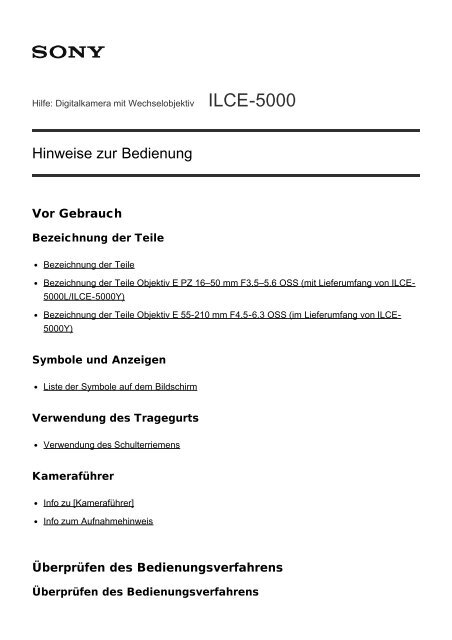Sony ILCE-5000L - ILCE-5000L Manuel d'aide (version imprimable) Allemand
Sony ILCE-5000L - ILCE-5000L Manuel d'aide (version imprimable) Allemand
Sony ILCE-5000L - ILCE-5000L Manuel d'aide (version imprimable) Allemand
You also want an ePaper? Increase the reach of your titles
YUMPU automatically turns print PDFs into web optimized ePapers that Google loves.
Hilfe: Digitalkamera mit Wechselobjektiv<br />
<strong>ILCE</strong>-5000<br />
Hinweise zur Bedienung<br />
Vor Gebrauch<br />
Bezeichnung der Teile<br />
Bezeichnung der Teile<br />
Bezeichnung der Teile Objektiv E PZ 16–50 mm F3.5–5.6 OSS (mit Lieferumfang von <strong>ILCE</strong>-<br />
<strong>5000L</strong>/<strong>ILCE</strong>-5000Y)<br />
Bezeichnung der Teile Objektiv E 55-210 mm F4.5-6.3 OSS (im Lieferumfang von <strong>ILCE</strong>-<br />
5000Y)<br />
Symbole und Anzeigen<br />
Liste der Symbole auf dem Bildschirm<br />
Verwendung des Tragegurts<br />
Verwendung des Schulterriemens<br />
Kameraführer<br />
Info zu [Kameraführer]<br />
Info zum Aufnahmehinweis<br />
Überprüfen des Bedienungsverfahrens<br />
Überprüfen des Bedienungsverfahrens
Verwendung des Einstellrads<br />
Verwendung von MENU-Posten<br />
Aufnehmen<br />
Aufnehmen von Standbildern/Filmen<br />
Standbildaufnahme<br />
Filmaufnahme<br />
Auswählen des Aufnahmemodus<br />
Liste der Aufnahmemodi<br />
Intelligente Auto.<br />
Überlegene Autom.<br />
Info zur Szenenerkennung<br />
Vorteile von automatischer Aufnahme<br />
Programmautomatik<br />
Schwenk-Panorama<br />
Szenenwahl<br />
Zeitpriorität<br />
Blendenpriorität<br />
<strong>Manuel</strong>le Belichtung<br />
BULB<br />
Film<br />
Verwendung der Aufnahmefunktionen<br />
Verwendung der Zoomfunktion<br />
Zoom<br />
Mit diesem Produkt verfügbare Zoomfunktionen<br />
Zoom-Einstellung<br />
Info zum Zoomfaktor
Blitzbenutzung<br />
Blitzbenutzung<br />
Blitzmodus<br />
Blitzkompens.<br />
Auswählen eines Monitoranzeigemodus<br />
Umschalten der Monitoranzeige (Aufnahme)<br />
Taste DISP<br />
Auswählen der Standbildgröße/Bildqualität<br />
Bildgröße (Standbild)<br />
Seitenverhält. (Standbild)<br />
Qualität (Standbild)<br />
Panorama: Größe<br />
Panorama: Ausricht.<br />
Fokuseinstellung<br />
Fokusmodus<br />
Fokusfeld<br />
Fokusspeicher<br />
<strong>Manuel</strong>lfokus<br />
Direkte manuelle Fokussierung (DMF)<br />
MF-Unterstützung (Standbild)<br />
Fokusvergrößerung<br />
Fokusvergröß.zeit<br />
Kantenanheb.stufe<br />
Kantenanheb.farbe<br />
AF-Verriegelung<br />
AF-Verriegelung (Ein)<br />
Vor-AF (Standbild)<br />
AF-Hilfslicht (Standbild)
AF Mikroeinst.<br />
AF Ein<br />
Messen der genauen Entfernung zum Motiv<br />
Einstellen der Belichtung<br />
Belichtungskorr.<br />
Messmodus<br />
AE-Speicher<br />
AEL mit Auslöser (Standbild)<br />
Zebra<br />
Belich.einst.-Anleit.<br />
Auswählen eines Bildfolgemodus<br />
(Serienaufnahme/Selbstauslöser)<br />
Bildfolgemodus<br />
Serienaufnahme<br />
Serienaufn.-Zeitprio.<br />
Selbstauslöser<br />
Selbstaus(Serie)<br />
Serienreihe<br />
Einzelreihe<br />
WA-Reihe<br />
DRO-Reihe<br />
Selbstporträtaufnahmen mit Monitorkontrolle<br />
Selbstportr./-auslös.<br />
Auswählen der ISO-Empfindlichkeit<br />
ISO<br />
Korrigieren von Helligkeit und Kontrast<br />
Dynamikb.Opt. (DRO)
Auto HDR<br />
Einstellen der Farbtöne<br />
Weißabgleich<br />
Aufnehmen der Grundfarbe Weiß im Modus [Benutzer-Setup]<br />
Auswählen eines Effektmodus<br />
Bildeffekt<br />
Kreativmodus<br />
Aufnehmen von Filmen<br />
Dateiformat (Film)<br />
Aufnahmeeinstlg (Film)<br />
Audioaufnahme<br />
Windgeräuschreduz.<br />
Auto. Lang.belich. (Film)<br />
MOVIE-Taste<br />
Anpassen der Aufnahmefunktionen für praktischen Gebrauch<br />
Key-Benutzereinstlg.<br />
Funktion der Taste ?<br />
Funktion der mittleren Taste<br />
Funktion der linken Taste<br />
Funktion der rechten Taste<br />
Funktion der Abwärtstaste<br />
Einstellen der anderen Funktionen dieses Produkts<br />
Fotogestaltung<br />
Lächel-/Ges.-Erk.<br />
Soft Skin-Effekt (Standbild)<br />
Gesichtsregistr. (Neuregistrierung)
Gesichtsregistr. (Änderung der Reihenf.)<br />
Gesichtsregistr. (Löschen)<br />
Rot-Augen-Reduz<br />
Auto. Objektrahm. (Standbild)<br />
SteadyShot<br />
Hohe ISO-RM (Standbild)<br />
Farbraum (Standbild)<br />
Gitterlinie<br />
Bildkontrolle<br />
Anzeige Live-View<br />
Ausl. ohne Objektiv<br />
Üb. Auto. Bildextrah.<br />
Schattenaufhellung<br />
Farbabweich.korrek.<br />
Verzeichnungskorr.<br />
Betrachten<br />
Betrachten von Standbildern<br />
Bildwiedergabe<br />
Wiedergabezoom<br />
Bildindex<br />
Umschalten der Monitoranzeige (während der Wiedergabe)<br />
Löschen von Bildern<br />
Löschen eines angezeigten Bilds<br />
Mehrere ausgewählte Bilder löschen<br />
Wiedergeben von Filmen<br />
Filmwiedergabe<br />
Betrachten von Panoramabildern
Wiedergabe von Panoramabildern<br />
Drucken<br />
Ausdrucken<br />
Verwendung der Betrachtungsfunktionen<br />
Ansichtsmodus<br />
Anzeige-Drehung<br />
Diaschau<br />
Drehen<br />
Schützen<br />
4K Standbild-Wdg.<br />
Betrachten von Bildern auf einem Fernsehgerät<br />
Betrachten von Bildern auf einem HD-Fernsehgerät<br />
Betrachten von Bildern auf einem „BRAVIA“ Sync-kompatiblen Fernsehgerät<br />
Ändern von Einstellungen<br />
Setup-Menü<br />
Monitor-Helligkeit<br />
Lautstärkeeinst.<br />
Signaltöne<br />
Upload-Einstell.(Eye-Fi)<br />
Kachelmenü<br />
Löschbestätigng<br />
Energiesp.-Startzeit<br />
PAL/NTSC-Auswahl<br />
Demo-Modus<br />
HDMI-Auflösung<br />
STRG FÜR HDMI
USB-Verbindung<br />
USB-LUN-Einstlg.<br />
Sprache<br />
Datum/Uhrzeit<br />
Gebietseinstellung<br />
Formatieren<br />
Dateinummer<br />
REC-Ordner wählen<br />
Neuer Ordner<br />
Ordnername<br />
Bild-DB wiederherst.<br />
Medien-Info anzeig.<br />
Version<br />
Zertifizierungslogo (nur Übersee-Modell)<br />
Einstlg zurücksetzen<br />
Verwendung von Wi-Fi-Funktionen<br />
Verbinden dieses Produkts mit einem Smartphone<br />
PlayMemories Mobile<br />
Verbinden eines Android-Smartphones mit diesem Produkt<br />
Verbinden des Produkts mit einem iPhone oder iPad<br />
Aufrufen einer Applikation mithilfe von [One-Touch(NFC)]<br />
Steuern dieses Produkts mit einem Smartphone<br />
Smart Remote eingebettet<br />
One-touch connection mit einem NFC-tauglichen Android-Smartphone (NFC One-touch-<br />
Fernsteuerung)<br />
Übertragen von Bildern zu einem Smartphone<br />
An Smartph. send.<br />
Übertragen von Bildern zu einem Android-Smartphone (NFC One-touch-sharing)
Übertragen von Bildern zu einem Computer<br />
An Comp. senden<br />
Übertragen von Bildern zu einem Fernsehgerät<br />
Auf TV wiedergeben<br />
Ändern der Einstellungen von Wi-Fi-Funktionen<br />
Flugzeug-Modus<br />
WPS-Tastendruck<br />
Zugriffspkt.-Einstlg.<br />
Gerätename bearb.<br />
MAC-Adresse anz.<br />
SSID/PW zurücks.<br />
Netzw.einst. zurücks.<br />
Hinzufügen von Applikationen zum Produkt<br />
PlayMemories Camera Apps<br />
PlayMemories Camera Apps<br />
Empfohlene Computerumgebung<br />
Installieren der Applikationen<br />
Eröffnen eines Dienstkontos<br />
Herunterladen von Applikationen<br />
Applikationen mithilfe der Wi-Fi-Funktion direkt zum Produkt herunterladen<br />
Starten der Applikationen<br />
Starten der heruntergeladenen Applikation<br />
Verwalten der Applikationen
Deinstallieren von Applikationen<br />
Ändern der Reihenfolge von Applikationen<br />
Überprüfen der Konto-Information von „PlayMemories Camera Apps“<br />
Betrachten auf Computern<br />
Empfohlene Computerumgebung<br />
Empfohlene Computerumgebung<br />
Verwenden der Software<br />
PlayMemories Home<br />
Installieren von PlayMemories Home<br />
Software für Mac-Computer<br />
“Image Data Converter”<br />
Installieren von „Image Data Converter“<br />
Zugriff auf „Anleitung für Image Data Converter“<br />
„Remote Camera Control“<br />
Installieren von „Remote Camera Control“<br />
Zugriff auf „Remote Camera Control-Hilfetext“<br />
Verbinden dieses Produkts mit einem Computer<br />
Anschließen des Produkts an einen Computer<br />
Importieren von Bildern zum Computer<br />
Trennen des Produkts vom Computer<br />
Erstellen einer Filmdisc<br />
Disc-Typ<br />
Wahl der Disc-Erstellungsmethode<br />
Erstellen einer Disc mit einem anderen Gerät außer einem Computer<br />
Erstellen von Blu-ray-Discs
Vorsichtsmaßnahmen/Dieses Produkt<br />
Vorsichtsmaßnahmen<br />
Vorsichtsmaßnahmen<br />
Info zur internen wiederaufladbaren Batterie<br />
Hinweise zum Akku<br />
Laden des Akkus<br />
Speicherkarte<br />
Reinigen dieses Produkts<br />
Info zur Reinigung<br />
Reinigen des Bildsensors<br />
Anzahl von aufnehmbaren Standbildern und verfügbare<br />
Filmaufnahmezeiten<br />
Anzahl der Standbilder<br />
Filmaufnahmezeiten<br />
Benutzung dieses Produkts im Ausland<br />
Steckeradapter<br />
Info zu TV-Farbsystemen<br />
Sonstige Informationen<br />
Mount-Adapter<br />
LA-EA1 Mount-Adapter<br />
LA-EA2 Mount-Adapter<br />
LA-EA3 Mount-Adapter<br />
LA-EA4 Mount-Adapter<br />
AVCHD-Format<br />
Lizenz<br />
Markenzeichen
Markenzeichen<br />
Fehlerbehebung<br />
Falls Sie Probleme haben<br />
Falls Sie Probleme haben<br />
Fehlerbehebung<br />
Fehlerbehebung<br />
Akku und Stromversorgung<br />
Der Akku lässt sich nicht in das Produkt einsetzen.<br />
Das Produkt lässt sich nicht einschalten.<br />
Das Produkt schaltet sich plötzlich aus.<br />
Die Akku-Restladungsanzeige zeigt einen falschen Pegel an.<br />
Die Ladekontrollleuchte des Produkts blinkt während des Akku-Ladevorgangs.<br />
Der Akku ist nicht geladen worden, obwohl die Ladekontrollleuchte des Produkts erloschen<br />
ist.<br />
Der Akku wird nicht aufgeladen.<br />
Aufnehmen von Standbildern/Filmen<br />
Es können keine Bilder aufgezeichnet werden.<br />
Die Aufnahme dauert ungewöhnlich lange.<br />
Das Bild ist unscharf.<br />
Der Blitz funktioniert nicht.<br />
Verschwommene weiße, runde Punkte erscheinen auf Bildern, die mit Blitz aufgenommen<br />
wurden.<br />
Datum und Uhrzeit der Aufnahme werden nicht auf dem Monitor angezeigt.<br />
Datum und Uhrzeit werden falsch aufgezeichnet.
Der Blendenwert und/oder die Verschlusszeit blinkt.<br />
Die Bildfarben stimmen nicht.<br />
Das Bild ist verrauscht, wenn der Monitor an einem dunklen Ort betrachtet wird.<br />
Die Augen von Personen werden rot abgebildet.<br />
Punkte erscheinen und bleiben auf dem Bildschirm.<br />
Serienaufnahmen sind nicht möglich.<br />
Das Bild ist weißlich (Linsenreflexion)./Lichtverwischungen erscheinen auf dem Bild<br />
(Geisterbilder).<br />
Die Ecken des Bilds sind zu dunkel.<br />
Das Bild ist unscharf.<br />
Der LCD-Monitor wird nach Ablauf einer kurzen Zeit dunkel.<br />
Das Wiederaufladen des Blitzes dauert zu lange.<br />
Betrachten von Bildern<br />
Bilder können nicht wiedergegeben werden.<br />
Datum und Uhrzeit werden nicht angezeigt.<br />
Das Bild kann nicht gelöscht werden.<br />
Das Bild wurde versehentlich gelöscht.<br />
Es kann kein DPOF-Zeichen gesetzt werden.<br />
Wi-Fi<br />
Es ist kein drahtloser Zugangspunkt für die Verbindung auffindbar.<br />
[WPS-Tastendruck] funktioniert nicht.<br />
[An Comp. senden] wird vorzeitig abgebrochen.<br />
Sie können keine Filme zu einem Smartphone senden.<br />
[Smart Remote eingebettet] oder [An Smartph. send.] wird vorzeitig abgebrochen.<br />
Der Aufnahmebildschirm für [Smart Remote eingebettet] wird nicht ruckfrei angezeigt. Die<br />
Verbindung zwischen diesem Produkt und dem Smartphone ist unterbrochen.<br />
One-touch connection (NFC) kann nicht benutzt werden.<br />
Computer<br />
Der Computer erkennt dieses Produkt nicht.
Es können keine Bilder importiert werden.<br />
Beim Betrachten eines Films auf einem Computer werden Bild und Ton durch Rauschen<br />
unterbrochen.<br />
Bilder, die von einem Computer exportiert wurden, können nicht auf diesem Produkt<br />
betrachtet werden.<br />
Speicherkarten<br />
Die Speicherkarte wurde versehentlich formatiert.<br />
Drucken<br />
Es werden keine Bilder gedruckt.<br />
Das Bild weist merkwürdige Farben auf.<br />
Beide Kanten der Bilder werden beim Drucken abgeschnitten.<br />
Sie können Bilder nicht mit Datum drucken.<br />
Sonstiges<br />
Das Objektiv beschlägt.<br />
Das Produkt erwärmt sich bei längerer Benutzung.<br />
Die Uhreinstellanzeige erscheint beim Einschalten des Produkts.<br />
Die Anzahl der aufnehmbaren Bilder nimmt nicht ab, oder vermindert sich jeweils um zwei<br />
Bilder auf einmal.<br />
Das Produkt funktioniert nicht ordnungsgemäß.<br />
„--E-“ erscheint auf dem Bildschirm.<br />
Meldungen<br />
Meldungen<br />
Warnmeldungen<br />
Situationen, mit denen dieses Produkt Schwierigkeiten hat<br />
Situationen, mit denen dieses Produkt Schwierigkeiten hat
Situationen, mit denen dieses Produkt Schwierigkeiten hat<br />
Hinweise zur Bedienung Vor Gebrauch Bezeichnung der Teile<br />
Bezeichnung der Teile<br />
Ansicht bei abgenommenem Objektiv<br />
1. Auslöser<br />
2. Schalter ON/OFF (Ein/Aus)<br />
3. Öse für Schulterriemen<br />
4. (N-Zeichen)<br />
Dieses Zeichen kennzeichnet den Berührungspunkt zur Verbindung dieses Produkts<br />
und eines NFC-tauglichen Smartphones.<br />
NFC (Near Field Communication) ist ein internationaler Übertragungsstandard zum<br />
kontaktlosen Austausch von Daten per Funktechnik über kurze Strecken.<br />
5. Für Aufnahme: Zoomhebel (W/T)<br />
Für Wiedergabe: Hebel (Index)/Hebel (Wiedergabezoom)<br />
6. AF-Hilfslicht/Selbstauslöserlampe<br />
7. Bildsensor-Positionsmarke<br />
8. Blitz<br />
Drücken Sie die Taste (Blitz aufklappen), um den Blitz zu benutzen.<br />
9. Mikrofon*
10. Objektiv<br />
11. Objektiventriegelungsknopf<br />
12. Anschluss<br />
13. Bildsensor**<br />
14. Objektivkontakte**<br />
* Verdecken Sie diesen Teil nicht während der Filmaufnahme.<br />
** Vermeiden Sie direkte Berührung dieses Teils.<br />
1. Taste (Blitz ausklappen)<br />
2. LCD-Monitor<br />
Sie können den LCD-Monitor auf einen bequemen Betrachtungswinkel einstellen und<br />
aus jeder Position aufnehmen.<br />
Je nach dem verwendeten Stativtyp kann der Winkel des LCD-Monitors u. U. nicht<br />
eingestellt werden. Lösen Sie in einem solchen Fall kurz die Stativschraube, um den<br />
Winkel des LCD-Monitors einzustellen.<br />
3. Zugriffslampe<br />
4. Speicherkarten-/Anschlussklappe<br />
5. Wi-Fi-Sensor (eingebaut)<br />
6. Taste MOVIE (Film)<br />
7. Taste MENU<br />
8. Einstellrad<br />
9. Taste ? (Kameraführer)/Taste (Löschen)
10. Taste (Wiedergabe)<br />
11. Multi/Micro-USB-Buchse<br />
Unterstützt Micro-USB-kompatible Geräte.<br />
12. Ladekontrollleuchte<br />
13. Speicherkartenschlitz<br />
14. HDMI-Mikrobuchse<br />
1. Akkuklappe<br />
2. Akku-Auswerfhebel<br />
3. Akkueinschubfach<br />
4. Anschlussplattendeckel<br />
Verwenden Sie dieses Teil, wenn Sie das Netzteil AC-PW20 (getrennt erhältlich)<br />
benutzen. Setzen Sie die Anschlussplatte in das Akkufach ein, und führen Sie dann das<br />
Kabel durch den Anschlussplattendeckel, wie unten abgebildet.<br />
Achten Sie darauf, dass das Kabel beim Schließen der Klappe nicht eingeklemmt wird.<br />
5. Lautsprecher<br />
6. Stativgewinde<br />
Verwenden Sie ein Stativ, dessen Schraube kürzer als 5,5 mm ist. Anderenfalls wird die<br />
Kamera nicht richtig befestigt und kann beschädigt werden.<br />
Hinweise zur Bedienung Vor Gebrauch Bezeichnung der Teile
Bezeichnung der Teile Objektiv E PZ 16–50 mm F3.5–5.6<br />
OSS (mit Lieferumfang von <strong>ILCE</strong>-<strong>5000L</strong>/<strong>ILCE</strong>-5000Y)<br />
1. Zoom-/Fokussierring<br />
2. Zoomhebel<br />
3. Ansetzindex<br />
4. Objektivkontakte*<br />
*<br />
Vermeiden Sie direkte Berührung dieses Teils.<br />
Hinweise zur Bedienung Vor Gebrauch Bezeichnung der Teile<br />
Bezeichnung der Teile Objektiv E 55-210 mm F4.5-6.3<br />
OSS (im Lieferumfang von <strong>ILCE</strong>-5000Y)<br />
1. Fokussierring<br />
2. Zoomring
3. Brennweitenskala<br />
4. Brennweitenindex<br />
5. Objektivkontakte*<br />
6. Ansetzindex<br />
*<br />
Vermeiden Sie direkte Berührung dieses Teils.<br />
Hinweise zur Bedienung Vor Gebrauch Symbole und Anzeigen<br />
Liste der Symbole auf dem Bildschirm<br />
Liste der Aufnahmemodussymbole<br />
Liste der Wiedergabemodussymbole<br />
1. P P* A S M<br />
Aufnahmemodus<br />
Selbstporträt-Selbstauslöser<br />
Speicherkarte/Upload-Status
Szenenerkennungssymbole<br />
Szenenwahl<br />
100<br />
Restzahl<br />
Seitenverhältnis von Standbildern<br />
20M / 17M / 10M / 8.4M / 5.0M / 4.2M<br />
Bildgröße von Standbildern<br />
Bildqualität von Standbildern<br />
Bildfrequenz von Filmen<br />
Aufnahmeeinstellungen von Filmen<br />
NFC ist aktiviert<br />
Akku-Restladung<br />
Akku-Warnanzeige<br />
Blitzladung läuft<br />
AF-Hilfslicht<br />
Automatische Objekteinrahmung<br />
SteadyShot<br />
Kameraverwacklungswarnung<br />
Flugzeug-Modus
Keine Tonaufnahme von Filmen<br />
Windrauschunterdrückung<br />
Überhitzungswarnung<br />
Datenbankdatei voll/Fehler in der Datenbankdatei<br />
Alle Einstell. Aus<br />
Smart Zoom<br />
Klarbild-Zoom<br />
Digitalzoom<br />
Spotmesskreis<br />
Ansichtsmodus<br />
100-0003<br />
Ordner - Dateinummer<br />
Aufnahmeformat von Filmen<br />
Schützen<br />
DPOF<br />
DPOF aktiviert<br />
2.<br />
Bildfolgemodus<br />
Messmodus<br />
Blitzmodus/Rote-Augen-Reduzierung<br />
±0.0
Blitzkorrektur<br />
Fokussiermodus<br />
Weißabgleich<br />
7500K A5 G5<br />
Fokusfeld<br />
Dynamikb.Opt./Auto HDR<br />
Lächel-/Ges.-Erk.<br />
Kreativmodus<br />
±0 ±0 ±0<br />
AF-Verriegelung<br />
Bildeffekt<br />
Anzeige für Lächelerkennungsempfindlichkeit<br />
3. AF-Verriegelung<br />
Führungsanzeige für AF-Nachführung<br />
REC 0:12<br />
Filmaufnahmezeit (Minuten:Sekunden)<br />
Funktion des Einstellrads<br />
Av: Blende<br />
Tv: Verschlusszeit<br />
Fokus<br />
1/250<br />
Verschlusszeit
F3.5<br />
Blendenwert<br />
±0.0<br />
<strong>Manuel</strong>le Messung<br />
±0.0<br />
Belichtungskorrektur<br />
ISO400<br />
ISO-Empfindlichkeit<br />
AE-Speicher<br />
Verschlusszeitanzeige<br />
Blendenanzeige<br />
Histogramm<br />
Bildeffektfehler<br />
Auto HDR-Bildwarnung<br />
2014-1-1<br />
10:37AM<br />
Aufnahmedatum<br />
3/7<br />
Dateinummer/Anzahl der Bilder im Ansichtsmodus<br />
Hinweise zur Bedienung Vor Gebrauch Verwendung des Tragegurts<br />
Verwendung des Schulterriemens<br />
Bringen Sie den Schulterriemen an, um Beschädigung durch Fallenlassen des Produkts zu<br />
verhüten.
1. Bringen Sie beide Enden des Riemens an.<br />
Hinweise zur Bedienung Vor Gebrauch Kameraführer<br />
Info zu [Kameraführer]<br />
Der [Kameraführer] zeigt Beschreibungen von MENU-Posten und Einstellungen an, und falls<br />
eine Funktion nicht eingestellt werden kann, den Grund dafür.<br />
1. Drücken Sie die Taste MENU.<br />
2. Wählen Sie den gewünschten MENU-Posten mit der Position oben/unten/links/rechts am<br />
Einstellrad aus.<br />
3. Drücken Sie die Taste ? (Kameraführer).<br />
Die Bedienungshilfe für den in Schritt 2 gewählten MENU-Posten wird angezeigt.<br />
Falls Sie in der Mitte des Einstellrads drücken, nachdem Sie einen ausgegrauten<br />
Posten ausgewählt haben, wird der Grund dafür, dass der Posten nicht eingestellt<br />
werden kann, angezeigt.<br />
Hinweise zur Bedienung Vor Gebrauch Kameraführer<br />
Info zum Aufnahmehinweis<br />
Der Aufnahmehinweis wird entsprechend dem gewählten Aufnahmemodus angezeigt.
1. Drücken Sie die Taste ? (Kameraführer) während der Anzeige des Aufnahmebildschirms.<br />
2. Drücken Sie die obere/untere Position des Einstellrads, um den gewünschten<br />
Aufnahmehinweis zu wählen, und drücken Sie dann in der Mitte.<br />
Der Aufnahmehinweis wird angezeigt.<br />
Sie können den Bildschirm rollen, indem Sie die obere/untere Position des Einstellrads<br />
drücken.<br />
Tipp<br />
Um den ganzen Aufnahmehinweis zu sehen, wählen Sie MENU →<br />
[Aufnahmetipps].<br />
(Kamera- einstlg.) →<br />
Hinweise zur Bedienung Überprüfen des Bedienungsverfahrens Überprüfen des<br />
Bedienungsverfahrens<br />
Verwendung des Einstellrads<br />
Sie können Einstellungsposten auswählen, indem Sie das Einstellrad drehen oder die<br />
obere/untere/rechte/linke Position des Einstellrads drücken. Ihre Auswahl wird festgelegt, wenn<br />
Sie in der Mitte des Einstellrads drücken.<br />
Die Funktionen DISP (Anzeige-Einstellung), (Belichtungskorr.), (Fotogestaltung), /<br />
(Bildfolgemodus) und ISO sind der oberen/linken/rechten Position des Einstellrads<br />
zugeordnet. Darüber hinaus ist [Aufn.-Modus] der Position in der Mitte zugeordnet. Sie<br />
können ausgewählte Funktionen der linken/rechten/unteren Position des Einstellrads oder der<br />
Position in der Mitte zuweisen.<br />
Während der Wiedergabe können Sie das nächste/vorherige Bild durch Drücken der<br />
rechten/linken Position des Einstellrads oder durch Drehen des Einstellrads anzeigen.
Hinweise zur Bedienung Überprüfen des Bedienungsverfahrens Überprüfen des<br />
Bedienungsverfahrens<br />
Verwendung von MENU-Posten<br />
In diesem Abschnitt lernen Sie, wie Sie auf alle Kamerafunktionen bezogene Einstellungen<br />
ändern und Kamerafunktionen, einschließlich Aufnahme, Wiedergabe und<br />
Bedienungsverfahren, ausführen.<br />
1. Drücken Sie MENU, um den Menübildschirm anzuzeigen.<br />
2. Wählen Sie den gewünschten MENU-Posten durch Drücken der<br />
oberen/unteren/linken/rechten Position des Einstellrads oder durch Drehen des<br />
Einstellrads aus, und drücken Sie dann in der Mitte des Einstellrads.<br />
Je nach der Einstellung von [Kachelmenü] kann die Anzeige direkt von Schritt 1 zu<br />
Schritt 3 springen.<br />
3. Wählen Sie den gewünschten Einstellungsposten durch Drücken der<br />
oberen/unteren/linken/rechten Position des Einstellrads oder durch Drehen des<br />
Einstellrads aus, und drücken Sie dann in der Mitte des Einstellrads.<br />
Wählen Sie ein Symbol am oberen Bildschirmrand aus, und drücken Sie die<br />
linke/rechte Position des Einstellrads, um einen anderen MENU-Posten anzufahren.
4. Wählen Sie den gewünschten Einstellwert aus, und drücken Sie zur Bestätigung.<br />
Hinweise zur Bedienung Aufnehmen Aufnehmen von Standbildern/Filmen<br />
Standbildaufnahme<br />
Standbilder werden aufgenommen.<br />
1. Stellen Sie den Aufnahmemodus auf (Intelligente Auto.) ein.<br />
2. Stellen Sie den Winkel des Monitors ein, und halten Sie die Kamera.<br />
3. Drücken Sie den Auslöser halb nieder, um zu fokussieren.<br />
Wenn das Bild scharf ist, ertönt ein Piepton, und die Anzeige ( oder ) leuchtet auf.<br />
4. Drücken Sie den Auslöser ganz nieder.
Fokusanzeige<br />
Leuchtet:<br />
Das Bild ist scharf.<br />
Blinkt:<br />
Die Fokussierung ist fehlgeschlagen.<br />
Leuchtet:<br />
Das Bild ist scharf. Die fokussierte Position wird der Bewegung des Motivs angepasst.<br />
Leuchtet:<br />
Die Fokussierung ist im Gange.<br />
Tipp<br />
Wenn das Produkt nicht automatisch fokussieren kann, blinkt die Fokusanzeige, und der<br />
Piepton ertönt nicht. Ändern Sie die Bildkomposition oder die Fokuseinstellung.<br />
Die Fokussierung kann in folgenden Situationen schwierig sein:<br />
Es ist dunkel und das Motiv ist weit entfernt.<br />
Der Kontrast zwischen Motiv und Hintergrund ist schwach.<br />
Das Motiv befindet sich hinter Glas.<br />
Das Motiv bewegt sich schnell.<br />
Reflektiertes Licht oder glänzende Oberflächen sind vorhanden.<br />
Ein Licht blinkt.<br />
Das Motiv befindet sich im Gegenlicht.<br />
Hinweise zur Bedienung Aufnehmen Aufnehmen von Standbildern/Filmen<br />
Filmaufnahme<br />
Filme können durch Drücken der Taste MOVIE aufgenommen werden.<br />
1. Drücken Sie die Taste MOVIE, um die Aufnahme zu starten.<br />
Um Verschlusszeit und Blende auf die gewünschten Werte einzustellen, setzen Sie den<br />
Aufnahmemodus auf (Film).<br />
2. Drücken Sie die Taste MOVIE erneut, um die Aufnahme zu stoppen.
Hinweis<br />
Wenn Sie während einer Filmaufnahme eine Funktion wie z. B. den Zoom benutzen, wird<br />
das Betriebsgeräusch des Produkts aufgenommen. Das Betätigungsgeräusch der Taste<br />
MOVIE kann ebenfalls aufgezeichnet werden, wenn Sie die Taste MOVIE zum Stoppen der<br />
Aufnahme drücken.<br />
Angaben zur Daueraufnahmezeit einer Filmaufnahme finden Sie unter „Mögliche<br />
Filmaufnahmezeiten“. Wenn die Filmaufnahme beendet ist, können Sie die Aufnahme durch<br />
erneutes Drücken der Taste MOVIE fortsetzen. Je nach der Umgebungstemperatur wird die<br />
Aufnahme u. U. gestoppt, um die Kamera zu schützen.<br />
Hinweise zur Bedienung Aufnehmen Auswählen des Aufnahmemodus<br />
Liste der Aufnahmemodi<br />
Sie können den gewünschten Aufnahmemodus wählen.<br />
1. MENU → (Kamera- einstlg.) → [Aufn.-Modus] → gewünschte Einstellung.<br />
Verfügbare Funktionen<br />
(Intelligente Auto.):<br />
Gestattet die Aufnahme von Standbildern mit automatischen Einstellungen.<br />
(Überlegene Autom.):<br />
Ermöglicht die Aufnahme von Standbildern mit höherer Qualität als im Modus Intelligente<br />
Automatik.<br />
P (Programmautomatik):<br />
Ermöglicht Aufnehmen mit automatisch eingestellter Belichtung (sowohl Verschlusszeit als<br />
auch Blendenwert (F-Wert)). Außerdem können Sie verschiedene Einstellungen über das Menü<br />
auswählen.<br />
A (Blendenpriorität):<br />
Ermöglicht Voreinstellen der Blende, z. B. wenn Sie den Hintergrund usw. unscharf aufnehmen<br />
wollen.<br />
S (Zeitpriorität):<br />
Ermöglicht die Aufnahme von schnell bewegten Motiven usw. durch manuelle Einstellung der<br />
Verschlusszeit.<br />
M (<strong>Manuel</strong>le Belichtung):<br />
Ermöglicht Aufnehmen von Standbildern mit der gewünschten Belichtung durch Einstellen von<br />
Verschlusszeit und Blendenwert.<br />
(Film):
Ermöglicht eine Änderung der Einstellungen für Filmaufnahme.<br />
(Schwenk-Panorama):<br />
Ermöglicht Aufnehmen eines Panoramabilds durch Zusammensetzen der Bilder.<br />
SCN (Szenenwahl):<br />
Gestattet Ihnen, mit vorgewählten Einstellungen entsprechend dem jeweiligen Motiv und der<br />
Szene zu fotografieren.<br />
Hinweise zur Bedienung Aufnehmen Auswählen des Aufnahmemodus<br />
Intelligente Auto.<br />
Das Produkt analysiert das Motiv und ermöglicht Ihnen, mit geeigneten Einstellungen<br />
aufzunehmen.<br />
1. MENU → (Kamera- einstlg.) → [Aufn.-Modus] →[Intelligente Auto.].<br />
2. Richten Sie die Kamera auf das Motiv.<br />
Wenn die Kamera die Szene erkennt, erscheint das Symbol für die erkannte Szene auf<br />
dem Bildschirm.<br />
3. Stellen Sie den Fokus ein, und nehmen Sie das Bild auf.<br />
Hinweis<br />
Das Produkt erkennt die Szene nicht, wenn Sie Bilder mit anderen Zoomfunktionen außer<br />
dem optischen Zoom aufnehmen.<br />
Unter bestimmten Aufnahmebedingungen erkennt das Produkt diese Szenen u. U. nicht<br />
richtig.<br />
Hinweise zur Bedienung Aufnehmen Auswählen des Aufnahmemodus<br />
Überlegene Autom.
Das Produkt erkennt und beurteilt die Aufnahmebedingungen automatisch und wählt<br />
automatisch die geeigneten Einstellungen aus.<br />
Das Produkt kann mehrere Bilder aufnehmen und ein Montagebild usw. erzeugen, wobei mehr<br />
Aufnahmeeinstellungen als im Modus „Intelligente Automatik“ verwendet werden, um Bilder von<br />
höherer Qualität aufzuzeichnen.<br />
1. MENU → (Kamera- einstlg.) → [Aufn.-Modus] → [Überlegene Autom.].<br />
2. Richten Sie die Kamera auf das Motiv.<br />
Wenn die Kamera eine Szene erkennt, erscheint das Szenenerkennungssymbol auf dem<br />
Bildschirm. Gegebenenfalls erscheint auch die geeignete Aufnahmefunktion für die<br />
erkannte Szene und die Anzahl der Verschlussauslösungen.<br />
3. Stellen Sie den Fokus ein, und nehmen Sie das Bild auf.<br />
Wenn die Kamera mehrere Bilder aufnimmt, wählt sie automatisch das beste Bild aus und<br />
speichert es. Sie können auch alle Bilder speichern, indem Sie den Posten [Üb. Auto.<br />
Bildextrah.] einstellen.<br />
Hinweis<br />
Wenn das Produkt zur Erzeugung von Montagebildern verwendet wird, dauert der<br />
Aufnahmeprozess länger als sonst.<br />
Das Produkt erkennt die Szene nicht, wenn Sie andere Zoomfunktionen außer dem<br />
optischen Zoom benutzen.<br />
Unter bestimmten Aufnahmebedingungen erkennt das Produkt eine Szene u. U. nicht richtig.<br />
Wenn [ Qualität] auf [RAW] oder [RAW & JPEG] gesetzt wird, kann das Produkt kein<br />
Montagebild erstellen.<br />
Hinweise zur Bedienung Aufnehmen Auswählen des Aufnahmemodus<br />
Info zur Szenenerkennung<br />
Die Szenenerkennung ist im Modus [Intelligente Auto.] und [Überlegene Autom.] wirksam.
Diese Funktion ermöglicht es dem Produkt, die Aufnahmebedingungen automatisch zu<br />
erkennen und Bilder aufzunehmen.<br />
Szenenerkennung:<br />
Symbole und Anleitungen wie z. B. (Porträt), (Kleinkind), (Nachtaufnahme),<br />
(Nachtszene), (Gegenlichtporträt), (Gegenlicht), (Landschaft), (Makro),<br />
(Spotlicht), (Schwaches Licht), (Nachtszene mit einem Stativ) oder (Handgeh. bei<br />
Dämm.) werden angezeigt.<br />
Bildverarbeitung:<br />
Serienaufnahme, Langzeitsync., Auto HDR, Tageslichtsync., Lang. Verschl., Handgeh. bei<br />
Dämm.<br />
Hinweis<br />
Wenn [Lächel-/Ges.-Erk.] auf [Aus] eingestellt wird, werden die Szenen [Porträt],<br />
[Gegenlichtporträt], [Nachtaufnahme] und [Kleinkind] nicht erkannt.<br />
Hinweise zur Bedienung Aufnehmen Auswählen des Aufnahmemodus<br />
Vorteile von automatischer Aufnahme<br />
Im Modus [Überlegene Autom.]nimmt das Produkt mit höherer Qualität als im Modus<br />
[Intelligente Auto.]auf und führt bei Bedarf Verbundaufnahme durch.<br />
Im Modus [Programmautomatik]können Sie nach der Einstellung verschiedener Funktionen,<br />
wie z. B. Weißabgleich, ISO usw., aufnehmen.<br />
(Intelligente Auto.):<br />
Wählen Sie diesen Modus, wenn die Kamera die Szene automatisch erkennen soll.<br />
(Überlegene Autom.):<br />
Wählen Sie diesen Modus, um Szenen unter schwierigen Umständen, z. B. bei Dunkelheit oder<br />
Gegenlicht, aufzunehmen. Wählen Sie diesen Modus, um Bilder mit höherer Qualität als mit<br />
(Intelligente Auto.) aufzunehmen.<br />
P (Programmautomatik):<br />
Wählen Sie diesen Modus, um mit der Einstellung verschiedener Funktionen außer der<br />
Belichtung (Verschlusszeit und Blende) aufzunehmen.<br />
Hinweis<br />
Im Modus [Intelligente Auto.] ist es eventuell nicht möglich, dunkle Szenen oder Motive im<br />
Gegenlicht klar aufzunehmen.<br />
Im Modus [Überlegene Autom.]dauert der Aufnahmevorgang länger, da das Produkt ein
Montagebild erstellt.<br />
Hinweise zur Bedienung Aufnehmen Auswählen des Aufnahmemodus<br />
Programmautomatik<br />
Ermöglicht Aufnehmen mit automatisch eingestellter Belichtung (sowohl Verschlusszeit als<br />
auch Blendenwert).<br />
Sie können Aufnahmefunktionen, wie z. B. [ISO], einstellen.<br />
1. MENU→ (Kamera- einstlg.) → [Aufn.-Modus] → [Programmautomatik].<br />
2. Stellen Sie die Aufnahmefunktionen auf die von Ihnen gewünschten Einstellungen.<br />
3. Stellen Sie den Fokus ein, und fotografieren Sie das Motiv.<br />
Programmverschiebung<br />
Sie können die Verschlusszeit- und Blenden-(F-Wert)-Kombination durch Drehen des<br />
Einstellrads ändern, ohne die von diesem Produkt eingestellte geeignete Belichtung zu<br />
verändern. Diese Funktion ist verfügbar, wenn Sie den Blitz nicht benutzen.<br />
„P“ auf dem Bildschirm ändert sich zu „P*“, wenn Sie das Einstellrad drehen.<br />
Um die Programmverschiebung aufzuheben, drehen Sie das Einstellrad, so dass die<br />
Anzeige auf „P“ zurückgestellt wird.<br />
Hinweis<br />
Je nach der Umgebungshelligkeit wird die Programmverschiebung eventuell nicht benutzt.<br />
Wählen Sie einen anderen Aufnahmemodus als „P“, oder schalten Sie die Stromversorgung<br />
aus, um die vorgenommene Einstellung aufzuheben.<br />
Wenn sich die Helligkeit ändert, ändern sich auch Blende (F-Wert) und Verschlusszeit,<br />
während der Verschiebungsbetrag beibehalten wird.<br />
Hinweise zur Bedienung Aufnehmen Auswählen des Aufnahmemodus<br />
Schwenk-Panorama<br />
Ermöglicht Ihnen, ein einzelnes Panoramabild aus mehreren Bildern zu erzeugen, die durch<br />
Schwenken der Kamera aufgenommen wurden.
1. MENU → (Kamera- einstlg.) → [Aufn.-Modus] → [Schwenk-Panorama].<br />
2. Richten Sie die Kamera auf das Motiv, für das Sie Fokus und Helligkeit einstellen wollen.<br />
3. Während Sie den Auslöser halb niedergedrückt halten, richten Sie die Kamera auf ein<br />
Ende der gewünschten Panoramakomposition.<br />
(A) Dieser Abschnitt wird nicht aufgenommen.<br />
4. Drücken Sie den Auslöser ganz nieder.<br />
5. Schwenken Sie die Kamera zur Endposition der Führung, indem Sie dem Pfeil auf dem<br />
Monitor folgen.<br />
(B) Führungsleiste<br />
Hinweis<br />
Falls der gesamte Schwenkbereich der Panoramaaufnahme nicht innerhalb der festgelegten<br />
Zeit ausgefüllt wird, entsteht eine Grauzone im Montagebild. Falls dies eintritt, schwenken
Sie das Produkt schneller, um ein vollständiges Panoramabild aufzunehmen.<br />
Wenn [Breit] für [Panorama: Größe] gewählt wird, wird möglicherweise nicht der gesamte<br />
Schwenkbereich der Panoramaaufnahme innerhalb der gegebenen Zeit ausgefüllt. Falls dies<br />
eintritt, wiederholen Sie die Aufnahme, nachdem Sie [Panorama: Größe] zu [Standard]<br />
geändert haben.<br />
Da mehrere Bilder zusammengesetzt werden, können die Nahtstellen in manchen Fällen<br />
sichtbar sein.<br />
In dunklen Szenen können die Bilder unscharf sein.<br />
Wenn eine Lichtquelle, wie z. B. eine Leuchtstofflampe, flimmert, sind Helligkeit und Farbe<br />
eines zusammengesetzten Bilds eventuell nicht einheitlich.<br />
Wenn der gesamte Schwenkbereich der Panoramaaufnahme und der AE/AF-<br />
Einschlagwinkel starke Unterschiede in Helligkeit und Fokus aufweisen, entsteht u. U. keine<br />
erfolgreiche Aufnahme. Falls dies eintritt, ändern Sie den AE/AF-Einschlagwinkel, und<br />
wiederholen Sie die Aufnahme.<br />
Die folgenden Situationen eignen sich nicht für Schwenkpanorama-Aufnahmen:<br />
Motive, die sich bewegen.<br />
Motive, die sich zu nah am Produkt befinden.<br />
Motive mit immer wiederkehrenden Mustern, wie z. B. Himmel, Strand oder Rasen.<br />
Motive, die einem ständigen Wandel unterzogen sind, wie z. B. Wellen oder Wasserfälle.<br />
Motive, deren Helligkeit sich stark von ihrer Umgebung unterscheidet, wie z. B. die Sonne oder eine<br />
Glühbirne.<br />
In den folgenden Situationen kann die Schwenkpanorama-Aufnahme unterbrochen werden.<br />
Wenn die Kamera zu schnell oder zu langsam geschwenkt wird.<br />
Das Motiv ist zu unscharf.<br />
Tipp<br />
Sie können das Einstellrad auf dem Aufnahmebildschirm drehen, um die Aufnahmerichtung<br />
zu wählen.<br />
Hinweise zur Bedienung Aufnehmen Auswählen des Aufnahmemodus<br />
Szenenwahl<br />
Gestattet Ihnen, mit vorgewählten Einstellungen entsprechend der jeweiligen Szene zu<br />
fotografieren.<br />
1. MENU → (Kamera- einstlg.) → [Aufn.-Modus]→[Szenenwahl] → gewünschter Modus.<br />
Menüpostendetails<br />
Porträt:<br />
Lässt den Hintergrund verschwimmen, und hebt das Motiv schärfer hervor. Hauttöne werden
weich hervorgehoben.<br />
Sportaktion:<br />
Aufnahme eines Motivs in Bewegung mit kurzer Verschlusszeit, so dass es wie eingefroren<br />
aussieht. Das Produkt nimmt Bilder kontinuierlich auf, solange der Auslöser gedrückt gehalten<br />
wird.<br />
Makro:<br />
Für Nahaufnahmen von Motiven, wie z. B. Blumen, Insekten, Lebensmitteln oder kleinen<br />
Gegenständen.<br />
Landschaft:<br />
Für Aufnahmen der gesamten Szene mit hoher Schärfe und leuchtenden Farben.<br />
Sonnenunterg.:<br />
Hebt die wunderschönen Rottöne von Sonnenuntergängen hervor.<br />
Nachtszene:<br />
Aufnahme von Abendszenen ohne Verlust der finsteren Atmosphäre.
Handgeh. bei Dämm.:<br />
Aufnahme von Nachtszenen ohne Stativ mit weniger Rauschen und Unschärfe. Eine<br />
Serienbildfolge wird aufgenommen, die einer Bildverarbeitung unterzogen wird, um<br />
Motivunschärfe, Verwacklung und Rauschen zu reduzieren.<br />
Nachtaufnahme:<br />
Die Kamera nimmt Nachtszenenporträts mit dem Blitz auf.<br />
Anti-Beweg.-Unsch.:<br />
Ermöglicht Innenaufnahmen ohne Blitz und reduziert Motivunschärfe. Das Produkt nimmt<br />
Serienbilder auf und kombiniert sie zu einem Bild, um Motivunschärfe und Rauschen zu<br />
reduzieren.<br />
Hinweis<br />
In den Modi [Nachtszene]und [Nachtaufnahme]ist die Verschlusszeit länger, weshalb ein<br />
Stativ zu empfehlen ist, um ein unscharfes Bild zu vermeiden.<br />
Im Modus [Handgeh. bei Dämm.] oder [Anti-Beweg.-Unsch.] klickt der Verschluss 4-mal,<br />
und ein Bild wird aufgezeichnet.<br />
Wenn Sie [Handgeh. bei Dämm.] oder [Anti-Beweg.-Unsch.] mit [RAW] oder [RAW & JPEG]<br />
wählen, wird die Bildqualität vorübergehend auf [Fein] eingestellt.<br />
Der Reduzierung von Unschärfe ist selbst im Modus [Handgeh. bei Dämm.] oder [Anti-<br />
Beweg.-Unsch.] weniger effektiv, wenn Sie die folgenden Motive aufnehmen:<br />
Motive mit unberechenbaren Bewegungen.
Motive, die sich zu nah am Produkt befinden.<br />
Motive mit immer wiederkehrenden Mustern, wie z. B. Himmel, Strand oder Rasen.<br />
Motive, die einem ständigen Wandel unterzogen sind, wie z. B. Wellen oder Wasserfälle.<br />
Im Falle von [Handgeh. bei Dämm.] oder [Anti-Beweg.-Unsch.] kann Blockrauschen<br />
auftreten, wenn eine flackernde Lichtquelle, wie z. B. eine Leuchtstofflampe, verwendet wird.<br />
Der Mindestabstand, der zu einem Motiv eingehalten werden muss, ändert sich nicht, auch<br />
wenn Sie [Makro] auswählen. Beachten Sie den Mindestabstand des am Produkt<br />
angebrachten Objektivs für die minimale Schärfentiefe.<br />
Hinweise zur Bedienung Aufnehmen Auswählen des Aufnahmemodus<br />
Zeitpriorität<br />
Sie können die Bewegung von sich bewegenden Motiven auf verschiedene Arten durch das<br />
Einstellen der Verschlusszeit einfangen. Zum Beispiel wird beim Einfrieren der Bewegung eine<br />
kurze und für eine fließende Aufnahme eine lange Verschlusszeit verwendet.Die Verschlusszeit<br />
kann während der Filmaufnahme geändert werden.<br />
1. MENU → (Kamera- einstlg.) → [Aufn.-Modus] → [Zeitpriorität].<br />
2. Wählen Sie den gewünschten Wert durch Drehen des Einstellrads aus.<br />
3. Stellen Sie den Fokus ein, und fotografieren Sie das Motiv.<br />
Die Blende wird automatisch eingestellt, um die richtige Belichtung zu erreichen.<br />
Hinweis<br />
Falls nach der Einrichtung keine korrekte Belichtung erzielt wird, blinkt der Blendenwert auf<br />
dem Aufnahmebildschirm. Obwohl Sie trotzdem fotografieren können, empfiehlt sich eine<br />
Neueinstellung.<br />
Verwenden Sie ein Stativ, um Verwackeln zu vermeiden, wenn Sie eine lange<br />
Verschlusszeit benutzen.<br />
Die Anzeige (SteadyShot-Warnung) erscheint nicht im Verschlusszeit-<br />
Prioritätsmodus.<br />
Beträgt die Verschlusszeit 1 Sekunde(n) oder mehr, erfolgt nach der Aufnahme eine<br />
Rauschminderung für dieselbe Zeitspanne, für die der Verschluss offen war. Während der<br />
Durchführung der Rauschminderung können jedoch keine weiteren Aufnahmen gemacht<br />
werden.<br />
Die Helligkeit des Bilds auf dem Monitor kann sich von der des tatsächlich aufgenommenen<br />
Bilds unterscheiden.<br />
Tipp
Bei Verwendung einer kürzeren Verschlusszeit erscheinen bewegte Motive, wie z. B. ein<br />
Läufer, Autos oder Meeresgischt, wie eingefroren. Bei Verwendung einer längeren<br />
Verschlusszeit wird die Bewegung des Motivs mit Nachzieheffekt eingefangen, um ein<br />
natürlicheres und dynamischeres Bild zu erzeugen.<br />
Hinweise zur Bedienung Aufnehmen Auswählen des Aufnahmemodus<br />
Blendenpriorität<br />
Sie können aufnehmen, indem Sie die Blende einstellen und den Fokussierbereich ändern oder<br />
den Hintergrund defokussieren.Der Blendenwert kann während der Filmaufnahme geändert<br />
werden.<br />
1. MENU → (Kamera- einstlg.) → [Aufn.-Modus] → [Blendenpriorität].<br />
2. Wählen Sie den gewünschten Wert durch Drehen des Einstellrads aus.<br />
Kleinerer F-Wert: Das Motiv ist scharf gestellt, aber Objekte vor und hinter dem Motiv<br />
verschwimmen.<br />
Größerer F-Wert: Das Motiv sowie der Vorder- und Hintergrund sind scharf gestellt.<br />
3. Stellen Sie den Fokus ein, und fotografieren Sie das Motiv.<br />
Die Verschlusszeit wird automatisch eingestellt, um die richtige Belichtung zu erreichen.<br />
Hinweis<br />
Falls nach der Einrichtung keine korrekte Belichtung erzielt wird, blinkt die Verschlusszeit auf<br />
dem Aufnahmebildschirm. Obwohl Sie trotzdem fotografieren können, empfiehlt sich eine<br />
Neueinstellung.<br />
Die Helligkeit des Bilds auf dem Bildschirm kann sich von der des tatsächlich<br />
aufgenommenen Bilds unterscheiden.<br />
Tipp<br />
Ein kleinerer F-Wert (Öffnen der Blende) verkleinert die Schärfentiefe. Dies ermöglicht es<br />
Ihnen, das Motiv scharf zu stellen und Objekte, die sich vor oder hinter dem Motiv befinden,<br />
unscharf zu stellen (Schärfentiefe wird flacher). Ein größerer F-Wert (Schließen der Blende)<br />
vergrößert die Schärfentiefe. Dies ermöglicht es Ihnen, die Tiefe einer Landschaft<br />
einzufangen (Schärfentiefe wird tiefer).<br />
Hinweise zur Bedienung Aufnehmen Auswählen des Aufnahmemodus
<strong>Manuel</strong>le Belichtung<br />
Sie können mit der gewünschten Belichtung durch Einstellung von Verschlusszeit und Blende<br />
fotografieren.Verschlusszeit und Blendenwert können während der Filmaufnahme geändert<br />
werden.<br />
1. MENU → (Kamera- einstlg.) → [Aufn.-Modus] → [<strong>Manuel</strong>le Belichtung].<br />
2. Drücken Sie die untere Position des Einstellrads, um Verschlusszeit oder Blendenwert zu<br />
wählen, und drehen Sie dann das Einstellrad, um den gewünschten Wert auszuwählen.<br />
Wenn [ISO] auf eine andere Option als [ISO AUTO] eingestellt wird, verwenden Sie MM<br />
(manuelle Messung), um den Belichtungswert zu überprüfen.<br />
Richtung +: Das Bild wird heller.<br />
Richtung − : Das Bild wird dunkler.<br />
0: Geeignete Belichtung, analysiert vom Produkt<br />
3. Stellen Sie den Fokus ein, und fotografieren Sie das Motiv.<br />
Hinweis<br />
Wenn [ISO] auf [ISO AUTO] eingestellt wird, ändert sich der ISO-Wert automatisch, um die<br />
korrekte Belichtung mit den von Ihnen eingestellten Werten für Blende und Verschlusszeit zu<br />
erzielen. Falls die von Ihnen eingestellten Werte für Blende und Verschlusszeit für eine<br />
richtige Belichtung ungeeignet sind, blinkt die ISO-Wert-Anzeige.<br />
Die Anzeige für manuelle Messung erscheint nicht, wenn [ISO] auf [ISO AUTO] gesetzt wird.<br />
Wenn der Umlichtbetrag den Messbereich der manuellen Messung überschreitet, blinkt die<br />
Anzeige für manuelle Messung.<br />
Die Anzeige (SteadyShot-Warnung) erscheint nicht im manuellen Belichtungsmodus.<br />
Die Helligkeit des Bilds auf dem Monitor kann sich von der des tatsächlich aufgenommenen<br />
Bilds unterscheiden.<br />
Hinweise zur Bedienung Aufnehmen Auswählen des Aufnahmemodus<br />
BULB<br />
Mit Langzeitbelichtung können Sie ein Nachziehbild der Bewegung eines Motivs aufnehmen.<br />
BULB eignet sich zum Aufnehmen von Lichtspuren, z. B. bei Feuerwerk.<br />
1. MENU → (Kamera- einstlg.) → [Aufn.-Modus] → [<strong>Manuel</strong>le Belichtung].
2. Drücken Sie die untere Position des Einstellrads, um die Verschlusszeit auszuwählen, und<br />
drehen Sie dann das Einstellrad entgegen dem Uhrzeigersinn, bis [BULB] angezeigt wird.<br />
3. Drücken Sie den Auslöser halb nieder, um den Fokus einzustellen.<br />
4. Halten Sie den Auslöser für die Dauer der Aufnahme gedrückt.<br />
Der Verschluss bleibt offen, solange der Auslöser gedrückt wird.<br />
Hinweis<br />
Da die Kamera eine längere Verschlusszeit wählt und somit die Verwacklungsgefahr größer<br />
ist, wird die Verwendung eines Stativs empfohlen.<br />
Je länger die Belichtungszeit, umso auffälliger ist das Rauschen im Bild.<br />
Nach der Aufnahme erfolgt die Rauschminderung für denselben Zeitbetrag wie die<br />
Verschlussöffnung. Während der Durchführung der Rauschminderung können jedoch keine<br />
weiteren Aufnahmen gemacht werden.<br />
In den folgenden Situationen kann die Verschlusszeit nicht auf [BULB] eingestellt werden:<br />
Wenn die Funktion [Auslös. bei Lächeln] aktiviert ist.<br />
Wenn die Funktion [Auto HDR] aktiviert ist.<br />
Wenn [Bildeffekt] auf [HDR Gemälde] oder [Sattes Monochrom] eingestellt wird.<br />
Wenn die Funktion [Multiframe-RM] aktiviert ist.<br />
Wenn die Funktion [Bildfolgemodus] auf [Serienaufnahme], [Serienaufn.-Zeitprio.] oder<br />
[Selbstaus(Serie)] eingestellt wird.<br />
Wenn Sie die obigen Funktionen bei Einstellung der Verschlusszeit auf [BULB] benutzen,<br />
wird die Verschlusszeit vorübergehend auf 30 Sekunden gesetzt.<br />
Tipp<br />
Im Modus [BULB] aufgenommene Bilder neigen zu Unschärfe. Wir empfehlen, ein Stativ<br />
oder eine mit dem Multi-Anschluss kompatible Fernbedienung mit Auslösersperre (getrennt<br />
erhältlich) zu benutzen.<br />
Hinweise zur Bedienung Aufnehmen Auswählen des Aufnahmemodus<br />
Film<br />
Sie können Verschlusszeit oder Blende für Filmaufnahme auf Ihre gewünschten Werte<br />
einstellen. Sie können auch den Bildwinkel vor der Aufnahme überprüfen.<br />
1. MENU → (Kamera- einstlg.) → [Aufn.-Modus] → [Film].<br />
2. Drücken Sie die Taste MOVIE, um die Aufnahme zu starten.<br />
Drücken Sie die Taste MOVIE erneut, um die Aufnahme zu stoppen.
Menüpostendetails<br />
Programmautomatik:<br />
Ermöglicht Aufnehmen mit automatisch eingestellter Belichtung (Verschlusszeit und<br />
Blendenwert). Die übrigen Einstellungen können manuell durchgeführt werden.<br />
Blendenpriorität:<br />
Ermöglicht Aufnehmen nach manueller Einstellung des Blendenwerts.<br />
Zeitpriorität:<br />
Ermöglicht Aufnehmen nach manueller Einstellung der Verschlusszeit.<br />
<strong>Manuel</strong>le Belichtung:<br />
Ermöglicht Aufnehmen nach manueller Einstellung der Belichtung (Verschlusszeit und<br />
Blendenwert).<br />
Hinweise zur Bedienung Verwendung der Aufnahmefunktionen Verwendung der<br />
Zoomfunktion<br />
Zoom<br />
Vergrößern Sie Bilder bei der Aufnahme mit dem Hebel W/T (Zoom).<br />
1. Vergrößern Sie Bilder beim Aufnehmen mit dem Hebel W/T (Zoom).<br />
Schieben Sie den Hebel W/T (Zoom) zur Seite T, um einzuzoomen, und zur Seite W,<br />
um auszuzoomen.<br />
Wenn ein Zoomobjektiv montiert ist, können Sie auch durch Betätigen des Objektivs<br />
zoomen. Wenn ein Motorzoomobjektiv montiert ist, verschieben Sie den Zoomhebel<br />
des Zoomobjektivs, um Motive zu vergrößern.<br />
Tipp<br />
Wenn Sie eine andere Option als [Nur optischer Zoom] für [Zoom-Einstellung] wählen,<br />
können Sie den Zoombereich des optischen Zooms überschreiten, um Bilder zu zoomen.<br />
Hinweise zur Bedienung Verwendung der Aufnahmefunktionen Verwendung der<br />
Zoomfunktion<br />
Mit diesem Produkt verfügbare Zoomfunktionen
Die Zoomfunktion des Produkts liefert einen Zoom mit stärkerer Vergrößerung durch<br />
Kombinieren verschiedener Zoomfunktionen. Das auf dem Bildschirm angezeigte Symbol<br />
ändert sich entsprechend der gewählten Zoomfunktion.<br />
(1) Optischer Zoombereich<br />
Bilder werden innerhalb des Zoombereichs des Objektivs gezoomt.<br />
Wenn ein Motorzoomobjektiv montiert wird, wird die Zoomleiste des optischen Zoombereichs<br />
angezeigt.<br />
Wenn ein anderes Objektiv außer einem Motorzoomobjektiv montiert wird, wird die Zoomleiste<br />
des optischen Zoombereichs nicht angezeigt.<br />
(2) Smart Zoom-Bereich ( )<br />
Bilder werden gezoomt, ohne eine Verschlechterung der ursprünglichen Qualität durch<br />
teilweisen Beschnitt eines Bilds zu verursachen (nur bei Bildgröße [M] oder [S]).<br />
(3) Klarbild-Zoombereich ( )<br />
Bilder werden unter Verwendung einer Bildverarbeitung mit geringerer Verschlechterung<br />
gezoomt. Setzen Sie zuerst [Zoom-Einstellung] auf [Ein: Klarbild-Zoom] oder [Ein:<br />
Digitalzoom].<br />
(4) Digitalzoom-Bereich ( )<br />
Sie können Bilder mithilfe einer Bildverarbeitung vergrößern. Wenn Sie [Ein: Digitalzoom] für<br />
[Zoom-Einstellung] wählen, können Sie diese Zoomfunktion benutzen.<br />
Hinweis<br />
Die Standardeinstellung für [ Bildgröße] ist [L]. Um den Smart-Zoom zu benutzen, ändern<br />
Sie [ Bildgröße] zu [M] oder [S].<br />
Beim Aufnehmen in den folgenden Situationen sind andere Zoomfunktionen außer dem<br />
optischen Zoom nicht verfügbar:<br />
[Schwenk-Panorama]<br />
[Lächel-/Ges.-Erk.] ist auf [Auslös. bei Lächeln] eingestellt<br />
[ Qualität] ist auf [RAW] oder [RAW & JPEG] eingestellt<br />
Die Smart-Zoom-Funktion kann nicht mit Filmen verwendet werden.<br />
Wenn Sie eine andere Zoomfunktion außer dem optischen Zoom verwenden, wird die<br />
Einstellung von [Fokusfeld] deaktiviert, und der Fokusfeldrahmen wird mit einer gepunkteten<br />
Linie angezeigt. Der Autofokus arbeitet mit Vorrang auf und um den mittleren Bereich.<br />
Außerdem wird [Messmodus] auf [Multi] fixiert.<br />
Hinweise zur Bedienung Verwendung der Aufnahmefunktionen Verwendung der<br />
Zoomfunktion
Zoom-Einstellung<br />
Sie können die Zoom-Einstellung des Produkts wählen.<br />
1. MENU → (Benutzer- einstlg.) → [Zoom-Einstellung] → gewünschte Einstellung.<br />
Menüpostendetails<br />
Nur optischer Zoom:<br />
Optischer Zoom wird aktiviert. Sie können die Smart Zoom-Funktion benutzen, wenn Sie [<br />
Bildgröße] auf [M] oder [S] setzen.<br />
Ein: Klarbild-Zoom (Standardeinstellung):<br />
Selbst wenn der Zoombereich des optischen Zooms überschritten wird, vergrößert das Produkt<br />
Bilder innerhalb des Bereichs, in dem die Bildqualität sich nicht wesentlich verschlechtert.<br />
Ein: Digitalzoom:<br />
Wenn der Zoombereich von [Klarbild-Zoom] überschritten wird, vergrößert das Produkt Bilder<br />
auf den größten Faktor. Die Bildqualität verschlechtert sich jedoch.<br />
Hinweis<br />
Aktivieren Sie [Nur optischer Zoom], wenn Sie Bilder innerhalb des Bereichs vergrößern<br />
wollen, in dem sich die Bildqualität nicht verschlechtert.<br />
Hinweise zur Bedienung Verwendung der Aufnahmefunktionen Verwendung der<br />
Zoomfunktion<br />
Info zum Zoomfaktor<br />
Der in Verbindung mit dem Zoom des Objektivs verwendete Zoomfaktor ändert sich<br />
entsprechend der gewählten Bildgröße.<br />
Bei einem [ Seitenverhält.] von [3:2]<br />
[Zoom-Einstellung]: [Nur optischer Zoom (Smart zoom)]<br />
[ Bildgröße]: L -, M 1,4×, S 2×<br />
[Zoom-Einstellung]: [Ein: Klarbild-Zoom]<br />
[ Bildgröße]: L 2×, M 2,8×, S 4×<br />
[Zoom-Einstellung]: [Ein: Digitalzoom]<br />
[ Bildgröße]: L 4×, M 5,6×, S 8×
Hinweise zur Bedienung Verwendung der Aufnahmefunktionen Blitzbenutzung<br />
Blitzbenutzung<br />
Benutzen Sie in dunkler Umgebung den Blitz, um das Motiv beim Aufnehmen aufzuhellen und<br />
Verwacklung zu verhüten. Wenn Sie gegen die Sonne aufnehmen, benutzen Sie den Blitz, um<br />
das Bild des Motivs vor dem hellen Hintergrund aufzuhellen.<br />
1. Drücken Sie die Taste (Blitz aufklappen), um den Blitz aufzuklappen.<br />
2. Drücken Sie den Auslöser ganz nieder.<br />
Wenn Sie den Blitz nicht benutzen<br />
Wenn Sie den Blitz nicht benutzen, drücken Sie ihn wieder in das Kameragehäuse hinein.<br />
Hinweis<br />
Wenn Sie den Blitz nicht benutzen, drücken Sie ihn wieder in das Kameragehäuse hinein.<br />
Der Blitz kann nicht während Filmaufnahmen verwendet werden.<br />
Während des Blitzladevorgangs blinkt . Nach Abschluss des Ladevorgangs leuchtet das<br />
blinkende Symbol auf.<br />
Das Licht des Blitzes wird möglicherweise durch ein angebrachtes Objektiv verdeckt.<br />
Die Ecken eines aufgenommenen Bilds können je nach dem Objektiv schattiert sein.<br />
Hinweise zur Bedienung Verwendung der Aufnahmefunktionen Blitzbenutzung<br />
Blitzmodus<br />
Sie können den Blitzmodus einstellen.
1. MENU → (Kamera- einstlg.) → [Blitzmodus] → gewünschte Einstellung.<br />
Menüpostendetails<br />
Blitz Aus:<br />
Der Blitz funktioniert nicht.<br />
Blitz-Automatik (Standardeinstellung):<br />
Der Blitz wird in dunklen Umgebungen oder bei Gegenlichtaufnahmen ausgelöst.<br />
Aufhellblitz:<br />
Der Blitz wird bei jeder Betätigung des Auslösers ausgelöst.<br />
Langzeitsync.:<br />
Der Blitz wird bei jeder Betätigung des Auslösers ausgelöst. Mit Langzeitsynchronisierung<br />
können Sie sowohl vom Motiv als auch vom Hintergrund scharfe Aufnahmen machen, indem<br />
Sie die Verschlusszeit verlängern.<br />
Sync 2. Vorh.:<br />
Der Blitz wird bei jeder Betätigung des Auslösers unmittelbar vor dem Ende der Belichtung<br />
ausgelöst. Mit Blitz auf den zweiten Verschlussvorhang können Sie ein natürliches Bild der<br />
Spur eines bewegten Motivs, wie z. B. eines fahrenden Autos oder einer gehenden Person,<br />
machen.<br />
Hinweis<br />
Die Standardeinstellung hängt vom Aufnahmemodus ab.<br />
Der verfügbare Blitzmodus hängt vom Aufnahmemodus ab.<br />
Hinweise zur Bedienung Verwendung der Aufnahmefunktionen Blitzbenutzung<br />
Blitzkompens.<br />
Stellt den Blitzlichtbetrag im Bereich von –2,0 EV bis +2,0 EV ein.<br />
Die Blitzkorrektur verändert nur die Blitzlichtmenge. Die Belichtungskorrektur verändert den<br />
Blitzlichtbetrag zusammen mit der Veränderung der Verschlusszeit und der Blende.<br />
1. MENU → (Kamera- einstlg.) → [Blitzkompens.] → gewünschte Einstellung.<br />
Durch die Wahl von höheren Werten (+-Seite) wird die Blitzintensität erhöht, während<br />
niedrigere Werte (–-Seite) die Blitzintensität erniedrigen.<br />
Hinweis
Aufgrund der Begrenzung des verfügbaren Blitzlichtbetrags ist der größere Blitzeffekt<br />
möglicherweise nicht sichtbar, wenn sich das Motiv außerhalb der Maximalreichweite des<br />
Blitzes befindet. Befindet sich das Motiv sehr nah, ist der niedrigere Blitzeffekt<br />
möglicherweise nicht sichtbar.<br />
Hinweise zur Bedienung Verwendung der Aufnahmefunktionen Auswählen eines<br />
Monitoranzeigemodus<br />
Umschalten der Monitoranzeige (Aufnahme)<br />
Sie können den Anzeige-Inhalt auf dem Bildschirm ändern.<br />
1. Drücken Sie die Taste DISP (Anzeige-Einstellung).<br />
Bei jedem Drücken der Taste DISP ändert sich die Aufnahmeinformationsanzeige wie<br />
folgt:<br />
Grafikanzeige → Alle Infos anz. → Daten n. anz. → Histogramm → Grafikanzeige<br />
Grafikanzeige<br />
Alle Infos anz.<br />
Daten n. anz.
Histogramm<br />
Einige Anzeigemodi sind bei den Standardeinstellungen nicht verfügbar.<br />
Um den Anzeigemodus zu ändern, drücken Sie MENU → (Benutzer- einstlg.) → [Taste<br />
DISP], und ändern Sie die Einstellung.<br />
Hinweis<br />
Das Histogramm wird während der Panoramaaufnahme nicht angezeigt.<br />
Hinweise zur Bedienung Verwendung der Aufnahmefunktionen Auswählen eines<br />
Monitoranzeigemodus<br />
Taste DISP<br />
Gestattet die Festlegung der Monitoranzeigemodi, die mithilfe von DISP (Anzeige-Einstellung)<br />
im Aufnahmemodus gewählt werden können.<br />
1. MENU → (Benutzer- einstlg.) → [Taste DISP] → gewünschte Einstellung →<br />
[Eingabe].<br />
Die mit markierten Elemente sind verfügbar.<br />
Menüpostendetails<br />
Grafikanzeige:<br />
Zeigt Basisinformationen zur Aufnahme an. Verschlusszeit und Blendenwert werden grafisch<br />
dargestellt.<br />
Alle Infos anz.:<br />
Zeigt Aufnahmeinformationen an.<br />
Daten n. anz.:<br />
Zeigt keine Aufnahmeinformationen an.<br />
Histogramm:<br />
Zeigt die Leuchtdichteverteilung grafisch an.
Hinweise zur Bedienung Verwendung der Aufnahmefunktionen Auswählen der<br />
Standbildgröße/Bildqualität<br />
Bildgröße (Standbild)<br />
Je größer die Bildgröße ist, desto mehr Details werden beim Ausdruck des Bilds im Großformat<br />
wiedergegeben. Je kleiner die Bildgröße, desto mehr Bilder können aufgenommen werden.<br />
1. MENU → (Kamera- einstlg.) → [ Bildgröße] → gewünschte Einstellung.<br />
Menüpostendetails<br />
Bildgröße bei einem [ Seitenverhält.] von 3:2<br />
L: 20M 5456×3632 Pixel<br />
M: 10M 3872×2576 Pixel<br />
S: 5.0M 2736×1824 Pixel<br />
Bildgröße bei einem [ Seitenverhält.] von 16:9<br />
L: 17M 5456×3064 Pixel<br />
M: 8.4M 3872×2176 Pixel<br />
S: 4.2M 2736×1536 Pixel<br />
Hinweis<br />
Wenn [ Qualität] auf [RAW] oder [RAW & JPEG] eingestellt wird, entspricht die Bildgröße<br />
für RAW-Bilder der Einstellung [L].<br />
Hinweise zur Bedienung Verwendung der Aufnahmefunktionen Auswählen der<br />
Standbildgröße/Bildqualität<br />
Seitenverhält. (Standbild)<br />
Damit wird das Seitenverhältnis von Standbildern eingestellt.<br />
1. MENU → (Kamera- einstlg.) → [ Seitenverhält.] → gewünschte Einstellung.<br />
Menüpostendetails<br />
3:2 (Standardeinstellung):
Eignet sich für normale Abzüge.<br />
16:9:<br />
Geeignet für die Betrachtung auf einem HD-Fernsehgerät.<br />
Hinweise zur Bedienung Verwendung der Aufnahmefunktionen Auswählen der<br />
Standbildgröße/Bildqualität<br />
Qualität (Standbild)<br />
Damit wird das Komprimierungsformat von Standbildern ausgewählt.<br />
1. MENU → (Kamera- einstlg.) → [ Qualität] → gewünschte Einstellung.<br />
Menüpostendetails<br />
RAW:<br />
Dateiformat: RAW (Bilder werden mit dem RAW-Komprimierungsformat aufgezeichnet.)<br />
Bei diesem Dateiformat erfolgt keine digitale Verarbeitung. Wählen Sie dieses Format für die<br />
professionelle Bildbearbeitung auf einem Computer aus.<br />
Die Bildgröße wird auf die Maximalgröße fixiert. Die Bildgröße wird nicht auf dem Monitor<br />
angezeigt.<br />
RAW & JPEG:<br />
Dateiformat: RAW (Bilder werden mit dem RAW-Komprimierungsformat aufgezeichnet.) +<br />
JPEG<br />
Ein RAW-Bild und ein JPEG-Bild werden gleichzeitig erzeugt. Diese Option ist praktisch, wenn<br />
Sie 2 Bilddateien benötigen: eine JPEG-Datei zum Betrachten und eine RAW-Datei zum<br />
Bearbeiten.<br />
Fein (Standardeinstellung):<br />
Dateiformat: JPEG<br />
Das Bild wird bei der Aufnahme im JPEG-Format komprimiert.<br />
Standard:<br />
Dateiformat: JPEG<br />
Das Bild wird bei der Aufnahme im JPEG-Format komprimiert. Da die Komprimierungsrate von<br />
[Standard] höher als die von [Fein] ist, ist die Dateigröße von [Standard] kleiner als die von<br />
[Fein]. Dadurch können mehr Dateien auf 1 Speicherkarte gespeichert werden, aber die<br />
Bildqualität wird vermindert.<br />
Hinweis<br />
Wenn Sie Bilder nicht auf Ihrem Computer verändern wollen, empfehlen wir, die Bilder im<br />
JPEG-Format aufzuzeichnen.
Bilder im RAW-Format können nicht mit einer DPOF-Markierung (Druckauftrag) versehen<br />
werden.<br />
Hinweise zur Bedienung Verwendung der Aufnahmefunktionen Auswählen der<br />
Standbildgröße/Bildqualität<br />
Panorama: Größe<br />
Damit legen Sie die Bildgröße beim Aufnehmen von Panoramabildern fest. Die Bildgröße<br />
schwankt je nach der Einstellung von [Panorama: Ausricht.].<br />
1. MENU → (Kamera- einstlg.) → [Panorama: Größe] → gewünschte Einstellung.<br />
Menüpostendetails<br />
Bei Einstellung von [Panorama: Ausricht.] auf [Aufwärts] oder [Abwärts]<br />
Standard: 3872×2160<br />
Breit: 5536×2160<br />
Bei Einstellung von [Panorama: Ausricht.] auf [Links] oder [Rechts]<br />
Standard: 8192×1856<br />
Breit: 12416×1856<br />
Hinweise zur Bedienung Verwendung der Aufnahmefunktionen Auswählen der<br />
Standbildgröße/Bildqualität<br />
Panorama: Ausricht.<br />
Damit stellen Sie die Schwenkrichtung der Kamera zum Aufnehmen von Panoramabildern ein.<br />
1. MENU → (Kamera- einstlg.) → [Panorama: Ausricht.] → gewünschte Einstellung.<br />
Menüpostendetails<br />
Rechts (Standardeinstellung):<br />
Schwenken Sie die Kamera von links nach rechts.<br />
Links:<br />
Schwenken Sie die Kamera von rechts nach links.<br />
Aufwärts:<br />
Schwenken Sie die Kamera von unten nach oben.
Abwärts:<br />
Schwenken Sie die Kamera von oben nach unten.<br />
Hinweise zur Bedienung Verwendung der Aufnahmefunktionen Fokuseinstellung<br />
Fokusmodus<br />
Damit wird die Fokussiermethode ausgewählt, die für die Bewegung des Motivs geeignet ist.<br />
1. MENU → (Kamera- einstlg.) → [Fokusmodus] → gewünschte Einstellung.<br />
Menüpostendetails<br />
(Einzelbild-AF) (Standardeinstellung):<br />
Das Produkt speichert den Fokus, wenn die Fokuseinstellung erreicht ist. Benutzen Sie<br />
[Einzelbild-AF], wenn das Motiv bewegungslos ist.<br />
(Nachführ-AF):<br />
Das Produkt führt den Fokus nach, während der Auslöser halb niedergedrückt gehalten wird.<br />
Benutzen Sie diese Option, wenn sich das Motiv bewegt.<br />
(Direkt. <strong>Manuel</strong>f.):<br />
Ermöglicht die Verwendung einer Kombination aus manueller Fokussierung und Autofokus.<br />
(<strong>Manuel</strong>lfokus):<br />
Stellen Sie den Fokus manuell ein.<br />
Hinweis<br />
Befindet sich das Motiv zu nah am Objektiv, können Staub oder Fingerabdrücke auf dem<br />
Objektiv im Bild sichtbar sein. Wischen Sie das Objektiv mit einem weichen Tuch o. Ä. ab.<br />
Sobald Sie die Fokussiermethode ändern, wird die eingestellte Aufnahmeentfernung<br />
gelöscht.<br />
Bei Einstellung von [Fokusmodus] auf [Nachführ-AF] ertönt kein Piepton, wenn die<br />
Scharfeinstellung erreicht wird.<br />
Hinweise zur Bedienung Verwendung der Aufnahmefunktionen Fokuseinstellung<br />
Fokusfeld<br />
Damit wird das Fokusfeld ausgewählt. Verwenden Sie diese Funktion, wenn es schwierig ist,<br />
die richtige Schärfe im Autofokusmodus einzustellen.
1. MENU → (Kamera- einstlg.) → [Fokusfeld] → gewünschte Einstellung.<br />
Menüpostendetails<br />
Breit:<br />
Automatische Fokussierung auf ein Motiv in allen Messzonen des Bilds.<br />
Wenn Sie im Standbild-Aufnahmemodus den Auslöser halb niederdrücken, wird ein grüner<br />
Rahmen um den sich im Fokus befindlichen Bereich angezeigt.<br />
Feld:<br />
Wählen Sie eine Zone für die Fokussierung auf dem Monitor aus. Eine Zone besteht aus neun<br />
Fokusfeldern, und das Produkt wählt automatisch das scharf zu stellende Fokusfeld aus.<br />
Mitte:<br />
Automatische Fokussierung auf ein Motiv in der Mitte des Bilds. Wenn Sie diese Funktion<br />
zusammen mit der AF-Speicherfunktion benutzen, können Sie das gewünschte Bild<br />
komponieren.<br />
Flexible Spot:<br />
Ermöglicht Ihnen, den AF-Messzonenrahmen zu dem gewünschten Punkt auf dem Bildschirm<br />
zu verschieben und auf ein äußerst kleines Motiv in einem engen Bereich zu fokussieren.<br />
Auf dem Flexible Spot-Aufnahmebildschirm können Sie die Größe des AF-<br />
Messzonensucherrahmens durch Drehen des Einstellrads ändern.<br />
Hinweise zur Bedienung Verwendung der Aufnahmefunktionen Fokuseinstellung<br />
Fokusspeicher<br />
Bilder werden aufgenommen, während der Fokus im Autofokusmodus auf dem gewünschten<br />
Motiv verriegelt ist.<br />
1. MENU → (Kamera- einstlg.) → [Fokusmodus] → [Einzelbild-AF].<br />
2. Bringen Sie das Motiv in das AF-Feld, und drücken Sie den Auslöser halb nieder.<br />
Der Fokus wird verriegelt.<br />
3. Halten Sie den Auslöser halb niedergedrückt, und bringen Sie das Motiv wieder in die<br />
Ausgangsstellung, um den Bildausschnitt neu festzulegen.<br />
4. Drücken Sie den Auslöser ganz nieder, um zu fotografieren.
Hinweise zur Bedienung Verwendung der Aufnahmefunktionen Fokuseinstellung<br />
<strong>Manuel</strong>lfokus<br />
Wenn eine korrekte Fokussierung im Autofokusmodus schwierig ist, können Sie den Fokus<br />
manuell einstellen.<br />
1. MENU → (Kamera- einstlg.) → [Fokusmodus] → [<strong>Manuel</strong>lfokus].<br />
2. Drehen Sie den Fokussierring, um die Scharfeinstellung vorzunehmen.<br />
Wenn Sie den Fokussierring drehen, wird die Aufnahmeentfernung auf dem Bildschirm<br />
angezeigt.<br />
Hinweise zur Bedienung Verwendung der Aufnahmefunktionen Fokuseinstellung<br />
Direkte manuelle Fokussierung (DMF)<br />
Sie können Feineinstellungen manuell durchführen, nachdem der Fokus verriegelt worden ist.<br />
Sie können schnell auf ein Motiv fokussieren, anstatt manuelle Fokussierung von Anfang an zu<br />
verwenden. Dies ist praktisch z. B. bei Makroaufnahmen.<br />
1. MENU → (Kamera- einstlg.) → [Fokusmodus] → [Direkt. <strong>Manuel</strong>f.].<br />
2. Drücken Sie den Auslöser halb nieder, um automatisch zu fokussieren.<br />
3. Halten Sie den Auslöser halb niedergedrückt, und drehen Sie den Fokussierring, um die<br />
Schärfe zu erhöhen.
Wenn Sie den Fokussierring drehen, wird die Aufnahmeentfernung auf dem Bildschirm<br />
angezeigt.<br />
Hinweise zur Bedienung Verwendung der Aufnahmefunktionen Fokuseinstellung<br />
MF-Unterstützung (Standbild)<br />
Vergrößert das Bild auf dem Bildschirm automatisch, um die manuelle Fokussierung zu<br />
erleichtern. Funktioniert beim Aufnehmen mit MF oder DMF.<br />
1. MENU → (Benutzer- einstlg.) → [ MF-Unterstützung] → [Ein].<br />
2. Drehen Sie den Fokussierring, um den Fokus einzustellen.<br />
Das Bild wird vergrößert. Durch Drücken von<br />
Bilder weiter vergrößern.<br />
in der Mitte des Einstellrads können Sie<br />
Hinweis<br />
Bei Filmaufnahme kann [<br />
MF-Unterstützung] nicht verwendet werden.<br />
Hinweise zur Bedienung Verwendung der Aufnahmefunktionen Fokuseinstellung<br />
Fokusvergrößerung<br />
Sie können den Fokus überprüfen, indem Sie das Bild vor der Aufnahme vergrößern.<br />
1. MENU → (Kamera- einstlg.) → [Fokusvergrößerung].<br />
2. Drücken Sie in der Mitte des Einstellrads, um das Bild zu vergrößern, und wählen Sie<br />
die zu vergrößernde Position durch Drücken der oberen/unteren/linken/rechten Seite des
Einstellrads aus.<br />
3. Fokus überprüfen.<br />
4. Drücken Sie den Auslöser ganz nieder, um zu fotografieren.<br />
Tipp<br />
Mit jedem Drücken von in der Mitte ändert sich der Vergrößerungsfaktor.<br />
Bei manueller Fokussierung können Sie den Fokus einstellen, während ein Bild vergrößert<br />
wird.<br />
Die Funktion [Fokusvergrößerung] wird aufgehoben, wenn der Auslöser halb niedergedrückt<br />
wird.<br />
Sie können bei vergrößerter Bildanzeige fotografieren, aber das Produkt nimmt ein<br />
Vollformatbild auf.<br />
Die Funktion [Fokusvergrößerung] wird nach der Aufnahme aufgehoben.<br />
Hinweise zur Bedienung Verwendung der Aufnahmefunktionen Fokuseinstellung<br />
Fokusvergröß.zeit<br />
Stellen Sie die Dauer, für die ein Bild vergrößert werden soll, mit der Funktion [<br />
Unterstützung] oder [Fokusvergrößerung] ein.<br />
MF-<br />
1. MENU → (Benutzer- einstlg.) → [Fokusvergröß.zeit] → gewünschte Einstellung.<br />
Menüpostendetails<br />
2 Sek. (Standardeinstellung):<br />
Bilder werden für 2 Sekunden vergrößert.<br />
5 Sek.:<br />
Bilder werden für 5 Sekunden vergrößert.<br />
Unbegrenzt:<br />
Die Bilder werden bis zum Drücken des Auslösers vergrößert.<br />
Hinweise zur Bedienung Verwendung der Aufnahmefunktionen Fokuseinstellung<br />
Kantenanheb.stufe
Damit heben Sie den Umriss von Schärfebereichen mit einer bestimmten Farbe beim<br />
Aufnehmen mit MF oder DMF hervor. Diese Funktion ermöglicht bequeme Überprüfung der<br />
Schärfe.<br />
1. MENU → (Benutzer- einstlg.) → [Kantenanheb.stufe] → gewünschte Einstellung.<br />
Menüpostendetails<br />
Hoch:<br />
Einstellung einer hohen Kantenanhebungsstufe.<br />
Mittel:<br />
Einstellung einer mittleren Kantenanhebungsstufe.<br />
Niedrig:<br />
Einstellung einer niedrigen Kantenanhebungsstufe.<br />
Aus (Standardeinstellung):<br />
Die Kantenanhebungsfunktion wird nicht verwendet.<br />
Hinweis<br />
Da das Produkt beurteilt, dass scharfe Bereiche fokussiert sind, ist [Kantenanheb.stufe] je<br />
nach Motiv und Aufnahmesituation unterschiedlich.<br />
Der Umriss von fokussierten Bereichen wird nicht hervorgehoben, wenn das Produkt mit<br />
einem HDMI-Kabel angeschlossen ist.<br />
Hinweise zur Bedienung Verwendung der Aufnahmefunktionen Fokuseinstellung<br />
Kantenanheb.farbe<br />
Damit bestimmen Sie die für die Kantenanhebungsfunktion verwendete Farbe beim Aufnehmen<br />
mit MF oder DMF.<br />
1. MENU → (Benutzer- einstlg.) → [Kantenanheb.farbe] → gewünschte Einstellung.<br />
Menüpostendetails<br />
Rot:<br />
Verstärkt die Umrisse in roter Farbe.<br />
Gelb:<br />
Verstärkt die Umrisse in gelber Farbe.<br />
Weiß (Standardeinstellung):
Verstärkt die Umrisse in weißer Farbe.<br />
Hinweise zur Bedienung Verwendung der Aufnahmefunktionen Fokuseinstellung<br />
AF-Verriegelung<br />
Richten Sie die Nachführfunktion ein, um die Fokussierung auf das Motiv fortzusetzen.<br />
1. MENU → (Kamera- einstlg.) → [AF-Verriegelung] → gewünschte Einstellung.<br />
Menüpostendetails<br />
Aus:<br />
Das zu fokussierende Motiv wird nicht verfolgt.<br />
Ein:<br />
Das zu fokussierende Motiv wird verfolgt.<br />
Ein (Start b. Auslös.):<br />
Das zu fokussierende Motiv wird verfolgt, wenn der Auslöser halb niedergedrückt wird.<br />
Hinweis<br />
[Ein (Start b. Auslös.)] kann nur eingestellt werden, wenn [Nachführ-AF] für [Fokusmodus]<br />
gewählt wird.<br />
Hinweise zur Bedienung Verwendung der Aufnahmefunktionen Fokuseinstellung<br />
AF-Verriegelung (Ein)<br />
Der Fokus wird automatisch auf einem sich bewegenden Motiv gehalten.<br />
1. MENU → (Kamera- einstlg.) → [AF-Verriegelung] → [Ein].<br />
2. Richten Sie den Zielrahmen auf das zu verfolgende Motiv aus, und drücken Sie in der<br />
Mitte.
Hinweis<br />
In den folgenden Situationen arbeitet die Funktion [AF-Verriegelung] eventuell nicht gut:<br />
Das Motiv bewegt sich zu schnell.<br />
Das Motiv ist zu klein oder zu groß.<br />
Der Kontrast zwischen Motiv und Hintergrund ist schwach.<br />
Es ist dunkel.<br />
Das Umlicht verändert sich.<br />
Tipp<br />
Falls Sie das Motiv aus den Augen verlieren, kann dieses Produkt das Motiv erkennen und<br />
die AF-Nachführfunktion fortsetzen, wenn das Motiv wieder auf dem Bildschirm erscheint.<br />
Hinweise zur Bedienung Verwendung der Aufnahmefunktionen Fokuseinstellung<br />
Vor-AF (Standbild)<br />
Das Produkt stellt den Fokus automatisch ein, bevor Sie den Auslöser halb niederdrücken.<br />
1. MENU → (Benutzer- einstlg.) → [ Vor-AF] → gewünschte Einstellung.<br />
Menüpostendetails<br />
Ein (Standardeinstellung):<br />
Das Produkt stellt den Fokus ein, bevor Sie den Auslöser halb niederdrücken.<br />
Aus:<br />
Der Fokus wird nicht eingestellt, bevor Sie den Auslöser halb niederdrücken.<br />
Hinweis<br />
[ Vor-AF] ist nur verfügbar, wenn ein E-Bajonett-Objektiv montiert wird.
Hinweise zur Bedienung Verwendung der Aufnahmefunktionen Fokuseinstellung<br />
AF-Hilfslicht (Standbild)<br />
Das AF-Hilfslicht liefert ein Aufhelllicht für bessere Fokussierung auf ein Motiv in dunkler<br />
Umgebung. Mit dem roten AF-Hilfslicht kann das Produkt leicht fokussieren, wenn der Auslöser<br />
halb niedergedrückt wird, bis der Fokus gespeichert ist.<br />
1. MENU → (Kamera- einstlg.) → [ AF-Hilfslicht] → gewünschte Einstellung.<br />
Menüpostendetails<br />
Auto (Standardeinstellung):<br />
Das AF-Hilfslicht wird verwendet.<br />
Aus:<br />
Das AF-Hilfslicht wird nicht verwendet.<br />
Hinweis<br />
Ein korrekter Fokus wird erzielt, solange das Licht des AF-Hilfslichts das Motiv erreicht,<br />
selbst wenn es von der Mitte des Motivs abweicht.<br />
In den folgenden Situationen kann [ AF-Hilfslicht] nicht benutzt werden:<br />
Im Filmmodus<br />
Im Modus [Schwenk-Panorama]<br />
Bei Einstellung von [Fokusmodus] auf [Nachführ-AF].<br />
Bei Einstellung von [Szenenwahl] auf [Landschaft], [Sportaktion] oder [Nachtszene].<br />
Bei Anbringung eines Mount-Adapters<br />
Wenn [Fokusfeld] auf [Breit] oder [Feld] eingestellt wird, wird der AF-<br />
Messzonensucherrahmen durch eine gepunktete Linie angezeigt.<br />
Das AF-Hilfslicht strahlt ein sehr helles Licht ab. Obwohl es ungefährlich ist, wird davon<br />
abgeraten, aus kurzer Entfernung direkt in den Strahl des AF-Hilfslichts zu blicken.<br />
Hinweise zur Bedienung Verwendung der Aufnahmefunktionen Fokuseinstellung<br />
AF Mikroeinst.<br />
Ermöglicht die Einstellung und Registrierung einer Autofokusposition für jedes Objektiv, wenn<br />
Sie ein A-Bajonett-Objektiv mit dem Mount-Adapter LA-EA2 oder LA-EA4 (getrennt erhältlich)<br />
benutzen.<br />
1. Wählen Sie MENU → (Benutzer- einstlg.) → [AF Mikroeinst.].
2. Wählen Sie [AF-Regelung] → [Ein].<br />
3. [Wert] → gewünschter Wert.<br />
Sie können einen Wert zwischen -20 und +20 wählen. Durch Auswahl eines positiven<br />
Werts wird die AF-Position vom Produkt weg verschoben. Durch Auswahl eines<br />
negativen Werts wird die AF-Position näher an das Produkt heran verschoben.<br />
Hinweis<br />
Es ist ratsam, die Position unter tatsächlichen Aufnahmebedingungen einzustellen.<br />
Wenn Sie ein Objektiv anbringen, für das Sie bereits einen Wert registriert haben, erscheint<br />
dieser registrierte Wert auf dem Bildschirm. [±0] erscheint für Objektive, für die noch kein<br />
Wert registriert worden ist.<br />
Falls [−] als Wert angezeigt wird, sind insgesamt 30 Objektive registriert worden, und es kann<br />
kein neues Objektiv registriert werden. Um ein neues Objektiv zu registrieren, bringen Sie ein<br />
Objektiv an, dessen Registrierung gelöscht werden kann, und setzen Sie seinen Wert auf<br />
[±0], oder setzen Sie die Werte aller Objektive mit [Löschen] zurück.<br />
Verwenden Sie [AF Mikroeinst.] nur mit Objektiven von <strong>Sony</strong>, Minolta und Konica-Minolta.<br />
Wenn Sie [AF Mikroeinst.] mit anderen Objektivmarken verwenden, kann der registrierte<br />
Wert beeinträchtigt werden. Führen Sie [AF Mikroeinst.] nicht mit einem nicht unterstützten<br />
Objektiv durch.<br />
[AF Mikroeinst.] kann nicht individuell für ein <strong>Sony</strong>-, Minolta- und Konica-Minolta-Objektiv<br />
derselben Spezifikation eingestellt werden.<br />
Hinweise zur Bedienung Verwendung der Aufnahmefunktionen Fokuseinstellung<br />
AF Ein<br />
Sie können mit einer beliebigen Taste fokussieren, anstatt den Auslöser halb niederzudrücken.<br />
Die Einstellungen für [Fokusmodus] werden angewandt.<br />
1. Wählen Sie die gewünschte Taste aus, und weisen Sie ihr die Funktion [AF Ein] mithilfe<br />
von MENU → (Benutzer- einstlg.) → [Key-Benutzereinstlg.] zu.<br />
2. Drücken Sie die Taste, der Sie die Funktion [AF Ein] zugewiesen haben, während der<br />
Autofokus-Aufnahme.
Hinweise zur Bedienung Verwendung der Aufnahmefunktionen Fokuseinstellung<br />
Messen der genauen Entfernung zum Motiv<br />
Das Symbol zeigt die Position des Bildsensors* an. Wenn Sie die genaue Entfernung<br />
zwischen dem Produkt und dem Motiv messen, nehmen Sie auf die Position der horizontalen<br />
Linie Bezug.<br />
Die Entfernung von der Objektivkontaktfläche zum Bildsensor (Auflagemaß) beträgt ca. 18 mm.<br />
* Der Bildsensor ist das Element, das die Lichtquelle in ein Digitalsignal umwandelt.<br />
Hinweis<br />
Ist die Entfernung zum Motiv kürzer als die minimale Aufnahmeentfernung des Objektivs,<br />
kann die Scharfeinstellung nicht bestätigt werden. Halten Sie genügend Abstand zwischen<br />
Motiv und Produkt ein.<br />
Hinweise zur Bedienung Verwendung der Aufnahmefunktionen Einstellen der<br />
Belichtung<br />
Belichtungskorr.<br />
Auf der Basis des von der Belichtungsautomatik eingestellten Belichtungswerts können Sie das<br />
ganze Bild heller oder dunkler machen, indem Sie [Belichtungskorr.] entsprechend auf die Plusoder<br />
Minusseite einstellen (Belichtungskorrektur). Normalerweise wird die Belichtung<br />
automatisch eingestellt (Belichtungsautomatik).<br />
1. MENU → (Kamera- einstlg.) → [Belichtungskorr.] → gewünschte Einstellung.<br />
Sie können die Belichtung innerhalb eines Bereichs von –3,0 EV bis +3,0 EV einstellen.
Hinweis<br />
Für Filme können Sie die Belichtung innerhalb eines Bereichs von –2,0 EV bis +2,0 EV<br />
einstellen.<br />
Wenn Sie ein Motiv unter extrem hellen oder dunklen Bedingungen aufnehmen bzw. den<br />
Blitz verwenden, werden Sie möglicherweise keinen zufriedenstellenden Effekt erzielen.<br />
Bei der Aufnahme erscheint nur ein Wert zwischen –2,0 EV und +2,0 EV mit der<br />
entsprechenden Bildhelligkeit auf dem Bildschirm. Wenn Sie eine Belichtung über diesen<br />
Bereich hinaus einstellen, zeigt die Bildhelligkeit auf dem Bildschirm diesen Effekt nicht, aber<br />
er wird auf dem aufgenommenen Bild reflektiert.<br />
Wenn Sie [<strong>Manuel</strong>le Belichtung] benutzen, können Sie die Belichtung nur korrigieren, wenn<br />
[ISO] auf [ISO AUTO] eingestellt wird.<br />
Hinweise zur Bedienung Verwendung der Aufnahmefunktionen Einstellen der<br />
Belichtung<br />
Messmodus<br />
Damit wird der Messmodus ausgewählt, der festlegt, welcher Teil des Bildschirms für die<br />
Bestimmung der Belichtung gemessen wird.<br />
1. MENU → (Kamera- einstlg.) → [Messmodus] → gewünschte Einstellung.<br />
Menüpostendetails<br />
Multi (Standardeinstellung):<br />
Misst das Licht in jedem Feld, nachdem das gesamte Bild in verschiedene Felder unterteilt<br />
wurde, und ermittelt die korrekte Belichtung für das gesamte Bild (Mehrfeldmessung).<br />
Mitte:<br />
Misst die durchschnittliche Helligkeit des gesamten Bildes unter Betonung des mittleren<br />
Bereichs (mittenbetonte Messung).<br />
Spot:<br />
Misst nur den mittleren Bereich (Spotmessung). Diese Funktion ist sinnvoll, wenn sich das<br />
Motiv im Gegenlicht befindet, oder wenn ein starker Kontrast zwischen Motiv und Hintergrund<br />
vorhanden ist.<br />
Hinweis<br />
[Multi] wird bei Verwendung der folgenden Funktionen gewählt:<br />
[Intelligente Auto.]<br />
[Überlegene Autom.]<br />
[Szenenwahl]<br />
Zoomfunktionen außer optischem Zoom
Hinweise zur Bedienung Verwendung der Aufnahmefunktionen Einstellen der<br />
Belichtung<br />
AE-Speicher<br />
Ist der Kontrast zwischen Motiv und Hintergrund groß, z. B. wenn ein Motiv bei Gegenlicht oder<br />
in der Nähe eines Fensters aufgenommen wird, messen Sie das Licht an einer Stelle, wo das<br />
Motiv die korrekte Helligkeit zu haben scheint, und fixieren Sie die Belichtung vor der<br />
Aufnahme. Um die Helligkeit des Motivs zu verringern, messen Sie das Licht an einer Stelle, die<br />
heller als das Motiv ist, und fixieren Sie die Belichtung des gesamten Bildschirms. Um die<br />
Helligkeit des Motivs zu erhöhen, messen Sie das Licht an einer Stelle, die dunkler als das<br />
Motiv ist, und fixieren Sie die Belichtung des gesamten Bildschirms.<br />
1. MENU → (Benutzer- einstlg.) → [Key-Benutzereinstlg.], und weisen Sie dann [AEL<br />
Umschalten] der gewünschten Taste zu.<br />
2. Stellen Sie den Fokus auf den Punkt ein, an dem die Belichtung eingestellt wird.<br />
3. Drücken Sie die Taste, der die Funktion [AEL Umschalten] zugewiesen wurde.<br />
Die Belichtung wird gespeichert, und<br />
(AE-Speicher) leuchtet auf.<br />
4. Fokussieren Sie auf das Motiv, und drücken Sie den Auslöser.<br />
Um den Belichtungsspeicher aufzuheben, drücken Sie die Taste, der die Funktion [AEL<br />
Umschalten] zugewiesen wurde.<br />
Tipp<br />
Wenn Sie die Funktion [AEL Halten] in [Key-Benutzereinstlg.]wählen, bleibt die Belichtung<br />
gespeichert, solange Sie die Taste AEL gedrückt halten. Die Funktion [AEL Halten] kann<br />
nicht [Funkt. der Linkstaste], [Funkt. d. Rechtstaste] und [Unten-Taste] zugewiesen werden.<br />
Hinweise zur Bedienung Verwendung der Aufnahmefunktionen Einstellen der<br />
Belichtung<br />
AEL mit Auslöser (Standbild)<br />
Damit wird festgelegt, ob die Belichtung fixiert wird, wenn der Auslöser halb niedergedrückt<br />
wird.
1. MENU → (Benutzer- einstlg.) → [ AEL mit Auslöser] → gewünschte Einstellung.<br />
Menüpostendetails<br />
Auto (Standardeinstellung):<br />
Die Kamera fixiert die Belichtung nach automatischer Fokuseinstellung, wenn Sie den Auslöser<br />
bei Einstellung von [Fokusmodus] auf [Einzelbild-AF] halb niederdrücken.<br />
Ein:<br />
Die Belichtung wird fixiert, wenn der Auslöser halb niedergedrückt wird.<br />
Aus:<br />
Die Belichtung wird nicht fixiert, wenn der Auslöser halb niedergedrückt wird. Benutzen Sie<br />
diesen Modus, wenn Sie Fokus und Belichtung getrennt einstellen wollen.<br />
Das Produkt stellt die Belichtung während der Aufnahme im Modus [Serienaufnahme] oder<br />
[Serienaufn.-Zeitprio.] fortwährend ein.<br />
Hinweis<br />
Wenn [Fokusmodus] auf [Nachführ-AF] eingestellt und [ AEL mit Auslöser] auf [Aus] oder<br />
[Auto] gesetzt wird, wird die Blende fixiert, sobald der Auslöser halb niedergedrückt wird.<br />
Falls sich die Helligkeit während der Serienaufnahme drastisch ändert, nehmen Sie Ihren<br />
Finger kurz vom Auslöser, und drücken Sie dann den Auslöser wieder halb nieder.<br />
Wenn [AEL Umschalten] mittels [Key-Benutzereinstlg.]einer beliebigen Taste zugewiesen<br />
wird, erhält der Betrieb über die Taste Vorrang vor den Einstellungen für [ AEL mit<br />
Auslöser].<br />
Hinweise zur Bedienung Verwendung der Aufnahmefunktionen Einstellen der<br />
Belichtung<br />
Zebra<br />
Das Zebramuster erscheint über dem Teil eines Bilds, falls die Helligkeitsstufe den von Ihnen<br />
eingestellten IRE-Wert überschreitet. Benutzen Sie dieses Zebramuster als Hilfe zur Einstellung<br />
der Helligkeit.<br />
1. MENU → (Benutzer- einstlg.) → [Zebra] → gewünschte Einstellung.<br />
Menüpostendetails<br />
Aus (Standardeinstellung):<br />
Das Zebramuster wird nicht angezeigt.
70/75/80/85/90/95/100/100+:<br />
Stellt die Helligkeitsstufe ein.<br />
Hinweis<br />
Das Zebramuster wird während der HDMI-Verbindung nicht angezeigt.<br />
Hinweise zur Bedienung Verwendung der Aufnahmefunktionen Einstellen der<br />
Belichtung<br />
Belich.einst.-Anleit.<br />
Sie können festlegen, ob der Hilfetext bei einer Änderung der Belichtung angezeigt wird oder<br />
nicht.<br />
1. MENU → (Benutzer- einstlg.) → [Belich.einst.-Anleit.] → gewünschte Einstellung.<br />
Menüpostendetails<br />
Aus:<br />
Die Anleitung wird nicht angezeigt.<br />
Ein (Standardeinstellung):<br />
Die Anleitung wird angezeigt.<br />
Hinweise zur Bedienung Verwendung der Aufnahmefunktionen Auswählen eines<br />
Bildfolgemodus (Serienaufnahme/Selbstauslöser)<br />
Bildfolgemodus<br />
Sie können den Bildfolgemodus festlegen, z. B. auf Serienaufnahme oder<br />
Selbstauslöseraufnahme.<br />
1. MENU → (Kamera- einstlg.) → [Bildfolgemodus] → gewünschte Einstellung.<br />
Menüpostendetails<br />
Einzelaufnahme (Standardeinstellung):<br />
Ein Standbild wird aufgenommen. Normaler Aufnahmemodus.<br />
Serienaufnahme:<br />
Bilder werden fortlaufend aufgenommen, während Sie den Auslöser gedrückt halten.
Serienaufn.-Zeitprio.:<br />
Bilder werden kontinuierlich mit hoher Geschwindigkeit aufgenommen, solange der Auslöser<br />
gedrückt gehalten wird.<br />
Selbstauslöser:<br />
Ein Bild wird nach 10 oder 2 Sekunden aufgenommen.<br />
Selbstaus(Serie):<br />
Ununterbrochene Aufnahme von Bildern nach 10 Sekunden.<br />
Serienreihe:<br />
Bei niedergedrücktem Auslöser werden Bilder mit jeweils unterschiedlicher Helligkeitsstufe<br />
aufgenommen.<br />
Einzelreihe:<br />
Eine angegebene Anzahl von Bildern wird einzeln jeweils mit unterschiedlicher Helligkeitsstufe<br />
aufgenommen.<br />
WA-Reihe:<br />
Insgesamt drei Bilder werden aufgenommen, jeweils mit unterschiedlicher Helligkeitsstufe,<br />
entsprechend den für Weißabgleich, Farbtemperatur und Farbfilter gewählten Einstellungen.<br />
DRO-Reihe:<br />
Insgesamt drei Bilder werden jeweils mit einem anderen Grad der Dynamikbereich-Optimierung<br />
aufgenommen.<br />
Hinweise zur Bedienung Verwendung der Aufnahmefunktionen Auswählen eines<br />
Bildfolgemodus (Serienaufnahme/Selbstauslöser)<br />
Serienaufnahme<br />
Bilder werden fortlaufend aufgenommen, während Sie den Auslöser gedrückt halten.<br />
1. MENU→ (Kamera- einstlg.) → [Bildfolgemodus] → [Serienaufnahme].<br />
Tipp<br />
Um Fokus und Belichtung während der Serienaufnahme zu halten, ändern Sie die folgenden<br />
Einstellungen.<br />
Die Belichtung der ersten Aufnahme wird festgelegt, wenn Sie den Auslöser halb<br />
niederdrücken. Die Belichtungseinstellung für die erste Aufnahme wird für die weiteren<br />
Aufnahmen verwendet.<br />
Setzen Sie [Fokusmodus] auf [Nachführ-AF].<br />
Setzen Sie [ AEL mit Auslöser] auf [Aus] oder [Auto].
Hinweise zur Bedienung Verwendung der Aufnahmefunktionen Auswählen eines<br />
Bildfolgemodus (Serienaufnahme/Selbstauslöser)<br />
Serienaufn.-Zeitprio.<br />
Das Produkt nimmt fortwährend auf, solange der Auslöser gedrückt wird. Serienaufnahme ist<br />
mit einer höheren Geschwindigkeit als mit [Serienaufnahme] möglich.<br />
1. MENU→ (Kamera- einstlg.) → [Bildfolgemodus] → [Serienaufn.-Zeitprio.].<br />
Hinweis<br />
Die Serienaufnahmegeschwindigkeit wird nach unseren Kriterien geschätzt. Je nach den<br />
Aufnahmebedingungen (Bildgröße, ISO-Einstellung, Hohe ISO-Rauschminderung oder<br />
Einstellung von [Verzeichnungskorr.])kann die Serienaufnahmegeschwindigkeit niedriger<br />
sein.<br />
Während der Serienaufnahme wird das Bild jeder Aufnahme sofort angezeigt.<br />
Tipp<br />
Im Modus [Serienaufn.-Zeitprio.] wird der Fokus fixiert, wenn Sie den Auslöser für das erste<br />
Bild halb niederdrücken, und bleibt danach fixiert. Der Belichtungswert wird jedoch für jedes<br />
Bild eingestellt. Um dieselbe Belichtung für nachfolgende Aufnahmen zu benutzen, ändern<br />
Sie die folgenden Einstellungen.<br />
Die Belichtung der ersten Aufnahme wird festgelegt, wenn Sie den Auslöser halb<br />
niederdrücken. Die Belichtungseinstellung für die erste Aufnahme wird für weitere<br />
Aufnahmen verwendet.<br />
Setzen Sie [<br />
AEL mit Auslöser] auf [Auto] oder [Aus].<br />
Hinweise zur Bedienung Verwendung der Aufnahmefunktionen Auswählen eines<br />
Bildfolgemodus (Serienaufnahme/Selbstauslöser)<br />
Selbstauslöser<br />
Das Produkt nimmt ein Bild mithilfe des Selbstauslösers mit einer Verzögerung von 10 oder 2<br />
Sekunden auf.<br />
1. MENU → (Kamera- einstlg.) → [Bildfolgemodus] → [Selbstauslöser].<br />
2. Wählen Sie den gewünschten Modus, indem Sie die rechte/linke Seite des Einstellrads<br />
drücken.
Menüpostendetails<br />
Selbstauslöser: 10 Sek (Standardeinstellung):<br />
Der Selbstauslöser mit 10 Sekunden Verzögerung wird aktiviert.<br />
Wenn Sie den Auslöser drücken, blinkt die Selbstauslöserlampe, und Pieptöne ertönen bis zur<br />
Verschlussauslösung. Um den Selbstauslöser aufzuheben, drücken Sie den Auslöser erneut.<br />
Selbstauslöser: 2 Sek:<br />
Damit wird der Selbstauslöser mit 2 Sekunden Verzögerung aktiviert. Dies vermindert ein durch<br />
das Drücken des Auslösers verursachtes Verwackeln der Kamera.<br />
Hinweise zur Bedienung Verwendung der Aufnahmefunktionen Auswählen eines<br />
Bildfolgemodus (Serienaufnahme/Selbstauslöser)<br />
Selbstaus(Serie)<br />
Die Kamera nimmt die von Ihnen eingestellte Anzahl von Bildern nach 10 Sekunden<br />
kontinuierlich auf. Sie können die beste aus den verschiedenen Aufnahmen auswählen.<br />
1. MENU → (Kamera- einstlg.) → [Bildfolgemodus] → [Selbstaus(Serie)].<br />
2. Wählen Sie den gewünschten Modus, indem Sie die rechte/linke Seite des Einstellrads<br />
drücken.<br />
Menüpostendetails<br />
Selbstaus(Serie): 10 Sek 3 Bilder (Standardeinstellung):<br />
Die Kamera nimmt drei Bilder in Folge mit einer Verzögerung von 10 Sekunden nach dem<br />
Drücken des Auslösers auf.<br />
Wenn Sie den Auslöser drücken, blinkt die Selbstauslöserlampe, ein Piepton ertönt, und der<br />
Verschluss wird nach 10 Sekunden ausgelöst.<br />
Selbstaus(Serie): 10 Sek 5 Bilder:<br />
Die Kamera nimmt fünf Bilder in Folge mit einer Verzögerung von 10 Sekunden nach dem<br />
Drücken des Auslösers auf.<br />
Wenn Sie den Auslöser drücken, blinkt die Selbstauslöserlampe, ein Piepton ertönt, und der<br />
Verschluss wird nach 10 Sekunden ausgelöst.<br />
Hinweise zur Bedienung Verwendung der Aufnahmefunktionen Auswählen eines<br />
Bildfolgemodus (Serienaufnahme/Selbstauslöser)<br />
Serienreihe
Die Kamera nimmt mehrere Bilder auf, wobei die Belichtung automatisch von normal auf<br />
dunkler und danach auf heller verschoben wird. Halten Sie den Auslöser gedrückt, bis die<br />
Reihenaufnahme beendet ist.<br />
Nach der Aufnahme können Sie ein Bild auswählen, das Ihren Vorstellungen entspricht.<br />
1. MENU → (Kamera- einstlg.) → [Bildfolgemodus] → [Serienreihe]<br />
2. Wählen Sie den gewünschten Modus, indem Sie die rechte/linke Seite des Einstellrads<br />
drücken.<br />
Menüpostendetails<br />
Serienreihe: 0,3EV 3-Bilder (Standardeinstellung):<br />
Bei dieser Einstellung nimmt die Kamera drei Bilder in Folge auf, wobei der Belichtungswert<br />
jeweils um plus oder minus 0,3 EV verschoben wird.<br />
Serienreihe: 0,7EV 3-Bilder:<br />
Bei dieser Einstellung nimmt die Kamera drei Bilder in Folge auf, wobei der Belichtungswert<br />
jeweils um plus oder minus 0,7 EV verschoben wird.<br />
Serienreihe: 1,0EV 3-Bilder:<br />
Bei dieser Einstellung nimmt die Kamera drei Bilder in Folge auf, wobei der Belichtungswert<br />
jeweils um plus oder minus 1,0 EV verschoben wird.<br />
Serienreihe: 2,0EV 3-Bilder:<br />
Bei dieser Einstellung nimmt die Kamera drei Bilder in Folge auf, wobei der Belichtungswert<br />
jeweils um plus oder minus 2,0 EV verschoben wird.<br />
Serienreihe: 3,0EV 3-Bilder:<br />
Bei dieser Einstellung nimmt die Kamera drei Bilder in Folge auf, wobei der Belichtungswert<br />
jeweils um plus oder minus 3,0 EV verschoben wird.<br />
Hinweis<br />
Die letzte Aufnahme wird in der Bildkontrolle angezeigt.<br />
Bei [<strong>Manuel</strong>le Belichtung]wird die Belichtung durch Anpassen der Verschlusszeit<br />
verschoben.<br />
Wenn [ISO AUTO] im Modus [<strong>Manuel</strong>le Belichtung] gewählt wird, wird die Belichtung durch<br />
Anpassen des ISO-Werts geändert. Wird eine andere Einstellung als [ISO AUTO] gewählt,<br />
wird die Belichtung durch Anpassen der Verschlusszeit geändert.<br />
Wenn Sie die Belichtung einstellen, wird die Belichtung auf der Basis des Korrekturwerts<br />
verschoben.<br />
Wenn der Blitz benutzt wird, führt das Produkt Blitzreihenaufnahme durch, wobei der<br />
Blitzlichtbetrag verschoben wird, selbst wenn [Serienreihe] gewählt wird. Drücken Sie den<br />
Auslöser für jedes Bild.
Hinweise zur Bedienung Verwendung der Aufnahmefunktionen Auswählen eines<br />
Bildfolgemodus (Serienaufnahme/Selbstauslöser)<br />
Einzelreihe<br />
Die Kamera nimmt mehrere Bilder auf, wobei die Belichtung automatisch von normal auf<br />
dunkler und danach auf heller verschoben wird.<br />
Drücken Sie den Auslöser für jedes Bild. Nach der Aufnahme können Sie ein Bild auswählen,<br />
das Ihrer Absicht entspricht.<br />
1. MENU → (Kamera- einstlg.) → [Bildfolgemodus] → [Einzelreihe].<br />
2. Wählen Sie den gewünschten Modus, indem Sie die rechte/linke Seite des Einstellrads<br />
drücken.<br />
Menüpostendetails<br />
Einzelreihe: 0,3EV 3-Bilder (Standardeinstellung):<br />
Bei dieser Einstellung nimmt die Kamera insgesamt drei Bilder in Folge auf, wobei der<br />
Belichtungswert jeweils um plus oder minus 0,3 EV verschoben wird.<br />
Einzelreihe: 0,7EV 3-Bilder:<br />
Bei dieser Einstellung nimmt die Kamera insgesamt drei Bilder in Folge auf, wobei der<br />
Belichtungswert jeweils um plus oder minus 0,7 EV verschoben wird.<br />
Einzelreihe: 1,0EV 3-Bilder:<br />
Bei dieser Einstellung nimmt die Kamera insgesamt drei Bilder in Folge auf, wobei der<br />
Belichtungswert jeweils um plus oder minus 1,0 EV verschoben wird.<br />
Einzelreihe: 2,0EV 3-Bilder:<br />
Bei dieser Einstellung nimmt die Kamera insgesamt drei Bilder in Folge auf, wobei der<br />
Belichtungswert jeweils um plus oder minus 2,0 EV verschoben wird.<br />
Einzelreihe: 3,0EV 3-Bilder:<br />
Bei dieser Einstellung nimmt die Kamera insgesamt drei Bilder in Folge auf, wobei der<br />
Belichtungswert jeweils um plus oder minus 3,0 EV verschoben wird.<br />
Hinweis<br />
Wenn [ISO AUTO] im Modus [<strong>Manuel</strong>le Belichtung] gewählt wird, wird die Belichtung durch<br />
Anpassen des ISO-Werts geändert. Wird eine andere Einstellung als [ISO AUTO] gewählt,<br />
wird die Belichtung durch Anpassen der Verschlusszeit geändert.<br />
Wenn Sie die Belichtung einstellen, wird die Belichtung auf der Basis des Korrekturwerts
verschoben.<br />
Hinweise zur Bedienung Verwendung der Aufnahmefunktionen Auswählen eines<br />
Bildfolgemodus (Serienaufnahme/Selbstauslöser)<br />
WA-Reihe<br />
Drei Bilder werden aufgenommen, jedes mit unterschiedlichen Farbtönen entsprechend den für<br />
Weißabgleich, Farbtemperatur und Farbfilter gewählten Einstellungen.<br />
1. MENU → (Kamera- einstlg.) → [Bildfolgemodus] → [WA-Reihe].<br />
2. Wählen Sie den gewünschten Modus, indem Sie die rechte/linke Seite des Einstellrads<br />
drücken.<br />
Menüpostendetails<br />
Weißabgleichreihe: Lo (Standardeinstellung):<br />
Die Kamera nimmt eine Serie von drei Bildern mit kleinen Veränderungen des Weißabgleichs<br />
auf.<br />
Weißabgleichreihe: Hi:<br />
Die Kamera nimmt eine Serie von drei Bildern mit großen Veränderungen des Weißabgleichs<br />
auf.<br />
Hinweis<br />
Die letzte Aufnahme wird in der Bildkontrolle angezeigt.<br />
Hinweise zur Bedienung Verwendung der Aufnahmefunktionen Auswählen eines<br />
Bildfolgemodus (Serienaufnahme/Selbstauslöser)<br />
DRO-Reihe<br />
Sie können insgesamt drei Bilder aufnehmen, jedes mit einer anderen Stufe des<br />
Dynamikbereich-Optimierungswerts.<br />
1. MENU → (Kamera- einstlg.) → [Bildfolgemodus] → [DRO-Reihe].<br />
2. Wählen Sie den gewünschten Modus, indem Sie die rechte/linke Seite des Einstellrads<br />
drücken.
Menüpostendetails<br />
DRO-Reihe: Lo (Standardeinstellung):<br />
Die Kamera nimmt eine Serie von drei Bildern mit kleinen Veränderungen des Dynamikbereich-<br />
Optimierungswerts auf.<br />
DRO-Reihe: Hi:<br />
Die Kamera nimmt eine Serie von drei Bildern mit großen Veränderungen des Dynamikbereich-<br />
Optimierungswerts auf.<br />
Hinweis<br />
Die letzte Aufnahme wird in der Bildkontrolle angezeigt.<br />
Hinweise zur Bedienung Verwendung der Aufnahmefunktionen Selbstporträtaufnahmen<br />
mit Monitorkontrolle<br />
Selbstportr./-auslös.<br />
Sie können den Winkel des LCD-Monitors verändern und Bilder mit Monitorkontrolle<br />
aufnehmen.<br />
1. MENU → (Benutzer- einstlg.) → [Selbstportr./-auslös.] → [Ein].<br />
2. Schwenken Sie den LCD-Monitor um 180° nach oben, und richten Sie dann das Objektiv<br />
auf sich selbst.<br />
Nach drei Sekunden beginnt das Produkt mit der Selbstauslöser-Aufnahme.<br />
Hinweise zur Bedienung Verwendung der Aufnahmefunktionen Auswählen der ISO-
Empfindlichkeit<br />
ISO<br />
Die Lichtempfindlichkeit wird durch den ISO-Wert (empfohlener Belichtungsindex) ausgedrückt.<br />
Je höher der Wert, desto höher die Empfindlichkeit.<br />
1. MENU → (Kamera- einstlg.) → [ISO] → gewünschte Einstellung.<br />
Menüpostendetails<br />
ISO AUTO (Standardeinstellung):<br />
Stellt die ISO-Empfindlichkeit automatisch ein.<br />
100 / 125 / 160 / 200 / 250 / 320 / 400 / 500 / 640 / 800 / 1000 / 1250 / 1600 /<br />
2000 / 2500 / 3200 / 4000 / 5000 / 6400 / 8000 / 10000 / 12800 / 16000:<br />
Durch Erhöhen der ISO-Empfindlichkeit (Wählen eines höheren Werts) können Sie<br />
Bildunschärfe an dunklen Orten oder von bewegten Motiven reduzieren.<br />
Hinweis<br />
[ISO AUTO] wird bei Verwendung der folgenden Funktionen gewählt:<br />
[Intelligente Auto.]<br />
[Überlegene Autom.]<br />
[Szenenwahl]<br />
[Schwenk-Panorama]<br />
Je höher der ISO-Wert ist, desto mehr Rauschen tritt in den Bildern auf.<br />
Bei Filmaufnahme sind ISO-Werte zwischen ISO 100 und ISO 6400 verfügbar. Wird der<br />
ISO-Wert auf einen höheren Wert als ISO 6400 eingestellt, wird die Einstellung automatisch<br />
auf ISO 6400 umgeschaltet. Wenn Sie die Filmaufnahme beenden, wird der ISO-Wert auf<br />
die ursprüngliche Einstellung zurückgesetzt.<br />
Hinweise zur Bedienung Verwendung der Aufnahmefunktionen Korrigieren von Helligkeit<br />
und Kontrast<br />
Dynamikb.Opt. (DRO)<br />
Durch Unterteilen des Bilds in kleine Flächen analysiert das Produkt den Kontrast von Licht und<br />
Schatten zwischen Motiv und Hintergrund, um ein Bild mit optimaler Helligkeit und Abstufung zu<br />
erzeugen.<br />
1. MENU → (Kamera- einstlg.) → [DRO/Auto HDR] → [Dynamikb.Opt.].
2. Wählen Sie die gewünschte Einstellung aus, indem Sie die rechte/linke Seite des<br />
Einstellrads drücken.<br />
Menüpostendetails<br />
Dynamikber.optimierung: Auto (Standardeinstellung):<br />
Korrigiert automatisch die Helligkeit.<br />
Dynamikbereichoptimierung: Lv1 ― Dynamikbereichoptimierung: Lv5:<br />
Optimiert die Abstufung eines aufgenommenen Bilds für jeden unterteilten Bereich. Wählen Sie<br />
die Optimierungsstufe von Lv1 (schwach) bis Lv5 (stark).<br />
Hinweis<br />
[DRO/Auto HDR] wird auf [Aus] fixiert, wenn der Aufnahmemodus auf [Schwenk-Panorama]<br />
eingestellt wird, oder wenn [Bildeffekt] verwendet wird.<br />
[DRO/Auto HDR] wird auf [Aus] fixiert, wenn [Sonnenunterg.], [Nachtszene],<br />
[Nachtaufnahme], [Handgeh. bei Dämm.] oder [Anti-Beweg.-Unsch.] in [Szenenwahl]<br />
gewählt wird. Die Einstellung wird auf [Dynamikber.optimierung: Auto] fixiert, wenn andere<br />
Modi in [Szenenwahl] gewählt werden.<br />
Wenn Sie mit [Dynamikb.Opt.]aufnehmen, kann das Bild verrauscht sein. Wählen Sie die<br />
geeignete Stufe, indem Sie das aufgezeichnete Bild überprüfen, vor allem, wenn Sie den<br />
Effekt verstärken.<br />
Hinweise zur Bedienung Verwendung der Aufnahmefunktionen Korrigieren von Helligkeit<br />
und Kontrast<br />
Auto HDR<br />
Erweitert den Bereich (Abstufungen), so dass Sie von hellen bis zu dunklen Teilen mit der<br />
korrekten Helligkeit aufnehmen können (HDR: High Dynamic Range). Ein Bild mit korrekter<br />
Belichtung und ein überlagertes Bild werden aufgezeichnet.<br />
1. MENU → (Kamera- einstlg.) → [DRO/Auto HDR] → [Auto HDR].<br />
2. Wählen Sie die gewünschte Einstellung aus, indem Sie die rechte/linke Seite des<br />
Einstellrads drücken.<br />
Menüpostendetails<br />
Auto HDR: Auto-Belichtungsd. (Standardeinstellung):<br />
Korrigiert automatisch die Belichtungsdifferenz.<br />
Auto HDR: Belichtungsd. 1,0 EV ― Auto HDR: Belichtungsd. 6,0 EV:
Stellt die Belichtungsdifferenz in Abhängigkeit vom Kontrast des Motivs ein. Wählen Sie eine<br />
optimale Stufe zwischen 1,0 EV (schwach) und 6,0 EV (stark) aus.<br />
Wenn Sie den Belichtungswert z. B. auf 2,0 EV setzen, werden drei Bilder mit den folgenden<br />
Belichtungsstufen komponiert: −1,0 EV, optimale Belichtung und +1,0 EV.<br />
Hinweis<br />
[Auto HDR] ist für RAW-Bilder nicht verfügbar.<br />
Wird der Aufnahmemodus auf [Intelligente Auto.], [Überlegene Autom.], [Schwenk-<br />
Panorama] oder [Szenenwahl] eingestellt, kann [Auto HDR] nicht gewählt werden.<br />
Die nächste Aufnahme kann erst gestartet werden, nachdem der Erfassungsvorgang nach<br />
der Aufnahme abgeschlossen worden ist.<br />
Je nach der Helligkeitsdifferenz eines Motivs und den Aufnahmebedingungen wird der<br />
gewünschte Effekt eventuell nicht erhalten.<br />
Wenn der Blitz verwendet wird, hat diese Funktion kaum Auswirkungen.<br />
Wenn der Kontrast der Szene schwach ist oder Verwacklung des Produkts oder<br />
Motivunschärfe auftritt, erhalten Sie eventuell keine guten HDR-Bilder. Falls das Produkt ein<br />
Problem erkannt hat, wird auf dem aufgezeichneten Bild angezeigt, um Sie auf<br />
diese Situation aufmerksam zu machen. Machen Sie nötigenfalls eine neue Aufnahme unter<br />
Beachtung von Kontrast oder Unschärfe.<br />
Hinweise zur Bedienung Verwendung der Aufnahmefunktionen Einstellen der Farbtöne<br />
Weißabgleich<br />
Passt die Farbtöne den Umlichtbedingungen an. Verwenden Sie diese Funktion, wenn die<br />
Farbtöne des Bilds nicht Ihrer Erwartung entsprechen, oder wenn Sie die Farbtöne für<br />
fotografischen Ausdruck absichtlich ändern möchten.<br />
1. MENU → (Kamera- einstlg.) → [Weißabgleich] → gewünschte Einstellung.<br />
Menüpostendetails<br />
Auto (Standardeinstellung):<br />
Das Produkt erkennt die Lichtquelle automatisch und passt die Farbtöne entsprechend an.<br />
Tageslicht:<br />
Die Farbtöne werden an Tageslicht angepasst.<br />
Schatten:<br />
Die Farbtöne werden an Schattigkeit angepasst.<br />
Bewölkt:
Die Farbtemperatur wird an einen bewölkten Himmel angepasst.<br />
Glühlampe:<br />
Die Farbtemperatur wird an Orte unter Glühlampenlicht oder unter heller Beleuchtung, wie z. B.<br />
in einem Fotostudio, angepasst.<br />
Leuchtst.: warmweiß:<br />
Die Farbtemperatur wird an warmes weißes Leuchtstofflampenlicht angepasst.<br />
Leuchtst.: Kaltweiß:<br />
Die Farbtemperatur wird an weißes Leuchtstofflampenlicht angepasst.<br />
Leuchtst.:Tag.-weiß:<br />
Die Farbtemperatur wird an neutrales weißes Leuchtstofflampenlicht angepasst.<br />
Leuchtst.: Tageslicht:<br />
Die Farbtemperatur wird an Leuchtstofflampenlicht bei Tageslicht angepasst.<br />
Blitz:<br />
Die Farbtemperatur wird an Blitzlicht angepasst.<br />
Unterwasser-Auto:<br />
Die Farbtemperatur wird an Unterwasseraufnahme angepasst.<br />
Farbtmp./Filter:<br />
Passt die Farbtöne abhängig von der Lichtquelle an. Hat den Effekt von CC-(Farbkorrektur)-<br />
Filtern bei der Fotografie.<br />
Anpassung:<br />
Benutzt die in [Benutzer-Setup] gespeicherte Weißabgleicheinstellung.<br />
Benutzer-Setup:<br />
Speichert die Grundfarbe Weiß unter Lichtverhältnissen für die Aufnahmeumgebung.<br />
Tipp<br />
Sie können die rechte Position des Einstellrads benutzen, um den Feineinstellungsbildschirm<br />
anzuzeigen und je nach Bedarf Feineinstellungen der Farbtemperatur durchzuführen.<br />
In [Farbtmp./Filter] können Sie die rechte Taste benutzen, um den Farbtemperatur-<br />
Einstellbildschirm anzuzeigen und eine Einstellung durchzuführen. Wenn Sie die rechte<br />
Position erneut drücken, erscheint der Feineinstellungsbildschirm, auf dem Sie je nach<br />
Bedarf Feineinstellungen durchführen können.<br />
Hinweis<br />
[Weißabgleich] wird in den folgenden Situationen auf [Auto] fixiert:<br />
[Intelligente Auto.]<br />
[Überlegene Autom.]<br />
[Szenenwahl]
Hinweise zur Bedienung Verwendung der Aufnahmefunktionen Einstellen der Farbtöne<br />
Aufnehmen der Grundfarbe Weiß im Modus [Benutzer-<br />
Setup]<br />
In Szenen, bei denen sich das Umlicht aus verschiedenen Lichtquellen zusammensetzt, ist der<br />
Gebrauch des benutzerdefinierten Weißabgleichs zu empfehlen, um eine genaue Reproduktion<br />
von Weiß zu erzielen.<br />
1. MENU → (Kamera- einstlg.) → [Weißabgleich] → [Benutzer-Setup].<br />
2. Halten Sie das Produkt so, dass der weiße Bereich das AF-Feld in der Mitte ganz ausfüllt,<br />
und drücken Sie dann in der Mitte des Einstellrads.<br />
Die kalibrierten Werte (Farbtemperatur und Farbfilter) werden angezeigt und registriert.<br />
Hinweis<br />
Die Meldung [Benutzerdef. Weißabgl. fehlgeschlagen] gibt an, dass der Wert höher als der<br />
erwartete Bereich ist, wenn der Blitz für ein Motiv verwendet wird, dessen Farben im Bild zu<br />
hell sind. Wenn Sie diesen Wert registrieren, wird die Anzeige auf der<br />
Aufnahmeinformationsanzeige gelb. Zu diesem Zeitpunkt ist eine Aufnahme möglich, aber es<br />
wird empfohlen, den Weißabgleich erneut einzustellen, um einen genaueren<br />
Weißabgleichwert zu erhalten.<br />
Hinweise zur Bedienung Verwendung der Aufnahmefunktionen Auswählen eines<br />
Effektmodus<br />
Bildeffekt<br />
Wählen Sie den gewünschten Effektfilter, um eindrucksvollere und kunstvollere Bilder zu<br />
erhalten.<br />
1. MENU → (Kamera- einstlg.) → [Bildeffekt] → gewünschte Einstellung.<br />
Menüpostendetails<br />
Aus (Standardeinstellung):<br />
Die Funktion [Bildeffekt] wird deaktiviert.<br />
Spielzeugkamera:<br />
Das Produkt erzeugt ein weiches Bild mit schattierten Ecken und verminderter Schärfe.
Pop-Farbe:<br />
Erzeugt ein lebendiges Aussehen durch Betonung der Farbtöne.<br />
Posterisation:<br />
Erzeugt durch die starke Betonung der Primärfarben oder durch reines Schwarzweiß einen<br />
hohen Kontrast und ein abstraktes Aussehen.<br />
Retro-Foto:<br />
Erzeugt das Aussehen eines gealterten Fotos mit Sepia-Farbtönen und verblasstem Kontrast.<br />
Soft High-Key:<br />
Erzeugt ein Bild mit der angegebenen Atmosphäre: hell, transparent, ätherisch, sanft, weich.<br />
Teilfarbe:<br />
Erzeugt ein Bild, welches eine bestimmte Farbe behält, aber andere Farben in Schwarzweiß<br />
umwandelt.<br />
Hochkontr.-Mono.:<br />
Erzeugt ein kontrastreiches Schwarzweißbild.<br />
Weichzeichnung:<br />
Erzeugt ein Bild mit einem sanften Lichteffekt.<br />
HDR Gemälde:<br />
Erzeugt durch die Verstärkung der Farben und Details den Eindruck eines Gemäldes.<br />
Sattes Monochrom:<br />
Erzeugt ein Schwarzweißbild mit reichhaltiger Abstufung und Reproduktion der Details.<br />
Miniatur:<br />
Erzeugt ein Bild, bei dem das Motiv stark betont und der Hintergrund beträchtlich<br />
verschwommen ist. Dieser Effekt ist besonders bei Aufnahmen von Miniaturmodellen beliebt.<br />
Wasserfarbe:<br />
Erzeugt ein Bild mit Farbverlauf- und Verwischungseffekten wie bei einem Aquarell.<br />
Illustration:<br />
Erzeugt ein illustrationsähnliches Bild durch Hervorheben der Konturen.<br />
Tipp<br />
Durch Drücken der linken/rechten Seite des Einstellrads können Sie detaillierte Einstellungen<br />
für die folgenden [Bildeffekt]-Modi durchführen.<br />
[Spielzeugkamera]<br />
[Posterisation]<br />
[Teilfarbe]<br />
[Weichzeichnung]<br />
[HDR Gemälde]<br />
[Miniatur]
[Illustration]<br />
Hinweis<br />
Wenn [Teilfarbe] ausgewählt ist, behalten Bilder je nach dem Motiv oder den<br />
Aufnahmebedingungen u. U. nicht die ausgewählte Farbe bei.<br />
Sie können die folgenden Effekte nicht auf dem Aufnahmebildschirm überprüfen, weil das<br />
Produkt das gerade aufgenommene Bild noch verarbeitet. Außerdem können Sie kein<br />
anderes Bild aufnehmen, solange die Bildverarbeitung noch nicht beendet ist. Sie können die<br />
folgenden Effekte nicht bei Filmen verwenden.<br />
[Weichzeichnung]<br />
[HDR Gemälde]<br />
[Sattes Monochrom]<br />
[Miniatur]<br />
[Wasserfarbe]<br />
[Illustration]<br />
Im Falle von [HDR Gemälde] und [Sattes Monochrom], wird der Verschluss für eine<br />
Aufnahme dreimal ausgelöst. Beachten Sie Folgendes:<br />
Benutzen Sie diese Funktion, wenn sich das Motiv nicht bewegt oder nicht blinkt.<br />
Ändern Sie die Komposition nicht vor der Aufnahme.<br />
Wenn der Kontrast der Szene schwach ist oder beträchtliche Verwacklung der Kamera oder<br />
Motivunschärfe aufgetreten ist, erhalten Sie eventuell keine guten HDR-Bilder. Falls das<br />
Produkt eine solche Situation erkennt, erscheint / auf dem aufgenommenen<br />
Bild, um Sie darüber zu informieren. Ändern Sie nötigenfalls die Komposition, oder<br />
korrigieren Sie anderenfalls die Einstellungen, achten Sie auf Unschärfe, und nehmen Sie<br />
erneut auf.<br />
Hinweise zur Bedienung Verwendung der Aufnahmefunktionen Auswählen eines<br />
Effektmodus<br />
Kreativmodus<br />
Damit können Sie die gewünschte Bildverarbeitung auswählen. Mit [Kreativmodus]können Sie<br />
die Belichtung (Verschlusszeit und Blende) nach Ihren Wünschen anpassen, anders als mit<br />
[Szenenwahl], wo das Produkt die Belichtung anpasst.<br />
1. MENU → (Kamera- einstlg.) → [Kreativmodus] → gewünschte Einstellung.<br />
Menüpostendetails<br />
Standard (Standardeinstellung):<br />
Für die Aufnahme verschiedener Szenen mit einer guten Abstufung und hervorragenden<br />
Farben.
Lebhaft:<br />
Die Sättigung und der Kontrast werden erhöht, um beeindruckende Aufnahmen farbenfroher<br />
Szenen und Motive zu ermöglichen, z. B. von Blumen, Frühlingslandschaften, blauem Himmel<br />
oder dem Meer.<br />
Porträt:<br />
Zum Aufnehmen der Hautfarbe in weichem Ton. Diese Einstellung eignet sich ideal für<br />
Porträtaufnahmen.<br />
Landschaft:<br />
Sättigung, Kontrast und Schärfe werden erhöht, um eine lebhafte und frische Kulisse<br />
einzufangen. Außerdem können ferne Landschaften mit dieser Einstellung stärker<br />
hervorgehoben werden.<br />
Sonnenunterg.:<br />
Für die Aufnahme eines wunderschönen Abendrots.<br />
Schwarz/Weiß:<br />
Zum Aufnehmen von Schwarzweißbildern.<br />
Sepia:<br />
Zum Aufnehmen von Sepiabildern.<br />
Zum Einstellen von [Kontrast], [Sättigung] und [Schärfe]<br />
[Kontrast], [Sättigung] und [Schärfe] können für jeden Posten von [Kreativmodus] angepasst<br />
werden.<br />
Wählen Sie den einzustellenden Posten aus, indem Sie die rechte/linke Position des<br />
Einstellrads drücken, und stellen Sie dann den Wert durch Drücken der oberen/unteren Position<br />
des Einstellrads ein.<br />
Kontrast:<br />
Je höher der gewählte Wert ist, desto stärker wird der Kontrast zwischen Licht und Schatten<br />
betont, und desto größer ist der Effekt auf das Bild.<br />
Sättigung:<br />
Je höher der gewählte Wert ist, desto lebhafter ist die Farbe. Bei einem niedrigeren Wert ist die<br />
Farbe des Bildes zurückhaltend und gedämpft.<br />
Schärfe:<br />
Passt die Konturenschärfe an. Je höher der ausgewählte Wert ist, desto stärker werden die<br />
Konturen betont, während sie bei einem niedrigeren Wert fließender sind.<br />
Hinweis<br />
[Standard] wird bei Verwendung der folgenden Funktionen gewählt:<br />
[Intelligente Auto.]<br />
[Überlegene Autom.]<br />
[Szenenwahl]<br />
[Bildeffekt]
Wenn [Kreativmodus] auf [Schwarz/Weiß] oder [Sepia] gesetzt wird, kann [Sättigung] nicht<br />
eingestellt werden.<br />
Hinweise zur Bedienung Verwendung der Aufnahmefunktionen Aufnehmen von Filmen<br />
Dateiformat (Film)<br />
Auswahl des Filmdateiformats.<br />
1. MENU → (Kamera- einstlg.) → [ Dateiformat] → gewünschte Einstellung.<br />
Menüpostendetails<br />
AVCHD (Standardeinstellung):<br />
Aufnahme von High-Definition-Filmen. Dieses Dateiformat eignet sich für die Betrachtung von<br />
Filmen auf einem High-Definition-Fernsehgerät.<br />
Mithilfe der Software PlayMemories Home können Sie eine Blu-ray-Disc, eine AVCHD-<br />
Aufnahmedisc oder eine DVD-Videodisc erzeugen.<br />
MP4:<br />
Aufnahme von mp4-(AVC)-Filmen. Dieses Format eignet sich für WEB-Uploads, E-Mail-<br />
Anhänge usw.<br />
Sie können mithilfe der Software PlayMemories Home keine Disc von einem Film erzeugen,<br />
der bei Einstellung von [ Dateiformat] auf [MP4] aufgenommen wurde.<br />
Hinweise zur Bedienung Verwendung der Aufnahmefunktionen Aufnehmen von Filmen<br />
Aufnahmeeinstlg (Film)<br />
Auswahl der Bildgröße, Bildfrequenz und Bildqualität für die Filmaufnahme. Je höher die Bitrate<br />
ist, desto höher ist die Bildqualität.<br />
1. MENU → (Kamera- einstlg.) → [ Aufnahmeeinstlg] → gewünschte Einstellung.<br />
Bei Einstellung von [<br />
Dateiformat] auf [AVCHD]<br />
60i/50i: Filme werden im AVCHD-Format mit ca. 60 Halbbildern/s (für 1080 60i-kompatible<br />
Geräte) bzw. 50 Halbbildern/s (für 1080 50i-kompatible Geräte) im Zeilensprungmodus mit<br />
Dolby Digital-Ton aufgezeichnet.<br />
24p/25p: Filme werden im AVCHD-Format mit ca. 24 Vollbildern/s (für 1080 60i-kompatible
Geräte) bzw. 25 Vollbildern/s (für 1080 50i-kompatible Geräte) im Progressivmodus mit Dolby<br />
Digital-Ton aufgezeichnet.<br />
Bei Einstellung von [<br />
Dateiformat] auf [MP4]<br />
Filme werden im MPEG-4-Format mit ca. 30 Vollbildern/s (für 1080 60i-kompatible Geräte)<br />
bzw. ca. 25 Vollbildern/s (für 1080 50i-kompatible Geräte) im Progressivmodus mit AAC-Ton<br />
und mp4-Format aufgezeichnet.<br />
Menüpostendetails<br />
Bei Einstellung von [<br />
Dateiformat] auf [AVCHD]<br />
60i 24M(FX)*:<br />
50i 24M(FX)**:<br />
Aufnahme von Filmen in hoher Bildqualität mit 1920 × 1080 (60i/50i).<br />
Bitrate: Maximal 24 Mbps<br />
60i 17M(FH) (Standardeinstellung)*:<br />
50i 17M(FH) (Standardeinstellung)**:<br />
Aufnahme von Filmen in Standardbildqualität mit 1920 × 1080 (60i/50i).<br />
Bitrate: Durchschnittlich 17 Mbps<br />
24p 24M(FX)*:<br />
25p 24M(FX)**:<br />
Aufnahme von Filmen in hoher Bildqualität mit 1920 × 1080 (24p/25p). Damit wird eine<br />
kinoartige Atmosphäre erzeugt.<br />
Bitrate: Maximal 24 Mbps<br />
24p 17M(FH)*:<br />
25p 17M(FH)**:<br />
Aufnahme von Filmen in Standardbildqualität mit 1920 × 1080 (24p/25p). Damit wird eine<br />
kinoartige Atmosphäre erzeugt.<br />
Bitrate: Durchschnittlich 17 Mbps<br />
[ Dateiformat]: [MP4]<br />
1440×1080 12M (Standardeinstellung):<br />
Aufnahme von Filmen mit 1440 × 1080.<br />
Bitrate: Durchschnittlich 12 Mbps<br />
VGA 3M:<br />
Aufnahme von Filmen mit VGA-Größe.<br />
Bitrate: Durchschnittlich 3 Mbps<br />
* Mit 1080 60i (NTSC) kompatibles Gerät<br />
** Mit 1080 50i (PAL) kompatibles Gerät<br />
Hinweis
Filme, die mit der Einstellung [60i 24M(FX)]/[50i 24M(FX)]/[24p 24M(FX)]/[25p 24M(FX)] in [<br />
Aufnahmeeinstlg] aufgenommen wurden, werden von PlayMemories Home<br />
umgewandelt, um eine AVCHD-Aufnahmedisc zu erstellen. Diese Umwandlung kann lange<br />
dauern. Außerdem können Sie keine Disc in der ursprünglichen Bildqualität erstellen. Wenn<br />
Sie die ursprüngliche Bildqualität beibehalten wollen, speichern Sie Ihre Filme auf einer Bluray-Disc.<br />
Um 24p/25p-Filme auf einem Fernsehgerät wiederzugeben, muss das Fernsehgerät mit den<br />
Formaten 24p/25p kompatibel sein. Falls das Fernsehgerät nicht mit dem Format 24p/25p<br />
kompatibel ist, werden 24p/25p-Filme als 60i/50i-Filme ausgegeben.<br />
Hinweise zur Bedienung Verwendung der Aufnahmefunktionen Aufnehmen von Filmen<br />
Audioaufnahme<br />
Damit bestimmen Sie, ob Ton während einer Filmaufnahme aufgezeichnet wird.<br />
1. MENU → (Kamera- einstlg.) → [Audioaufnahme] → gewünschte Einstellung.<br />
Menüpostendetails<br />
Ein (Standardeinstellung):<br />
Der Ton wird aufgezeichnet (Stereo).<br />
Aus:<br />
Der Ton wird nicht aufgezeichnet.<br />
Hinweis<br />
Die Betriebsgeräusche des Objektivs und des Produkts werden ebenfalls mit aufgezeichnet,<br />
wenn [Ein] ausgewählt ist.<br />
Hinweise zur Bedienung Verwendung der Aufnahmefunktionen Aufnehmen von Filmen<br />
Windgeräuschreduz.<br />
Damit wird eingestellt, ob das Windgeräusch während der Filmaufnahme reduziert wird oder<br />
nicht.<br />
1. MENU → (Kamera- einstlg.) → [Windgeräuschreduz.] → gewünschte Einstellung.<br />
Menüpostendetails
Ein:<br />
Das Windgeräusch wird reduziert.<br />
Aus (Standardeinstellung):<br />
Das Windgeräusch wird nicht reduziert.<br />
Hinweis<br />
Wird dieses Element auf [Ein] eingestellt, wenn der Wind nicht stark genug bläst, kann dies<br />
dazu führen, dass der normale Ton mit zu geringer Lautstärke aufgenommen wird.<br />
Hinweise zur Bedienung Verwendung der Aufnahmefunktionen Aufnehmen von Filmen<br />
Auto. Lang.belich. (Film)<br />
Damit wird festgelegt, ob die Verschlusszeit während der Filmaufnahme automatisch eingestellt<br />
werden soll oder nicht, falls das Motiv dunkel ist.<br />
1. MENU → (Kamera- einstlg.) → [ Auto. Lang.belich.] → gewünschte Einstellung.<br />
Menüpostendetails<br />
Ein (Standardeinstellung):<br />
[ Auto. Lang.belich.] wird benutzt. Bei Aufnahme an dunklen Orten wird die Verschlusszeit<br />
automatisch verlängert. Durch Verwendung einer langen Verschlusszeit beim Aufnehmen an<br />
dunklen Orten können Sie Rauschen im Film reduzieren.<br />
Aus:<br />
[ Auto. Lang.belich.] wird nicht benutzt. Der aufgenommene Film ist dunkler als bei<br />
Einstellung auf [Ein], aber Filme werden mit weicheren Bewegungen und geringerer<br />
Objektunschärfe aufgenommen.<br />
Hinweis<br />
[ Auto. Lang.belich.] ist in den folgenden Situationen unwirksam:<br />
Wenn [Film] im Aufnahmemodus auf [Zeitpriorität] oder [<strong>Manuel</strong>le Belichtung] eingestellt wird.<br />
Hinweise zur Bedienung Verwendung der Aufnahmefunktionen Aufnehmen von Filmen<br />
MOVIE-Taste<br />
Damit wird festgelegt, ob die Taste MOVIE aktiviert wird oder nicht.
1. MENU → (Benutzer- einstlg.) → [MOVIE-Taste] → gewünschte Einstellung.<br />
Menüpostendetails<br />
Immer (Standardeinstellung):<br />
Die Filmaufnahme wird gestartet, wenn Sie die Taste MOVIE in einem beliebigen Modus<br />
drücken.<br />
Nur Filmmodus:<br />
Die Filmaufnahme wird nur dann durch Drücken der Taste MOVIE gestartet, wenn der<br />
Aufnahmemodus auf [Film] eingestellt ist.<br />
Hinweise zur Bedienung Verwendung der Aufnahmefunktionen Anpassen der<br />
Aufnahmefunktionen für praktischen Gebrauch<br />
Key-Benutzereinstlg.<br />
Mit der Zuweisung von Funktionen zu den verschiedenen Tasten können Sie<br />
Bedienungsvorgänge durch Drücken der entsprechenden Taste beschleunigen, wenn der<br />
Aufnahmeinformationsbildschirm angezeigt wird.<br />
1. MENU → (Benutzer- einstlg.) → [Key-Benutzereinstlg.] → Weisen Sie der<br />
gewünschten Taste eine Funktion zu.<br />
Hinweis<br />
Manche Funktionen können bestimmten Tasten nicht zugewiesen werden.<br />
Hinweise zur Bedienung Verwendung der Aufnahmefunktionen Anpassen der<br />
Aufnahmefunktionen für praktischen Gebrauch<br />
Funktion der Taste ?<br />
Nachdem Sie eine Funktion der Taste ? (Fragezeichen) zugewiesen haben, können Sie diese<br />
Funktion durch einfaches Drücken der Taste ? (Fragezeichen) ausführen, wenn der<br />
Aufnahmeinformationsbildschirm angezeigt wird.<br />
1. MENU → (Benutzer- einstlg.) → [Key-Benutzereinstlg.] → [ -Taste] → gewünschte<br />
Einstellung.
Die zuweisbaren Funktionen werden auf dem Einrichtungsposten-Auswahlbildschirm des<br />
Produkts angezeigt.<br />
Hinweise zur Bedienung Verwendung der Aufnahmefunktionen Anpassen der<br />
Aufnahmefunktionen für praktischen Gebrauch<br />
Funktion der mittleren Taste<br />
Nachdem Sie eine Funktion der mittleren Taste zugewiesen haben, können Sie diese Funktion<br />
durchführen, indem Sie einfach die mittlere Taste drücken, wenn der<br />
Aufnahmeinformationsbildschirm angezeigt wird.<br />
1. MENU → (Benutzer- einstlg.) → [Key-Benutzereinstlg.] → [Funkt. d. Mitteltaste] →<br />
gewünschte Einstellung.<br />
Die zuweisbaren Funktionen werden auf dem Einrichtungsposten-Auswahlbildschirm<br />
angezeigt.<br />
Hinweise zur Bedienung Verwendung der Aufnahmefunktionen Anpassen der<br />
Aufnahmefunktionen für praktischen Gebrauch<br />
Funktion der linken Taste<br />
Nachdem Sie eine Funktion der linken Taste zugewiesen haben, können Sie diese Funktion<br />
durchführen, indem Sie einfach die linke Taste drücken, wenn der<br />
Aufnahmeinformationsbildschirm angezeigt wird.<br />
1. MENU → (Benutzer- einstlg.) → [Key-Benutzereinstlg.] → [Funkt. der Linkstaste] →<br />
gewünschte Einstellung.<br />
Die zuweisbaren Funktionen werden auf dem Einrichtungsposten-Auswahlbildschirm<br />
angezeigt.<br />
Hinweise zur Bedienung Verwendung der Aufnahmefunktionen Anpassen der<br />
Aufnahmefunktionen für praktischen Gebrauch<br />
Funktion der rechten Taste
Nachdem Sie eine Funktion der rechten Taste zugewiesen haben, können Sie diese Funktion<br />
durchführen, indem Sie einfach die rechte Taste drücken, wenn der<br />
Aufnahmeinformationsbildschirm angezeigt wird.<br />
1. MENU → (Benutzer- einstlg.) → [Key-Benutzereinstlg.] → [Funkt. d. Rechtstaste] →<br />
gewünschte Einstellung.<br />
Die zuweisbaren Funktionen werden auf dem Einrichtungsposten-Auswahlbildschirm<br />
angezeigt.<br />
Hinweise zur Bedienung Verwendung der Aufnahmefunktionen Anpassen der<br />
Aufnahmefunktionen für praktischen Gebrauch<br />
Funktion der Abwärtstaste<br />
Nachdem Sie eine Funktion der unteren Taste zugewiesen haben, können Sie diese Funktion<br />
durchführen, indem Sie einfach die untere Taste drücken, wenn der<br />
Aufnahmeinformationsbildschirm angezeigt wird.<br />
1. MENU → (Benutzer- einstlg.) → [Key-Benutzereinstlg.] → [Unten-Taste] →<br />
gewünschte Einstellung.<br />
Die zuweisbaren Funktionen werden auf dem Einrichtungsposten-Auswahlbildschirm<br />
angezeigt.<br />
Hinweise zur Bedienung Verwendung der Aufnahmefunktionen Einstellen der anderen<br />
Funktionen dieses Produkts<br />
Fotogestaltung<br />
[Fotogestaltung] ist ein Modus, der es Ihnen ermöglicht, die Kamera mit einer anderen<br />
Monitoranzeige intuitiv zu bedienen. Wenn der Aufnahmemodus auf (Intelligente Auto.)<br />
oder (Überlegene Autom.) eingestellt ist, können Sie die Einstellungen bequem ändern<br />
und Bilder aufnehmen.<br />
1. Stellen Sie den Aufnahmemodus auf (Intelligente Auto.) oder (Überlegene<br />
Autom.) ein.
2. Drücken Sie (Fotogestaltung) am Einstellrad.<br />
3. Wählen Sie den zu ändernden Posten mit dem Einstellrad aus.<br />
(Helligkeit):<br />
Stellt die Helligkeit ein.<br />
(Farbe):<br />
Stellt die Farbe ein.<br />
(Lebendigkeit):<br />
Stellt die Lebhaftigkeit ein.<br />
(Bildeffekt):<br />
Sie können einen gewünschten Effekt auswählen und Bilder mit der speziellen Textur<br />
aufnehmen.<br />
4. Wählen Sie die gewünschten Einstellungen.<br />
Sie können manche Einstellungen kombinieren, indem Sie die Schritte 3 und 4<br />
wiederholen.<br />
Um die geänderten Einstellungen auf die Standardeinstellungen zurückzusetzen,<br />
drücken Sie die Taste (Löschen). (Helligkeit), (Farbe) und (Lebendigkeit)<br />
werden auf [AUTO] eingestellt, und (Bildeffekt) wird auf eingestellt.<br />
5. Zum Aufnehmen von Standbildern: Drücken Sie den Auslöser.<br />
Bei Filmaufnahme: Drücken Sie die Taste MOVIE, um die Aufnahme zu starten.<br />
Hinweis<br />
Wenn Sie Filme mit der Funktion [Fotogestaltung] aufnehmen, können Sie während der<br />
Aufnahme keine Einstellungen ändern.<br />
Wenn Sie den Aufnahmemodus auf [Intelligente Auto.] oder [Überlegene Autom.] umschalten<br />
oder das Produkt ausschalten, werden die geänderten Einstellungen auf die<br />
Standardeinstellungen zurückgesetzt.<br />
Wenn Sie den Aufnahmemodus auf [Überlegene Autom.] einstellen und [Fotogestaltung]<br />
benutzen, führt das Produkt keine Überlagerungsverarbeitung von Bildern durch.<br />
Hinweise zur Bedienung Verwendung der Aufnahmefunktionen Einstellen der anderen<br />
Funktionen dieses Produkts<br />
Lächel-/Ges.-Erk.
Die Kamera erkennt die Gesichter Ihrer Motive, stellt automatisch Fokus, Belichtung und Blitz<br />
ein und führt eine Bildverarbeitung durch.<br />
1. MENU → (Kamera- einstlg.) → [Lächel-/Ges.-Erk.] → gewünschte Einstellung.<br />
Menüpostendetails<br />
Aus (Standardeinstellung):<br />
Die Funktion [Gesichtserkennung] wird nicht verwendet.<br />
Ein (registr. Gesicht):<br />
Das registrierte Gesicht wird bei Verwendung von [Gesichtsregistr.] mit höherer Priorität<br />
erkannt.<br />
Ein:<br />
Ein Gesicht wird erkannt, ohne dem registrierten Gesicht höhere Priorität zu geben.<br />
Auslös. bei Lächeln:<br />
Lächelnde Gesichter werden automatisch erfasst und aufgenommen.<br />
Gesichtserkennungsrahmen<br />
Wenn das Produkt ein Gesicht erkennt, erscheint der graue Gesichtserkennungsrahmen.<br />
Wenn das Produkt beurteilt, dass Autofokus möglich ist, wird der<br />
Gesichtserkennungsrahmen weiß. Wenn Sie den Auslöser halb niederdrücken, wird der<br />
Rahmen grün.<br />
Für den Fall, dass Sie die Prioritätsfolge für jedes Gesicht mithilfe von [Gesichtsregistr.]<br />
registriert haben, wählt das Produkt automatisch das erste priorisierte Gesicht aus, und der<br />
Gesichtserkennungsrahmen um das Gesicht wird weiß. Die Gesichtserkennungsrahmen<br />
anderer registrierter Gesichter werden purpurrot.<br />
Tipps für effektiveres Erfassen lächelnder Gesichter<br />
Verdecken Sie die Augen nicht mit Stirnhaar, und halten Sie die Augen schmal.<br />
Verdecken Sie das Gesicht nicht mit einem Hut, einer Maske, Sonnenbrille usw.<br />
Versuchen Sie, das Produkt genau auf das Gesicht auszurichten und möglichst gerade zu<br />
halten.<br />
Zeigen Sie ein deutliches Lächeln mit offenem Mund. Das Lächeln wird leichter erkannt,<br />
wenn die Zähne sichtbar sind.<br />
Wenn Sie den Auslöser im Modus „Auslösung bei Lächeln“ drücken, nimmt das Produkt das<br />
Bild auf. Nach der Aufnahme schaltet das Produkt auf den Modus „Auslösung bei Lächeln“
zurück.<br />
Tipp<br />
Wenn [Lächel-/Ges.-Erk.] auf [Auslös. bei Lächeln] gesetzt wird, können Sie die<br />
Lächelerkennungsempfindlichkeit unter [Ein: Leichtes Lächeln] , [Ein: Normales Lächeln] und<br />
[Ein: Starkes Lächeln] auswählen.<br />
Hinweis<br />
Sie können [Gesichtserkennung] nicht mit den folgenden Funktionen verwenden:<br />
Bei Verwendung von Zoomfunktionen außer dem optischen Zoom<br />
Die Gesichter von bis zu acht Personen können erkannt werden.<br />
Unter bestimmten Bedingungen kann es vorkommen, dass das Produkt überhaupt keine<br />
Gesichter oder andere Objekte fälschlicherweise als Gesichter erkennt.<br />
Falls das Produkt kein Gesicht erkennt, stellen Sie die Lächelerkennungsempfindlichkeit ein.<br />
Hinweise zur Bedienung Verwendung der Aufnahmefunktionen Einstellen der anderen<br />
Funktionen dieses Produkts<br />
Soft Skin-Effekt (Standbild)<br />
Damit wird der Effekt eingestellt, der für die weiche Aufnahme der Haut bei der Funktion<br />
[Gesichtserkennung] verwendet wird.<br />
1. MENU → (Kamera- einstlg.) → [ Soft Skin-Effekt] → gewünschte Einstellung.<br />
Menüpostendetails<br />
Aus (Standardeinstellung):<br />
Die Funktion [ Soft Skin-Effekt] wird nicht verwendet.<br />
Ein:<br />
Der [ Soft Skin-Effekt] wird verwendet.<br />
Tipp<br />
Wenn Sie [<br />
Soft Skin-Effekt] auf [Ein] setzen, können Sie die Effektstufe wählen.<br />
Hinweise zur Bedienung Verwendung der Aufnahmefunktionen Einstellen der anderen<br />
Funktionen dieses Produkts<br />
Gesichtsregistr. (Neuregistrierung)
Wenn Sie Gesichter im Voraus registrieren, kann das Produkt das registrierte Gesicht als<br />
Priorität erkennen, vorausgesetzt, dass [Gesichtserkennung] auf [Ein (registr. Gesicht)]<br />
eingestellt ist.<br />
1. MENU → (Benutzer- einstlg.) → [Gesichtsregistr.] → [Neuregistrierung].<br />
2. Richten Sie den Orientierungsrahmen auf das zu registrierende Gesicht aus, und drücken<br />
Sie den Auslöser.<br />
3. Wenn eine Bestätigungsmeldung erscheint, wählen Sie [Eingabe].<br />
Hinweis<br />
Bis zu acht Gesichter können registriert werden.<br />
Fotografieren Sie das Gesicht von vorn an einem hellen Ort. Das Gesicht kann<br />
möglicherweise nicht richtig registriert werden, wenn es durch einen Hut, eine Maske,<br />
Sonnenbrille usw. verdeckt wird.<br />
Hinweise zur Bedienung Verwendung der Aufnahmefunktionen Einstellen der anderen<br />
Funktionen dieses Produkts<br />
Gesichtsregistr. (Änderung der Reihenf.)<br />
Wenn mehrere Gesichter als Vorrang-Gesichter registriert sind, erhält das zuerst registrierte<br />
Gesicht den Vorrang. Sie können die Prioritätsfolge ändern.<br />
1. MENU → (Benutzer- einstlg.) → [Gesichtsregistr.] → [Änderung der Reihenf.].<br />
2. Wählen Sie das Gesicht aus, dessen Prioritätsfolge geändert werden soll.<br />
3. Wählen Sie das Ziel aus.<br />
Hinweise zur Bedienung Verwendung der Aufnahmefunktionen Einstellen der anderen<br />
Funktionen dieses Produkts<br />
Gesichtsregistr. (Löschen)<br />
Löscht ein registriertes Gesicht.
1. MENU → (Benutzer- einstlg.) → [Gesichtsregistr.] → [Löschen].<br />
Wenn Sie [Alle Lösch.] wählen, können Sie alle registrierten Gesichter löschen.<br />
Hinweis<br />
Selbst wenn Sie [Löschen] ausführen, bleiben die Daten für ein registriertes Gesicht im<br />
Produkt erhalten. Um die Daten von registrierten Gesichtern im Produkt zu löschen, wählen<br />
Sie [Alle Lösch.].<br />
Hinweise zur Bedienung Verwendung der Aufnahmefunktionen Einstellen der anderen<br />
Funktionen dieses Produkts<br />
Rot-Augen-Reduz<br />
Wird der Blitz verwendet, wird er vor der Aufnahme zweimal oder öfter ausgelöst, um den Rote-<br />
Augen-Effekt zu reduzieren.<br />
1. MENU → (Kamera- einstlg.) → [Rot-Augen-Reduz] → gewünschte Einstellung.<br />
Menüpostendetails<br />
Ein:<br />
Der Blitz wird immer ausgelöst, um den Rote-Augen-Effekt zu reduzieren.<br />
Aus (Standardeinstellung):<br />
Die Rote-Augen-Reduzierung wird nicht verwendet.<br />
Hinweis<br />
Die Rote-Augen-Reduzierung liefert eventuell nicht die gewünschten Ergebnisse. Dies hängt<br />
von individuellen Unterschieden und Bedingungen ab, z. B. von der Entfernung zum Motiv<br />
oder davon, ob die Person in den Vorblitz geblickt hat oder nicht.<br />
Hinweise zur Bedienung Verwendung der Aufnahmefunktionen Einstellen der anderen<br />
Funktionen dieses Produkts<br />
Auto. Objektrahm. (Standbild)<br />
Wenn dieses Produkt Gesichter, Nahaufnahmemotive oder Motive, die durch [AF-Verriegelung]<br />
verfolgt werden, erkennt und aufnimmt, schneidet das Produkt das Bild automatisch zu einer
geeigneten Komposition zurecht und speichert es dann. Das Originalbild und das beschnittene<br />
Bild werden gespeichert. Das beschnittene Bild wird in derselben Größe wie das Originalbild<br />
aufgezeichnet.<br />
1. MENU → (Kamera- einstlg.) → [ Auto. Objektrahm.] → gewünschte Einstellung.<br />
Falls Beschnitt während der Benutzung des Live View-Anzeigemodus aktiviert ist, wird<br />
angezeigt.<br />
Nach der Aufnahme wird ein Rahmen mit dem beschnittenen Bereich auf dem<br />
Bildkontrolle-Bildschirm angezeigt.<br />
Menüpostendetails<br />
Aus:<br />
Bilder werden nicht beschnitten.<br />
Auto (Standardeinstellung):<br />
Bilder werden automatisch zu einer geeigneten Komposition zurecht geschnitten.<br />
Hinweis<br />
Je nach den Aufnahmebedingungen stellt das beschnittene Bild eventuell nicht die optimale<br />
Komposition dar.<br />
Hinweise zur Bedienung Verwendung der Aufnahmefunktionen Einstellen der anderen<br />
Funktionen dieses Produkts<br />
SteadyShot<br />
Damit wird festgelegt, ob die Funktion SteadyShot verwendet wird oder nicht.<br />
1. MENU → (Kamera- einstlg.) → [SteadyShot] → gewünschte Einstellung.<br />
Menüpostendetails<br />
Ein (Standardeinstellung):<br />
[SteadyShot] wird benutzt.
Aus:<br />
[SteadyShot] wird nicht benutzt.<br />
Wir empfehlen, die Kamera bei Verwendung eines Stativs auf [Aus] zu setzen.<br />
Hinweis<br />
Sie können [SteadyShot] nicht aktivieren, wenn Sie ein A-Bajonett-Objektiv (getrennt<br />
erhältlich) verwenden, oder wenn der Name des angebrachten Objektivs nicht die<br />
Buchstaben „OSS“ enthält, wie z. B. bei „E16mm F2.8“.<br />
Hinweise zur Bedienung Verwendung der Aufnahmefunktionen Einstellen der anderen<br />
Funktionen dieses Produkts<br />
Hohe ISO-RM (Standbild)<br />
Beim Fotografieren mit hoher ISO-Empfindlichkeit vermindert das Produkt das Rauschen, das<br />
bei hoher Empfindlichkeit des Produkts stärker sichtbar wird. Während der<br />
Rauschminderungsverarbeitung wird eventuell eine Meldung angezeigt. Bis diese Meldung<br />
ausgeblendet wird, können Sie kein weiteres Bild aufnehmen.<br />
1. MENU → (Kamera- einstlg.) → [ Hohe ISO-RM] → gewünschte Einstellung.<br />
Menüpostendetails<br />
Normal (Standardeinstellung):<br />
Aktiviert eine normale Rauschminderung bei hohem ISO-Wert.<br />
Niedrig:<br />
Aktiviert eine moderate Rauschminderung bei hohem ISO-Wert. Wählen Sie diese Einstellung,<br />
um der Aufnahmezeit Vorrang zu geben.<br />
Hinweise zur Bedienung Verwendung der Aufnahmefunktionen Einstellen der anderen<br />
Funktionen dieses Produkts<br />
Farbraum (Standbild)<br />
Die Art, wie Farben mit Zahlenkombinationen repräsentiert werden, oder der<br />
Farbreproduktionsbereich wird „Farbraum“ genannt. Sie können den Farbraum abhängig vom<br />
Verwendungszweck des Bilds ändern.
1. MENU → (Kamera- einstlg.) → [ Farbraum] → gewünschte Einstellung.<br />
Menüpostendetails<br />
sRGB (Standardeinstellung):<br />
Dies ist der Standardfarbraum der Digitalkamera. Verwenden Sie [sRGB] für normale<br />
Aufnahmen, z. B. wenn Sie beabsichtigen, die Bilder ohne jegliche Modifizierung<br />
auszudrucken.<br />
AdobeRGB:<br />
Dieser Farbraum bietet einen großen Farbreproduktionsbereich. Wenn ein großer Teil des<br />
Motivs lebhafte Grün- oder Rottöne aufweist, ist Adobe RGB effektiv. Der Dateiname des Bilds<br />
beginnt mit „_DSC“.<br />
Hinweis<br />
[AdobeRGB] eignet sich für Applikationen oder Drucker, die Farbmanagement und den<br />
Farbraum der Option DCF2.0 unterstützen. Bilder werden eventuell nicht in den korrekten<br />
Farben ausgedruckt oder angezeigt, wenn Sie Applikationen oder Drucker benutzen, die<br />
Adobe RGB nicht unterstützen.<br />
Wenn Sie Bilder, die mit [AdobeRGB] aufgenommen wurden, auf dem Produkt oder auf<br />
Geräten anzeigen, die nicht mit Adobe RGB konform sind, werden die Bilder mit niedriger<br />
Sättigung angezeigt.<br />
Hinweise zur Bedienung Verwendung der Aufnahmefunktionen Einstellen der anderen<br />
Funktionen dieses Produkts<br />
Gitterlinie<br />
Damit wird festgelegt, ob das Gitternetz angezeigt wird oder nicht. Das Gitternetz hilft bei der<br />
Bildkomposition.<br />
1. MENU → (Benutzer- einstlg.) → [Gitterlinie] → gewünschte Einstellung.<br />
Menüpostendetails<br />
3x3 Raster:<br />
Ordnen Sie die Hauptmotive nahe an einer der Gitterlinien an, die das Bild in Drittel unterteilen,<br />
um eine gut ausgewogene Komposition zu erreichen.<br />
6x4 Raster:<br />
Ein Rechteck-Gitternetz erleichtert die horizontale Ausrichtung Ihrer Komposition. Dies eignet<br />
sich zur Bestimmung der Qualität der Komposition bei der Aufnahme von Landschaften,<br />
Nahaufnahmen oder duplizierten Bildern.
4x4 Raster + Diag.:<br />
Ordnen Sie ein Motiv auf der diagonalen Linie an, um ein erhebendes und starkes Gefühl<br />
auszudrücken.<br />
Aus (Standardeinstellung):<br />
Das Gitternetz wird nicht angezeigt.<br />
Hinweise zur Bedienung Verwendung der Aufnahmefunktionen Einstellen der anderen<br />
Funktionen dieses Produkts<br />
Bildkontrolle<br />
Sie können das aufgenommene Bild unmittelbar nach der Aufnahme auf dem Monitor<br />
überprüfen. Sie können auch die Anzeigedauer für die Bildkontrolle einstellen.<br />
1. MENU → (Benutzer- einstlg.) → [Bildkontrolle] → gewünschte Einstellung.<br />
Menüpostendetails<br />
10 Sek./5 Sek./2 Sek. (Standardeinstellung):<br />
Das aufgezeichnete Bild wird unmittelbar nach der Aufnahme für die ausgewählte Zeitdauer auf<br />
dem Monitor angezeigt. Wenn Sie einen Vergrößerungsvorgang während der Bildkontrolle<br />
durchführen, können Sie das Bild mit Hilfe des vergrößerten Maßstabs überprüfen.<br />
Aus:<br />
Die Bildkontrolle wird nicht angezeigt.<br />
Hinweis<br />
Wenn das Produkt ein Bild mittels Bildverarbeitung vergrößert, zeigt es eventuell<br />
vorübergehend das Originalbild vor der Vergrößerung an, bevor es das vergrößerte Bild<br />
anzeigt.<br />
Die Einstellungen von DISP (Anzeige-Einstellung) werden für die Bildkontrolle-Anzeige<br />
angewendet.<br />
Hinweise zur Bedienung Verwendung der Aufnahmefunktionen Einstellen der anderen<br />
Funktionen dieses Produkts<br />
Anzeige Live-View<br />
Damit wird festgelegt, ob Bilder, die mit Effekten für Belichtungskorrektur, Weißabgleich,
[Kreativmodus] oder [Bildeffekt] verändert wurden, auf dem Monitor angezeigt werden oder<br />
nicht.<br />
1. MENU → (Benutzer- einstlg.) → [Anzeige Live-View] → gewünschte Einstellung.<br />
Menüpostendetails<br />
Alle Einstellung. Ein (Standardeinstellung):<br />
Live View wird unter Bedingungen angezeigt, die Ihrem Bild nahe kommen, wenn alle Ihre<br />
Einstellungen angewendet werden. Diese Einstellung ist praktisch, wenn Sie Bilder aufnehmen<br />
wollen, während Sie die Aufnahmeergebnisse auf dem Live View-Bildschirm überprüfen.<br />
Alle Einstell. Aus:<br />
Live View wird ohne die Effekte von Belichtungskorrektur, Weißabgleich, [Kreativmodus] oder<br />
[Bildeffekt] angezeigt. Wenn diese Einstellung verwendet wird, können Sie die Bildkomposition<br />
leicht überprüfen.<br />
Live View wird immer mit angemessener Helligkeit angezeigt, selbst im Modus [<strong>Manuel</strong>le<br />
Belichtung].<br />
Hinweis<br />
Wenn der Aufnahmemodus auf [Intelligente Auto.], [Überlegene Autom.], [Schwenk-<br />
Panorama], [Film] oder [Szenenwahl] eingestellt wird, kann [Anzeige Live-View] nicht auf<br />
[Alle Einstell. Aus] eingestellt werden.<br />
Wenn Sie [Anzeige Live-View] auf [Alle Einstellung. Ein] setzen, können Sie Schwierigkeiten<br />
mit der Überprüfung der Komposition haben, da die Live View-Anzeige zu dunkel oder zu<br />
hell zu sein scheint. Falls ein solches Phänomen auftritt, setzen Sie [Anzeige Live-View] auf<br />
[Alle Einstell. Aus]. Wenn Sie [Anzeige Live-View] auf [Alle Einstell. Aus] setzen, entspricht<br />
die Helligkeit des aufgenommenen Bilds nicht der Helligkeit der Live View-Anzeige.<br />
Tipp<br />
Wenn Sie das Blitzgerät eines Fremdherstellers verwenden, wie z. B. einen Studioblitz, kann<br />
die Live View-Anzeige für bestimmte Verschlusszeit-Einstellungen dunkel sein. Wenn Sie<br />
die [Anzeige Live-View] auf [Alle Einstell. Aus] setzen, erscheint die Live View-Anzeige hell,<br />
so dass Sie die Komposition leicht überprüfen können.<br />
Hinweise zur Bedienung Verwendung der Aufnahmefunktionen Einstellen der anderen<br />
Funktionen dieses Produkts<br />
Ausl. ohne Objektiv<br />
Damit wird festgelegt, ob der Verschluss ausgelöst werden kann oder nicht, wenn kein Objektiv<br />
angebracht ist.
1. MENU → (Benutzer- einstlg.) → [Ausl. ohne Objektiv] → gewünschte Einstellung.<br />
Menüpostendetails<br />
Aktivieren:<br />
Der Verschluss kann ausgelöst werden, wenn kein Objektiv angebracht ist. Wählen Sie<br />
[Aktivieren], wenn Sie das Produkt an ein astronomisches Teleskop usw. anschließen.<br />
Deaktivieren (Standardeinstellung):<br />
Der Verschluss kann nicht ausgelöst werden, wenn kein Objektiv angebracht ist.<br />
Hinweis<br />
Eine korrekte Messung ist nicht möglich, wenn Sie Objektive verwenden, die keinen<br />
Objektivkontakt besitzen, z. B. Objektive eines astronomischen Teleskops. Stellen Sie in<br />
solchen Fällen die Belichtung manuell ein, indem Sie sie auf dem aufgenommenen Bild<br />
überprüfen.<br />
Hinweise zur Bedienung Verwendung der Aufnahmefunktionen Einstellen der anderen<br />
Funktionen dieses Produkts<br />
Üb. Auto. Bildextrah.<br />
Damit wird festgelegt, ob alle im Modus [Überlegene Autom.]aufgenommenen Serienbilder<br />
gespeichert werden oder nicht.<br />
1. MENU → (Benutzer- einstlg.) → [Üb. Auto. Bildextrah.] → gewünschte Einstellung.<br />
Menüpostendetails<br />
Auto (Standardeinstellung):<br />
Ein Bild, das vom Produkt als geeignet ausgewählt wurde, wird gespeichert.<br />
Aus:<br />
Alle Bilder werden gespeichert.<br />
Hinweis<br />
Selbst wenn Sie [Üb. Auto. Bildextrah.] auf [Aus] einstellen, während [Handgeh. bei Dämm.]<br />
als Szenenerkennungsmodus gewählt ist, wird ein kombiniertes Bild gespeichert.<br />
Wenn die Funktion [ Auto. Objektrahm.] aktiviert ist, werden zwei Bilder gespeichert,<br />
selbst wenn Sie [Üb. Auto. Bildextrah.] auf [Auto] setzen.
Hinweise zur Bedienung Verwendung der Aufnahmefunktionen Einstellen der anderen<br />
Funktionen dieses Produkts<br />
Schattenaufhellung<br />
Damit werden schattierte Ecken der Anzeige, die durch bestimmte Objektivcharakteristiken<br />
verursacht werden, korrigiert.<br />
1. MENU→ (Benutzer- einstlg.) → [Objektivkomp.] → [Schattenaufhellung] →<br />
gewünschte Einstellung.<br />
Menüpostendetails<br />
Auto (Standardeinstellung):<br />
Die dunkleren Bildschirmecken werden automatisch korrigiert.<br />
Aus:<br />
Die dunkleren Bildschirmecken werden nicht korrigiert.<br />
Hinweis<br />
Die Funktion [Schattenaufhellung] ist nur verfügbar, wenn ein E-Bajonett-Objektiv montiert<br />
ist.<br />
Je nach dem Objektivtyp wird die Lichtmenge um die Kanten eventuell nicht korrigiert.<br />
Hinweise zur Bedienung Verwendung der Aufnahmefunktionen Einstellen der anderen<br />
Funktionen dieses Produkts<br />
Farbabweich.korrek.<br />
Verringert die Farbabweichung in den Bildschirmecken, die durch bestimmte<br />
Objektivcharakteristiken verursacht wird.<br />
1. MENU→ (Benutzer- einstlg.) → [Objektivkomp.] → [Farbabweich.korrek.] →<br />
gewünschte Einstellung.<br />
Menüpostendetails<br />
Auto (Standardeinstellung):<br />
Die Farbabweichung wird automatisch vermindert.<br />
Aus:<br />
Die Farbabweichung wird nicht korrigiert.
Hinweis<br />
Die Funktion [Farbabweich.korrek.] ist nur verfügbar, wenn ein E-Bajonett-Objektiv montiert<br />
ist.<br />
Hinweise zur Bedienung Verwendung der Aufnahmefunktionen Einstellen der anderen<br />
Funktionen dieses Produkts<br />
Verzeichnungskorr.<br />
Damit wird die Verzerrung des Bildschirms, die durch bestimmte Objektivcharakteristiken<br />
verursacht wird, korrigiert.<br />
1. MENU→ (Benutzer- einstlg.) → [Objektivkomp.] → [Verzeichnungskorr.] →<br />
gewünschte Einstellung.<br />
Menüpostendetails<br />
Auto:<br />
Die Verzerrung des Bildschirms wird automatisch korrigiert.<br />
Aus (Standardeinstellung):<br />
Die Verzerrung des Bildschirms wird nicht korrigiert.<br />
Hinweis<br />
Die Funktion [Verzeichnungskorr.] ist nur verfügbar, wenn ein E-Bajonett-Objektiv montiert<br />
ist.<br />
Je nach dem angebrachten Objektiv wird [Verzeichnungskorr.]auf [Auto] fixiert, so dass Sie<br />
[Aus] nicht wählen können.<br />
Hinweise zur Bedienung Betrachten Betrachten von Standbildern<br />
Bildwiedergabe<br />
Gibt aufgenommene Bilder wieder.<br />
1. Drücken Sie die Taste (Wiedergabe), um in den Wiedergabemodus zu wechseln.<br />
2. Wählen Sie das Bild mit dem Einstellrad aus.
Tipp<br />
Das Produkt erzeugt die Bilddatenbankdatei auf einer Speicherkarte, um Bilder<br />
aufzuzeichnen und wiederzugeben. Ein Bild, das nicht in der Bilddatenbankdatei registriert<br />
ist, wird möglicherweise nicht korrekt wiedergegeben. Um mit anderen Geräten<br />
aufgenommene Bilder wiederzugeben, registrieren Sie diese Bilder mithilfe von MENU →<br />
[Einstellung] → [Bild-DB wiederherst.] in der Bilddatenbankdatei.<br />
Hinweise zur Bedienung Betrachten Betrachten von Standbildern<br />
Wiedergabezoom<br />
Das wiedergegebene Bild wird vergrößert.<br />
1. Zeigen Sie das zu vergrößernde Bild an, und schieben Sie den Zoomhebel (W/T) zur Seite<br />
T.<br />
Falls das Bild zu groß ist, schieben Sie den Zoomhebel (W/T) zur Seite W, um den<br />
Zoomfaktor einzustellen.<br />
2. Wählen Sie den Teil, den Sie vergrößern möchten, durch Drücken auf die<br />
obere/untere/rechte/linke Position des Einstellrads aus.<br />
Tipp<br />
Sie können ein wiedergegebenes Bild auch mithilfe von MENU vergrößern.<br />
Hinweis<br />
Bei Filmen können Sie die vergrößerte Wiedergabefunktion nicht verwenden.<br />
Hinweise zur Bedienung Betrachten Betrachten von Standbildern<br />
Bildindex<br />
Im Wiedergabemodus können Sie mehrere Bilder gleichzeitig anzeigen.<br />
1. Schieben Sie den Zoomhebel (W/T) zur Seite W, während das Bild wiedergegeben wird.<br />
Um die Anzahl der anzuzeigenden Bilder zu ändern<br />
MENU → (Wiedergabe) → [Bildindex] → gewünschte Einstellung.
Menüpostendetails<br />
12 Bilder (Standardeinstellung)/30 Bilder<br />
So schalten Sie auf Einzelbild-Wiedergabe zurück<br />
Wählen Sie das gewünschte Bild aus, und drücken Sie<br />
in der Mitte des Einstellrads.<br />
Schnelles Anzeigen eines gewünschten Bilds<br />
Wählen Sie den Balken auf der linken Seite der Bildindex-Ansicht mit dem Einstellrad an, und<br />
drücken Sie dann die obere/untere Position des Einstellrads. Wenn der Balken ausgewählt ist,<br />
können Sie den Kalenderbildschirm oder den Ordnerauswahlbildschirm anzeigen, indem Sie<br />
in der Mitte drücken. Darüber hinaus können Sie den Ansichtsmodus durch Auswählen<br />
eines Symbols wechseln.<br />
Hinweise zur Bedienung Betrachten Betrachten von Standbildern<br />
Umschalten der Monitoranzeige (während der<br />
Wiedergabe)<br />
Schaltet die Monitoranzeige um.<br />
1. Drücken Sie die Taste DISP (Anzeige-Einstellung).<br />
Die Monitoranzeige wechselt in der Reihenfolge „Info anzeigen → Histogramm →<br />
Daten n. anz. → Info anzeigen“ bei jedem Drücken der Taste DISP.<br />
Die Einstellungen von DISP (Anzeige-Einstellung) werden für die Bildkontrolle-Anzeige<br />
angewendet.<br />
Hinweis<br />
In den folgenden Situationen wird das Histogramm nicht angezeigt:<br />
Während der Filmwiedergabe<br />
Während der Rollwiedergabe von Panoramabildern<br />
Während Diaschaus<br />
Während der Ordneransicht (MP4)<br />
Während der AVCHD-Ansicht<br />
Hinweise zur Bedienung Betrachten Löschen von Bildern<br />
Löschen eines angezeigten Bilds
Sie können ein angezeigtes Bild löschen.<br />
1. Bringen Sie das zu löschende Bild zur Anzeige.<br />
2. Drücken Sie die Taste (Löschen).<br />
3. Wählen Sie [Löschen] mit dem Einstellrad aus, und drücken Sie dann in der Mitte des<br />
Einstellrads.<br />
Hinweise zur Bedienung Betrachten Löschen von Bildern<br />
Mehrere ausgewählte Bilder löschen<br />
Sie können mehrere ausgewählte Bilder löschen.<br />
1. MENU → (Wiedergabe) → [Löschen] → gewünschte Einstellung.<br />
Menüpostendetails<br />
Mehrere Bilder:<br />
Löscht die ausgewählten Bilder.<br />
(1) Wählen Sie die zu löschenden Bilder aus, und drücken Sie dann in der Mitte des<br />
Einstellrads. Ein Häkchen erscheint im Kontrollkästchen. Um die Auswahl aufzuheben,<br />
drücken Sie erneut, so dass das Zeichen gelöscht wird.<br />
(2) Um weitere Bilder zu löschen, wiederholen Sie Schritt (1).<br />
(3) MENU→[OK]→ Drücken Sie in der Mitte.<br />
Alle in diesem Ordner:<br />
Alle Bilder im ausgewählten Ordner werden gelöscht.<br />
Alle mit diesem Dat.:<br />
Alle Bilder im ausgewählten Datumsbereich werden gelöscht.<br />
Hinweise zur Bedienung Betrachten Wiedergeben von Filmen<br />
Filmwiedergabe<br />
Gibt die aufgenommenen Filme wieder.
1. Drücken Sie die Taste (Wiedergabe), um auf den Wiedergabemodus umzuschalten.<br />
2. Wählen Sie den wiederzugebenden Film mithilfe des Einstellrads aus.<br />
3. Um Filme wiederzugeben, drücken Sie in der Mitte.<br />
Während der Filmwiedergabe verfügbare Funktionen<br />
Sie können Zeitlupenwiedergabe und Lautstärkeeinstellung usw. durchführen, indem Sie die<br />
untere Position des Einstellrads drücken.<br />
: Wiedergabe<br />
: Pause<br />
: Schnellvorlauf<br />
: Schnellrücklauf<br />
: Zeitlupenwiedergabe vorwärts<br />
: Zeitlupenwiedergabe rückwärts<br />
: Nächste Filmdatei<br />
: Vorherige Filmdatei<br />
: Anzeige des nächsten Bilds<br />
: Anzeige des vorhergehenden Bilds<br />
: Lautstärkeeinstellung<br />
: Schließen des Bedienfelds<br />
Tipp<br />
Zeitlupenwiedergabe vorwärts und rückwärts sowie Anzeige des nächsten und vorherigen<br />
Bilds sind während der Pause verfügbar.<br />
Hinweise zur Bedienung Betrachten Betrachten von Panoramabildern<br />
Wiedergabe von Panoramabildern<br />
Das Produkt rollt ein Panoramabild automatisch von einem Ende zum anderen.<br />
1. Drücken Sie die Taste (Wiedergabe), um auf den Wiedergabemodus umzuschalten.<br />
2. Wählen Sie das wiederzugebende Panoramabild mithilfe des Einstellrads aus.<br />
3. Drücken Sie in der Mitte, um das Bild wiederzugeben.
Um die Wiedergabe zu unterbrechen, drücken Sie<br />
in der Mitte erneut.<br />
Um zur Anzeige des ganzen Bilds zurückzukehren, drücken Sie die Taste MENU.<br />
Hinweis<br />
Mit einem anderen Produkt aufgenommene Panoramabilder werden u. U. in einer anderen<br />
Größe als der tatsächlichen Größe angezeigt oder nicht korrekt gerollt.<br />
Hinweise zur Bedienung Betrachten Drucken<br />
Ausdrucken<br />
Sie können im Voraus auf der Speicherkarte angeben, welche Standbilder später ausgedruckt<br />
werden sollen.<br />
Das Symbol (Druckauftrag) erscheint auf den angegebenen Bildern. DPOF ist die<br />
Abkürzung für „Digital Print Order Format“.<br />
1. MENU → (Wiedergabe) → [Ausdrucken] → gewünschte Einstellung.<br />
Menüpostendetails<br />
Mehrere Bilder:<br />
Wählt Bilder für den Druckauftrag aus.<br />
(1) Wählen Sie ein Bild aus, und drücken Sie in der Mitte des Einstellrads. Ein Häkchen<br />
erscheint im Kontrollkästchen. Um die Auswahl aufzuheben, drücken Sie , so dass das<br />
Zeichen gelöscht wird.<br />
(2) Wiederholen Sie Schritt 1, um weitere Bilder zu drucken.<br />
(3) MENU → [OK] → in der Mitte.<br />
Alles aufheben:<br />
Löscht alle DPOF-Zeichen.<br />
Druckeinstellung:<br />
Sie können einstellen, ob das Datum auf Bildern gedruckt wird, die mit DPOF-Zeichen<br />
registriert wurden.
(1) Wählen Sie [Ein] oder [Aus] → [Eingabe] in [Datumsdruck].<br />
Hinweis<br />
Die folgenden Dateien können nicht mit dem DPOF-Zeichen versehen werden:<br />
Filme<br />
RAW-Bilder<br />
Hinweise zur Bedienung Betrachten Verwendung der Betrachtungsfunktionen<br />
Ansichtsmodus<br />
Der Ansichtsmodus (Bildanzeigeverfahren) wird festgelegt.<br />
1. MENU → (Wiedergabe) → [Ansichtsmodus] → gewünschte Einstellung.<br />
Menüpostendetails<br />
Datums-Ansicht:<br />
Die Bilder werden nach Datum angezeigt.<br />
Ordnerans. (Standbild):<br />
Nur Standbilder werden angezeigt.<br />
Ordneransicht (MP4):<br />
Nur Filme des MP4-Formats werden angezeigt.<br />
AVCHD-Ansicht:<br />
Nur Filme des AVCHD-Formats werden angezeigt.<br />
Hinweise zur Bedienung Betrachten Verwendung der Betrachtungsfunktionen<br />
Anzeige-Drehung<br />
Damit wählen Sie die Orientierung bei der Wiedergabe aufgenommener Standbilder.<br />
1. MENU → (Wiedergabe) → [Anzeige-Drehung] → gewünschte Einstellung.<br />
Menüpostendetails<br />
<strong>Manuel</strong>l (Standardeinstellung):<br />
Das Bild wird entsprechend der Orientierungsinformation des Bilds angezeigt. Sie können das<br />
Bild mit der Drehfunktion drehen.
Aus:<br />
Bilder werden immer im Querformat angezeigt.<br />
Hinweise zur Bedienung Betrachten Verwendung der Betrachtungsfunktionen<br />
Diaschau<br />
Bilder werden automatisch fortlaufend angezeigt.<br />
1. MENU → (Wiedergabe) → [Diaschau] → gewünschte Einstellung.<br />
2. Wählen Sie [Eingabe].<br />
Menüpostendetails<br />
Wiederholen:<br />
Wählen Sie [Ein], wobei Bilder in einer Endlosschleife wiedergegeben werden, oder [Aus]<br />
(Standardeinstellung), worauf das Produkt die Diaschau beendet, nachdem alle Bilder einmal<br />
wiedergegeben worden sind.<br />
Intervall:<br />
Wählen Sie das Anzeigeintervall für Bilder unter [1 Sek.], [3 Sek.] (Standardeinstellung), [5<br />
Sek.], [10 Sek.] oder [30 Sek.] aus.<br />
So beenden Sie die Diaschau während der Wiedergabe<br />
Drücken Sie die Taste MENU, um die Diaschau zu beenden. Die Diaschau kann nicht<br />
unterbrochen werden.<br />
Tipp<br />
Sie können eine Diaschau nur aktivieren, wenn [Ansichtsmodus] auf [Datums-Ansicht] oder<br />
[Ordnerans. (Standbild)] gesetzt wird.<br />
Hinweise zur Bedienung Betrachten Verwendung der Betrachtungsfunktionen<br />
Drehen<br />
Ein aufgenommenes Standbild wird entgegen dem Uhrzeigersinn gedreht.<br />
1. MENU → (Wiedergabe) → [Drehen].
2. Drücken Sie in der Mitte des Einstellrads.<br />
Das Bild wird gegen den Uhrzeigersinn gedreht. Das Bild wird gedreht, wenn Sie in<br />
der Mitte drücken. Wenn Sie das Bild einmal gedreht haben, bleibt es auch nach dem<br />
Ausschalten des Produkts gedreht.<br />
Hinweis<br />
Filme können nicht gedreht werden.<br />
Möglicherweise können Sie Bilder, die mit anderen Produkten aufgenommen wurden, nicht<br />
drehen.<br />
Wenn Sie gedrehte Bilder auf einem Computer betrachten, werden die Bilder je nach der<br />
Software in ihrer Original-Orientierung angezeigt.<br />
Hinweise zur Bedienung Betrachten Verwendung der Betrachtungsfunktionen<br />
Schützen<br />
Schützt aufgenommene Bilder gegen versehentliches Löschen. Das Zeichen<br />
geschützten Bildern angezeigt.<br />
wird auf<br />
1. MENU → (Wiedergabe) → [Schützen] → gewünschte Einstellung.<br />
Menüpostendetails<br />
Mehrere Bilder:<br />
Wendet den Schutz auf die ausgewählten mehrfachen Bilder an bzw. hebt ihn auf.<br />
(1) Wählen Sie das zu schützende Bild aus, und drücken Sie dann in der Mitte des<br />
Einstellrads. Ein Häkchen erscheint im Kontrollkästchen. Um die Auswahl aufzuheben,<br />
drücken Sie erneut, so dass das Zeichen gelöscht wird.<br />
(2) Um weitere Bilder zu schützen, wiederholen Sie Schritt (1).<br />
(3) MENU→[OK]→ Drücken Sie in der Mitte.<br />
Alle in diesem Ordner:<br />
Alle Standbilder im ausgewählten Ordner werden geschützt.<br />
Alle mit diesem Dat.:<br />
Alle Standbilder im ausgewählten Datumsbereich werden geschützt.<br />
Alle in dies. Ordn. aufh.:<br />
Der Schutz aller Standbilder im ausgewählten Ordner wird aufgehoben.<br />
Alle mit dies. Dat. aufh.:<br />
Der Schutz aller Standbilder im ausgewählten Datumsbereich wird aufgehoben.
Hinweise zur Bedienung Betrachten Verwendung der Betrachtungsfunktionen<br />
4K Standbild-Wdg.<br />
Standbilder werden in 4K-Auflösung zu einem über HDMI angeschlossenen Fernsehgerät<br />
ausgegeben, das 4K unterstützt.<br />
1. Schalten Sie dieses Produkt und das Fernsehgerät aus.<br />
2. Verbinden Sie die HDMI-Micro-Buchse dieses Produkts über ein HDMI-Kabel (getrennt<br />
erhältlich) mit der HDMI-Buchse des Fernsehgerätes.<br />
3. Schalten Sie das Fernsehgerät ein, und wechseln Sie den Eingang.<br />
4. Schalten Sie dieses Produkt ein.<br />
5. MENU → (Wiedergabe) → [4K Standbild-Wdg.] → [OK].<br />
Hinweis<br />
Dieses Menü ist nur mit Fernsehgeräten verfügbar, die mit 4K kompatibel sind. Einzelheiten<br />
dazu entnehmen Sie bitte der Bedienungsanleitung des Fernsehgerätes.<br />
Wenn RAW-Bilder mit [4K Standbild-Wdg.] an 4K-kompatible Fernsehgeräte ausgegeben<br />
werden, erfolgt die Wiedergabe in HD-Qualität.<br />
Hinweise zur Bedienung Betrachten Betrachten von Bildern auf einem Fernsehgerät
Betrachten von Bildern auf einem HD-Fernsehgerät<br />
Um in diesem Produkt gespeicherte Bilder auf einem Fernsehgerät zu betrachten, benötigen<br />
Sie ein HDMI-Kabel (getrennt erhältlich) und ein HD-Fernsehgerät mit HDMI-Buchse.<br />
1. Schalten Sie sowohl dieses Produkt als auch das Fernsehgerät aus.<br />
2. Verbinden Sie die HDMI-Micro-Buchse dieses Produkts über ein HDMI-Kabel (getrennt<br />
erhältlich) mit der HDMI-Buchse des Fernsehgerätes.<br />
3. Schalten Sie das Fernsehgerät ein, und wechseln Sie den Eingang.<br />
4. Schalten Sie dieses Produkt ein.<br />
Die mit dem Produkt aufgenommenen Bilder werden auf dem Fernsehschirm angezeigt.<br />
Tipp<br />
Dieses Produkt ist mit dem PhotoTV HD-Standard kompatibel. Wenn Sie <strong>Sony</strong> PhotoTV HDkompatible<br />
Geräte mit einem HDMI-Kabel (getrennt erhältlich) anschließen, wird das<br />
Fernsehgerät auf die für die Betrachtung von Standbildern geeignete Bildqualität eingestellt,<br />
und Sie können eine völlig neue Welt der Fotos in atemberaubender hoher Qualität<br />
genießen.<br />
PhotoTV HD erzeugt eine äußerst detaillierte, fotoähnliche Darstellung von feinen Texturen<br />
und Farben.<br />
Einzelheiten entnehmen Sie bitte der Bedienungsanleitung des kompatiblen Fernsehgerätes.<br />
Hinweis<br />
Verbinden Sie dieses Produkt und ein anderes Gerät nicht über die Ausgangsbuchsen der<br />
beiden Geräte. Anderenfalls kann es zu einer Funktionsstörung kommen.<br />
Manche Geräte funktionieren eventuell nicht richtig, wenn sie mit diesem Produkt verbunden
werden. Sie geben beispielsweise u. U. keine Video- oder Audiosignale aus.<br />
Verwenden Sie ein HDMI-Kabel mit dem HDMI-Logo oder ein Original-<strong>Sony</strong>-Kabel.<br />
Verwenden Sie ein HDMI-Kabel, das mit der HDMI-Micro-Buchse des Produkts und der<br />
HDMI-Buchse des Fernsehgerätes kompatibel ist.<br />
Hinweise zur Bedienung Betrachten Betrachten von Bildern auf einem Fernsehgerät<br />
Betrachten von Bildern auf einem „BRAVIA“ Synckompatiblen<br />
Fernsehgerät<br />
Wenn Sie dieses Produkt über ein HDMI-Kabel (getrennt erhältlich) an ein Fernsehgerät<br />
anschließen, das „BRAVIA“ Sync unterstützt, können Sie dieses Produkt mit der<br />
Fernbedienung des Fernsehgeräts bedienen.<br />
1. Schalten Sie sowohl dieses Produkt als auch das Fernsehgerät aus.<br />
2. Verbinden Sie die HDMI-Micro-Buchse des Produkts über ein HDMI-Kabel (getrennt<br />
erhältlich) mit der HDMI-Buchse des Fernsehgerätes.<br />
3. Schalten Sie das Fernsehgerät ein, und wechseln Sie den Eingang.<br />
4. Schalten Sie dieses Produkt ein.<br />
5. MENU → (Einstellung) → [STRG FÜR HDMI] → [Ein].<br />
6. Drücken Sie die Taste SYNC MENU an der Fernbedienung des Fernsehgerätes, und<br />
wählen Sie den gewünschten Modus.
Hinweis<br />
Nur Fernsehgeräte, die „BRAVIA“ Sync unterstützen, können SYNC MENU-Funktionen<br />
bereitstellen. Einzelheiten entnehmen Sie bitte der Bedienungsanleitung des<br />
Fernsehgerätes.<br />
Falls das Produkt unerwünschte Funktionen als Reaktion auf die Fernbedienung des<br />
Fernsehgerätes durchführt, wenn es über eine HDMI-Verbindung an das Fernsehgerät eines<br />
anderen Herstellers angeschlossen ist, wählen Sie MENU → (Einstellung) → [STRG<br />
FÜR HDMI] → [Aus].<br />
Hinweise zur Bedienung Ändern von Einstellungen Setup-Menü<br />
Monitor-Helligkeit<br />
Damit können Sie die Helligkeit des Monitors einstellen.<br />
1. MENU → (Einstellung) → [Monitor-Helligkeit] → gewünschte Einstellung.<br />
Menüpostendetails<br />
<strong>Manuel</strong>l (Standardeinstellung):<br />
Damit können Sie die Helligkeit innerhalb eines Bereichs von –2 bis +2 anpassen.<br />
Sonnig:<br />
Die Helligkeit wird für Außenaufnahmen entsprechend angepasst.<br />
Hinweis<br />
Die Einstellung [Sonnig] ist zu hell für Innenaufnahmen. Setzen Sie [Monitor-Helligkeit] auf<br />
[<strong>Manuel</strong>l] für Innenaufnahmen.<br />
Hinweise zur Bedienung Ändern von Einstellungen Setup-Menü<br />
Lautstärkeeinst.<br />
Dient zum Einstellen der Lautstärke.<br />
1. MENU → (Einstellung) → [Lautstärkeeinst.] → gewünschte Einstellung.<br />
Einstellung der Lautstärke während der Wiedergabe<br />
Drücken Sie während der Filmwiedergabe die untere Position des Einstellrads, um das
Bedienfeld anzuzeigen, und stellen Sie dann die Lautstärke ein. Sie können die Lautstärke<br />
einstellen, während Sie den tatsächlichen Ton hören.<br />
Hinweise zur Bedienung Ändern von Einstellungen Setup-Menü<br />
Signaltöne<br />
Damit können Sie festlegen, ob das Produkt Signaltöne abgibt oder nicht.<br />
1. MENU → (Einstellung) → [Signaltöne] → gewünschte Einstellung.<br />
Menüpostendetails<br />
Ein (Standardeinstellung):<br />
Das Produkt erzeugt einen Signalton, wenn Scharfeinstellung erzielt oder der Selbstauslöser<br />
betätigt wird.<br />
Aus:<br />
Es wird kein Signalton erzeugt.<br />
Hinweise zur Bedienung Ändern von Einstellungen Setup-Menü<br />
Upload-Einstell.(Eye-Fi)<br />
Damit bestimmen Sie, ob die Upload-Funktion bei Verwendung einer Eye-Fi-Karte (im<br />
Fachhandel erhältlich) benutzt wird. Dieser Posten erscheint, wenn eine Eye-Fi-Karte in den<br />
Speicherkarten-Steckplatz des Produkts eingesetzt wurde.<br />
1. MENU → (Einstellung) → [Upload-Einstell.] → gewünschte Einstellung.<br />
2. Stellen Sie Ihr Wi-Fi-Netzwerk bzw. das Ziel auf der Eye-Fi-Karte ein.<br />
Details finden Sie in der mit der Eye-Fi-Karte gelieferten Anleitung.<br />
3. Setzen Sie die Eye-Fi-Karte, die Sie eingerichtet haben, in das Produkt ein, und nehmen<br />
Sie Standbilder auf.<br />
Bilder werden über das Wi-Fi-Netzwerk automatisch zu Ihrem Computer usw. übertragen.<br />
Menüpostendetails<br />
Ein (Standardeinstellung):<br />
Aktiviert die Upload-Funktion.
Aus:<br />
Deaktiviert die Upload-Funktion<br />
Anzeige des Kommunikationsstatus-Bildschirms<br />
: Bereitschaft. Es werden keine Bilder übertragen.<br />
: Upload-Bereitschaft.<br />
: Verbinden.<br />
: Upload läuft.<br />
: Fehler<br />
Hinweis<br />
Eye-Fi-Karten sind nur in bestimmten Ländern/Regionen erhältlich.<br />
Wenden Sie sich für weitere Informationen zu Eye-Fi-Karten direkt an den Hersteller oder<br />
Anbieter.<br />
Eye-Fi-Karten können nur in den Ländern bzw. Regionen verwendet werden, in denen Sie<br />
erworben wurden. Verwenden Sie Eye-Fi-Karten entsprechend den gesetzlichen<br />
Vorschriften der Länder bzw. Regionen, in denen Sie die Karte erworben haben.<br />
Eye-Fi-Karten sind mit einer WLAN-Funktion ausgestattet. Setzen Sie keine Eye-Fi-Karte<br />
an Bord eines Flugzeugs in das Produkt ein. Wenn eine Eye-Fi-Karte in das Produkt<br />
eingesetzt ist, setzen Sie [Upload-Einstell.] auf [Aus]. Wenn die Upload-Funktion auf [Aus]<br />
eingestellt ist, erscheint die Anzeige am Produkt.<br />
Der Stromsparmodus funktioniert während des Uploads nicht.<br />
Falls (Fehler) angezeigt wird, entnehmen Sie die Speicherkarte, und setzen Sie sie<br />
wieder ein, oder schalten Sie das Produkt aus und wieder ein. Falls die Anzeige erneut<br />
erscheint, ist die Eye-Fi-Karte möglicherweise beschädigt.<br />
Die WLAN-Kommunikation kann durch andere Kommunikationsgeräte beeinflusst werden.<br />
Falls der Kommunikationsstatus schlecht ist, gehen Sie näher an den zu benutzenden<br />
Zugangspunkt heran.<br />
Dieses Produkt unterstützt den Eye-Fi „Endless Memory Mode“ nicht. Vergewissern Sie sich,<br />
dass „Endless Memory Mode“ ausgeschaltet ist, bevor Sie eine Eye-Fi-Karte benutzen.<br />
Hinweise zur Bedienung Ändern von Einstellungen Setup-Menü<br />
Kachelmenü<br />
Damit wählen Sie, ob beim Drücken der MENU-Taste immer der erste Bildschirm des Menüs<br />
angezeigt werden soll.<br />
1. MENU → (Einstellung) → [Kachelmenü] → gewünschte Einstellung.<br />
Menüpostendetails
Ein (Standardeinstellung):<br />
Es wird immer die erste Seite des Menüs (Kachelmenü) angezeigt.<br />
Aus:<br />
Die Anzeige des Kachelmenüs wird deaktiviert.<br />
Hinweise zur Bedienung Ändern von Einstellungen Setup-Menü<br />
Löschbestätigng<br />
Sie können festlegen, ob [Löschen] oder [Abbrechen] als Standardeinstellung auf dem<br />
Löschungs-Bestätigungsbildschirm gewählt wird.<br />
1. MENU → (Einstellung) → [Löschbestätigng] → gewünschte Einstellung.<br />
Menüpostendetails<br />
"Löschen" Vorg:<br />
[Löschen] wird als Standardeinstellung gewählt.<br />
"Abbruch" Vorg (Standardeinstellung):<br />
[Abbrechen] wird als Standardeinstellung gewählt.<br />
Hinweise zur Bedienung Ändern von Einstellungen Setup-Menü<br />
Energiesp.-Startzeit<br />
Sie können Zeitintervalle bis zur automatischen Aktivierung des Stromsparmodus einstellen.<br />
Um zum Aufnahmemodus zurückzukehren, führen Sie einen Bedienungsvorgang durch, wie z.<br />
B. halbes Niederdrücken des Auslösers.<br />
1. MENU → (Einstellung) → [Energiesp.-Startzeit] → gewünschte Einstellung.<br />
Menüpostendetails<br />
30 Minuten/5 Minuten/2 Minuten/1 Minute (Standardeinstellung)/10 Sek.<br />
Hinweis<br />
Schalten Sie das Produkt aus, wenn Sie es längere Zeit nicht benutzen.<br />
Wenn Sie ein Objektiv mit Motorzoom benutzen, wird das Objektiv eine Minute nach dem<br />
Betriebsstopp des Produkts eingefahren, falls [Energiesp.-Startzeit] auf [10 Sek.] eingestellt
ist.<br />
Die Stromsparfunktion wird während der Wiedergabe einer Diaschau, der Filmaufnahme<br />
oder der Verbindung mit einem Computer nicht aktiviert.<br />
Hinweise zur Bedienung Ändern von Einstellungen Setup-Menü<br />
PAL/NTSC-Auswahl<br />
Mit dem Produkt aufgenommene Filme werden auf einem Fernsehgerät des PAL/NTSC-<br />
Systems wiedergegeben.<br />
1. MENU → (Einstellung) → [PAL/NTSC-Auswahl] → [Eingabe]<br />
Hinweis<br />
Diese Funktion ist nur für 1080 50i-kompatible Geräte verfügbar. Sie ist nicht für 1080 60ikompatible<br />
Geräte verfügbar. 1080 50i-kompatible Geräte sind mit dem Zeichen „50i“ auf der<br />
Unterseite des Produkts versehen.<br />
Wenn Sie eine Speicherkarte einsetzen, die zuvor mit dem PAL-System formatiert wurde,<br />
erscheint eine Meldung, dass die Karte neu formatiert werden muss. Wenn Sie mit dem<br />
NTSC-System aufnehmen, formatieren Sie die Speicherkarte neu, oder verwenden Sie eine<br />
andere Speicherkarte.<br />
Wenn der NTSC-Modus gewählt wird, erscheint immer die Meldung „Läuft in NTSC.“ bei<br />
jedem Einschalten des Produkts auf dem Startbildschirm.<br />
Hinweise zur Bedienung Ändern von Einstellungen Setup-Menü<br />
Demo-Modus<br />
Die Funktion [Demo-Modus] zeigt die auf der Speicherkarte gespeicherten Filme automatisch<br />
(als Demonstration) an, wenn die Kamera eine bestimmte Zeitlang nicht bedient wurde.<br />
Wählen Sie im Normalfall [Aus].<br />
1. MENU → (Einstellung) → [Demo-Modus] → gewünschte Einstellung.<br />
Menüpostendetails<br />
Ein:<br />
Die Filmwiedergabe-Demonstration beginnt automatisch, wenn das Produkt etwa eine Minute
lang nicht bedient wird. Nur geschützte AVCHD-Filme werden wiedergegeben.<br />
Stellen Sie den Ansichtsmodus auf [AVCHD-Ansicht] ein, und schützen Sie die Filmdatei mit<br />
den ältesten aufgezeichneten Werten für Datum und Uhrzeit.<br />
Aus (Standardeinstellung):<br />
Es wird keine Demonstration angezeigt.<br />
Hinweis<br />
Sie können disen Posten nur einstellen, wenn das Produkt über das Netzteil AC-PW20<br />
(getrennt erhältlich) mit Strom versorgt wird.<br />
Auch wenn [Ein] ausgewählt wurde, startet das Produkt keine Demonstration, wenn auf der<br />
Speicherkarte keine Filmdatei gespeichert ist.<br />
Wenn [Ein] ausgewählt ist, schaltet das Produkt nicht in den Stromsparmodus.<br />
Hinweise zur Bedienung Ändern von Einstellungen Setup-Menü<br />
HDMI-Auflösung<br />
Wenn Sie das Produkt über ein HDMI-Kabel (getrennt erhältlich) an ein High Definition-(HD)-<br />
Fernsehgerät mit HDMI-Buchsen anschließen, können Sie HDMI-Auflösung für die<br />
Bildausgabe zum Fernsehgerät wählen.<br />
1. MENU → (Einstellung) → [HDMI-Auflösung] → gewünschte Einstellung.<br />
Menüpostendetails<br />
Auto (Standardeinstellung):<br />
Das Produkt erkennt ein HD-Fernsehgerät automatisch und stellt die Ausgangsauflösung<br />
dementsprechend ein.<br />
1080p:<br />
Signale werden in HD-Bildqualität (1080p) ausgegeben.<br />
1080i:<br />
Signale werden in HD-Bildqualität (1080i) ausgegeben.<br />
Hinweis<br />
Falls die Bilder mit der Einstellung [Auto] nicht richtig angezeigt werden, wählen Sie<br />
entweder [1080i] oder [1080p] je nachdem, welches Fernsehgerät angeschlossen werden<br />
soll.<br />
Hinweise zur Bedienung Ändern von Einstellungen Setup-Menü
STRG FÜR HDMI<br />
Wenn Sie dieses Produkt mit einem HDMI-Kabel (getrennt erhältlich) an ein mit „BRAVIA“ Sync<br />
kompatibles Fernsehgerät anschließen, können Sie dieses Produkt bedienen, indem Sie die<br />
Fernbedienung des Fernsehgerätes auf das Fernsehgerät richten.<br />
1. MENU → (Einstellung) → [STRG FÜR HDMI] → gewünschte Einstellung.<br />
Menüpostendetails<br />
Ein (Standardeinstellung):<br />
Dieses Produkt kann über die Fernbedienung eines Fernsehgerätes bedient werden.<br />
Aus:<br />
Dieses Produkt wird nicht über die Fernbedienung eines Fernsehgerätes bedient.<br />
Hinweis<br />
[STRG FÜR HDMI] ist nur mit einem „BRAVIA“ Sync-kompatiblen Fernsehgerät verfügbar.<br />
Hinweise zur Bedienung Ändern von Einstellungen Setup-Menü<br />
USB-Verbindung<br />
Damit wählen Sie die geeignete USB-Verbindungsmethode für jeden Computer oder jedes<br />
USB-Gerät, der/das mit diesem Produkt verbunden wird.<br />
1. MENU → (Einstellung) → [USB-Verbindung] → gewünschte Einstellung.<br />
Menüpostendetails<br />
Auto (Standardeinstellung):<br />
Dient zur automatischen Herstellung einer Massenspeicher- oder MTP-Verbindung<br />
entsprechend dem Computer oder USB-Gerät, der bzw. das angeschlossen werden soll.<br />
Computer mit dem Betriebssystem Windows 7 oder Windows 8 werden über MTP verbunden,<br />
und deren einzigartige Funktionen können verwendet werden.<br />
Massenspeich.:<br />
Baut eine Massenspeicherverbindung zwischen diesem Produkt, einem Computer und anderen<br />
USB-Geräten auf.<br />
MTP:<br />
Stellt eine MTP-Verbindung zwischen diesem Produkt, einem Computer und anderen USB-<br />
Geräten her. Computer mit dem Betriebssystem Windows 7 oder Windows 8 werden über MTP<br />
verbunden, und deren einzigartige Funktionen können verwendet werden. Wenn Sie einen
Computer mit einem anderen Betriebssystem (Windows Vista, Mac OS X) benutzen, erscheint<br />
der AutoPlay-Assistent, und die Standbilder im Aufnahmeordner dieses Produkts werden in den<br />
Computer importiert.<br />
PC-Fernbedienung:<br />
Bei dieser Option wird „Remote Camera Control“ verwendet, um dieses Produkt über den<br />
Computer zu steuern, einschließlich solcher Funktionen wie Aufnahme und Speicherung von<br />
Bildern auf dem Computer.<br />
Hinweis<br />
Falls Device Stage* nicht mit Windows 7 oder Windows 8 angezeigt wird, setzen Sie [USB-<br />
Verbindung] auf [Auto].<br />
* Device Stage ist ein Menübildschirm zur Verwaltung der angeschlossenen Geräte, wie z. B.<br />
eine Kamera (Funktion von Windows 7 oder Windows 8).<br />
Hinweise zur Bedienung Ändern von Einstellungen Setup-Menü<br />
USB-LUN-Einstlg.<br />
Erweitert die Kompatibilität durch Einschränken der Funktionen der USB-Verbindung.<br />
1. MENU → (Einstellung) → [USB-LUN-Einstlg.] → gewünschte Einstellung.<br />
Menüpostendetails<br />
Multi (Standardeinstellung):<br />
Verwenden Sie [Multi] im Normalfall.<br />
Einzeln:<br />
Stellen Sie [USB-LUN-Einstlg.] nur dann auf [Einzeln] ein, wenn Sie keine Verbindung<br />
herstellen können.<br />
Hinweise zur Bedienung Ändern von Einstellungen Setup-Menü<br />
Sprache<br />
Damit wird die Sprache für die Anzeige von Menüposten, Warnungen und Meldungen<br />
ausgewählt.<br />
1. MENU → (Einstellung) → [ Sprache] → gewünschte Sprache.
Hinweise zur Bedienung Ändern von Einstellungen Setup-Menü<br />
Datum/Uhrzeit<br />
Hier können Sie Datum und Uhrzeit erneut einstellen.<br />
1. MENU → (Einstellung) → [Datum/Uhrzeit] → gewünschte Einstellung.<br />
Menüpostendetails<br />
Sommerzeit:<br />
Damit wählen Sie Sommerzeit [Ein]/[Aus].<br />
Datum/Zeit:<br />
Einstellung von Datum und Uhrzeit.<br />
Datumsformat:<br />
Auswahl des Anzeigeformats für Datum und Uhrzeit.<br />
Hinweise zur Bedienung Ändern von Einstellungen Setup-Menü<br />
Gebietseinstellung<br />
Damit wird das Gebiet eingestellt, in dem das Produkt verwendet wird.<br />
1. MENU → (Einstellung) → [Gebietseinstellung]→ gewünschtes Gebiet.<br />
Hinweise zur Bedienung Ändern von Einstellungen Setup-Menü<br />
Formatieren<br />
Formatiert (initialisiert) die Speicherkarte. Wenn Sie eine Speicherkarte zum ersten Mal mit<br />
diesem Produkt verwenden, ist es für eine stabile Funktion der Speicherkarte ratsam, die Karte<br />
mit dem Produkt zu formatieren. Beachten Sie, dass durch Formatieren alle Daten auf der<br />
Speicherkarte dauerhaft gelöscht werden und nicht wiederherstellbar sind. Speichern Sie<br />
wertvolle Daten auf einem Computer usw.
1. MENU → (Einstellung) → [Formatieren].<br />
Hinweis<br />
Die Formatierung löscht alle Daten unwiderruflich, auch geschützte Bilder.<br />
Hinweise zur Bedienung Ändern von Einstellungen Setup-Menü<br />
Dateinummer<br />
Damit wählen Sie, wie Dateinummern aufgezeichneten Bildern zugewiesen werden.<br />
1. MENU → (Einstellung) → [Dateinummer] → gewünschte Einstellung.<br />
Menüpostendetails<br />
Serie (Standardeinstellung):<br />
Selbst wenn Sie den Aufnahme-Zielordner ändern oder die Speicherkarte wechseln, weist das<br />
Produkt weiterhin fortlaufende Nummern Dateien zu.<br />
(Falls auf der neuen Speicherkarte eine höhere Dateinummer vorhanden ist als die neuste<br />
Bilddatei, wird eine um eins höhere Nummer als die höchste Nummer zugewiesen.)<br />
Rückstellen:<br />
Das Produkt setzt Nummern zurück, wenn eine Datei in einem neuen Ordner aufgezeichnet<br />
wird, und weist den Dateien Nummern ab „0001“ zu.<br />
(Wenn der Aufnahmeordner bereits eine Datei enthält, wird eine Nummer zugewiesen, die um<br />
eins höher als die höchste Nummer ist.)<br />
Hinweise zur Bedienung Ändern von Einstellungen Setup-Menü<br />
REC-Ordner wählen<br />
Sie können den Aufnahmeordner, in dem Bilder aufgezeichnet werden, ändern.<br />
1. MENU → (Einstellung) → [REC-Ordner wählen] → gewünschter Ordner.<br />
Hinweis<br />
Wenn Sie die Einstellung [Datumsformat] wählen, können Sie den Ordner nicht auswählen.
Hinweise zur Bedienung Ändern von Einstellungen Setup-Menü<br />
Neuer Ordner<br />
Ein neuer Ordner wird auf der Speicherkarte erstellt. Ein neuer Ordner wird mit einer Nummer<br />
angelegt, die um eins höher als die höchste aktuell verwendete Ordnernummer ist. Bilder<br />
werden in dem neu erstellten Ordner aufgezeichnet. Ein Ordner für Standbilder und ein Ordner<br />
für MP4-Filme, die dieselbe Nummer haben, werden gleichzeitig angelegt.<br />
1. MENU → (Einstellung) → [Neuer Ordner].<br />
Hinweis<br />
Wenn Sie eine Speicherkarte, die in anderen Geräten verwendet wurde, in das Produkt<br />
einsetzen und Bilder aufnehmen, kann u. U. automatisch ein neuer Ordner erstellt werden.<br />
Bis zu insgesamt 4.000 Bilder können in einem Ordner gespeichert werden. Bei<br />
Überschreitung der Ordnerkapazität wird u. U. automatisch ein neuer Ordner angelegt.<br />
Hinweise zur Bedienung Ändern von Einstellungen Setup-Menü<br />
Ordnername<br />
Aufgenommene Standbilder werden in einem Ordner gespeichert, der automatisch unter dem<br />
Ordner DCIM auf der Speicherkarte erstellt wird. Sie können die Zuweisungsart von<br />
Ordnernamen ändern.<br />
1. MENU → (Einstellung) → [Ordnername] → gewünschte Einstellung.<br />
Menüpostendetails<br />
Standardformat (Standardeinstellung):<br />
Das Ordnernamenformat lautet: Ordnernummer + MSDCF.<br />
Beispiel: 100MSDCF<br />
Datumsformat:<br />
Das Ordnernamenformat lautet: Ordnernummer + J (die letzte Ziffer)/MM/TT.<br />
Beispiel: 10040405 (Ordnernummer: 100, Datum: 04/05/2014)<br />
Hinweis<br />
Das MP4-Filmordnerformat ist wie folgt festgelegt: „Ordnernummer + ANV01“.
Hinweise zur Bedienung Ändern von Einstellungen Setup-Menü<br />
Bild-DB wiederherst.<br />
Falls Bilddateien auf einem Computer verarbeitet wurden, können Probleme in der<br />
Bilddatenbankdatei auftreten. In solchen Fällen werden die Bilder auf der Speicherkarte nicht<br />
auf diesem Produkt wiedergegeben. Falls diese Probleme eintreten, reparieren Sie die Datei<br />
mithilfe von [Bild-DB wiederherst.].<br />
1. MENU → (Einstellung) → [Bild-DB wiederherst.] → [Eingabe].<br />
Hinweis<br />
Verwenden Sie einen ausreichend aufgeladenen Akku. Ein niedriger Ladezustand des Akkus<br />
während der Reparatur kann zur Beschädigung der Daten führen.<br />
Hinweise zur Bedienung Ändern von Einstellungen Setup-Menü<br />
Medien-Info anzeig.<br />
Zeigt die verfügbare Filmaufnahmezeit und die Anzahl der noch aufnehmbaren Standbilder für<br />
die eingesetzte Speicherkarte an.<br />
1. MENU → (Einstellung) → [Medien-Info anzeig.].<br />
Hinweise zur Bedienung Ändern von Einstellungen Setup-Menü<br />
Version<br />
Zeigt die Version dieses Produkts, des Objektivs und des Mount-Adapters an.<br />
1. MENU → (Einstellung) → [Version].
Hinweise zur Bedienung Ändern von Einstellungen Setup-Menü<br />
Zertifizierungslogo (nur Übersee-Modell)<br />
Zeigt einige der Zertifizierungslogos für dieses Produkt an.<br />
1. MENU → (Einstellung) → [Zertifizierungslogo].<br />
Hinweise zur Bedienung Ändern von Einstellungen Setup-Menü<br />
Einstlg zurücksetzen<br />
Rückstellung des Produkts auf die Standardeinstellungen. Selbst wenn Sie [Einstlg<br />
zurücksetzen] durchführen, bleiben die aufgezeichneten Bilder erhalten.<br />
1. MENU → (Einstellung) → [Einstlg zurücksetzen] → gewünschte Einstellung.<br />
Menüpostendetails<br />
Kameraeinstlg. Reset:<br />
Dient der Rücksetzung der wichtigsten Aufnahme-Einstellungen auf die Vorgaben.<br />
Initialisieren:<br />
Dient der Rücksetzung aller Einstellungen auf die Vorgaben.<br />
Hinweis<br />
Der Akku darf während der Rücksetzung nicht ausgeworfen werden.<br />
Wenn Sie [Initialisieren] durchführen, können zum Produkt heruntergeladene Applikationen<br />
deinstalliert werden. Um diese Applikationen wieder zu benutzen, müssen sie neu installiert<br />
werden.<br />
Der mit [AF Mikroeinst.] eingestellte Wert wird selbst bei Durchführung von [Kameraeinstlg.<br />
Reset] oder [Initialisieren] nicht zurückgesetzt.<br />
Hinweise zur Bedienung Verwendung von Wi-Fi-Funktionen Verbinden dieses Produkts<br />
mit einem Smartphone<br />
PlayMemories Mobile
Um [Smart Remote eingebettet] oder [An Smartph. send.] usw. zu benutzen, muss die<br />
Applikation PlayMemories Mobile auf Ihrem Smartphone installiert sein.<br />
Laden Sie die Applikation PlayMemories Mobile vom App Store Ihres Smartphones herunter,<br />
und installieren Sie sie. Wenn PlayMemories Mobile bereits auf Ihrem Smartphone installiert ist,<br />
aktualisieren Sie die Applikation auf die neuste Version.<br />
Einzelheiten zu PlayMemories Mobile entnehmen Sie bitte der Support-Seite<br />
(http://www.sony.net/pmm/).<br />
Hinweise zur Bedienung Verwendung von Wi-Fi-Funktionen Verbinden dieses Produkts<br />
mit einem Smartphone<br />
Verbinden eines Android-Smartphones mit diesem Produkt<br />
1. Starten Sie PlayMemories Mobile auf Ihrem Smartphone.<br />
2. Wählen Sie die Modellbezeichnung dieses Produkts (DIRECT-xxxx: xxxx).<br />
3. Geben Sie das auf diesem Produkt angezeigte Passwort ein.<br />
Das Smartphone wird mit dem Produkt verbunden.
Hinweise zur Bedienung Verwendung von Wi-Fi-Funktionen Verbinden dieses Produkts<br />
mit einem Smartphone<br />
Verbinden des Produkts mit einem iPhone oder iPad<br />
1. Wählen Sie die Modellbezeichnung dieses Produkts (DIRECT-xxxx: xxxx) auf dem Wi-Fi-<br />
Einstellbildschirm Ihres iPhones oder iPads aus.<br />
2. Geben Sie das auf diesem Produkt angezeigte Passwort ein.<br />
Das iPhone oder iPad wird mit dem Produkt verbunden.<br />
3. Prüfen Sie, ob Ihr iPhone oder iPad mit der an diesem Produkt angegebenen „SSID“<br />
verbunden worden ist.
4. Kehren Sie zum „Home“-Bildschirm zurück, und starten Sie PlayMemories Mobile.<br />
Hinweise zur Bedienung Verwendung von Wi-Fi-Funktionen Verbinden dieses Produkts<br />
mit einem Smartphone<br />
Aufrufen einer Applikation mithilfe von [One-Touch(NFC)]<br />
Sie können eine gewünschte Applikation über das Applikationsmenü dieses Produkts aufrufen,<br />
indem Sie ein NFC-taugliches Android-Smartphone an das Produkt halten. Besitzt die<br />
aufgerufene Applikation eine Funktion, die mit dem Smartphone kompatibel ist, werden Produkt<br />
und Smartphone über Wi-Fi verbunden. Um diese Funktion zu benutzen, müssen Sie die<br />
gewünschte Applikation vorher registrieren.<br />
1. MENU → (Drahtlos) → [One-Touch(NFC)] → gewünschte Applikation.<br />
2. Schalten Sie dieses Produkt auf den Aufnahmemodus um, und halten Sie dann ein NFCtaugliches<br />
Android-Smartphone 1-2 Sekunden lang an das Zeichen (N-Zeichen) des<br />
Produkts.<br />
PlayMemories Mobile wird auf dem Smartphone gestartet, und die Applikation, die Sie<br />
registriert haben, wird auf diesem Produkt gestartet.
Hinweis<br />
Befindet sich das Produkt im Wiedergabemodus, startet die registrierte Applikation nicht,<br />
selbst wenn Sie das Smartphone an das Produkt halten.<br />
Wenn Sie eine Applikation durch Antippen aufrufen, wird PlayMemories Mobile auf dem<br />
Smartphone gestartet, selbst wenn die betreffende Applikation nicht mit einem Smartphone<br />
funktioniert. Beenden Sie PlayMemories Mobile, ohne einen Bedienungsvorgang<br />
durchzuführen. Falls Sie PlayMemories Mobile nicht beenden, verbleibt das Smartphone im<br />
Verbindungs-Bereitschaftszustand.<br />
Hinweise zur Bedienung Verwendung von Wi-Fi-Funktionen Steuern dieses Produkts mit<br />
einem Smartphone<br />
Smart Remote eingebettet<br />
Sie können ein Smartphone als Fernbedienung für dieses Produkt benutzen und Standbilder<br />
aufnehmen. Mittels Fernbedienung aufgenommene Standbilder werden vom Produkt zum<br />
Smartphone übertragen. Die Applikation PlayMemories Mobile muss auf Ihrem Smartphone<br />
installiert sein.<br />
1. MENU → (Applikation) → [Applikationsliste] → [Smart Remote eingebettet].<br />
2. Sobald das Produkt für die Verbindung bereit ist, erscheint ein Informationsbildschirm auf<br />
dem Produkt. Verbinden Sie Smartphone und Produkt unter Benutzung dieser<br />
Informationen.<br />
Die Verbindungseinstellmethoden sind je nach Smartphone unterschiedlich.<br />
3. Überprüfen Sie die Bildkomposition auf dem Bildschirm des Smartphones, und drücken<br />
Sie dann den Auslöser (A) am Smartphone, um ein Bild aufzunehmen.<br />
Benutzen Sie die Taste (B), um Einstellungen, wie z. B. [EV], [Selbstauslöser] und<br />
[Rückblick-Check] zu ändern.
Hinweis<br />
Dieses Produkt teilt die Verbindungsinformationen für [Smart Remote eingebettet] mit einem<br />
Gerät, das eine Verbindungserlaubnis hat. Wenn Sie das Gerät, das Verbindungserlaubnis<br />
mit dem Produkt hat, ändern wollen, nehmen Sie mit den folgenden Schritten eine<br />
Rücksetzung der Verbindungsinformationen vor. MENU → (Drahtlos) → [SSID/PW<br />
zurücks.]. Nachdem Sie die Verbindungsinformationen zurückgesetzt haben, müssen Sie<br />
das Smartphone erneut registrieren.<br />
Abhängig von zukünftigen Versions-Upgrades bleibt eine Änderung der<br />
Bedienungsverfahren oder Monitoranzeigen vorbehalten.<br />
Hinweise zur Bedienung Verwendung von Wi-Fi-Funktionen Steuern dieses Produkts mit<br />
einem Smartphone<br />
One-touch connection mit einem NFC-tauglichen Android-<br />
Smartphone (NFC One-touch-Fernsteuerung)<br />
Sie können dieses Produkt und ein NFC-taugliches Android-Smartphone mit einer Berührung<br />
verbinden, ohne einen komplizierten Einrichtungsvorgang durchzuführen.<br />
1. Aktivieren Sie die NFC-Funktion des Smartphones.<br />
2. Stellen Sie dieses Produkt auf den Aufnahmemodus ein.<br />
Die NFC-Funktion ist nur verfügbar, wenn das Zeichen<br />
Bildschirm angezeigt wird.<br />
(N-Zeichen) auf dem<br />
3. Halten Sie das Produkt an das Smartphone.
Das Smartphone und das Produkt werden verbunden, und PlayMemories Mobile wird auf<br />
dem Smartphone gestartet.<br />
Halten Sie das Smartphone 1-2 Sekunden lang an das Produkt, bis PlayMemories<br />
Mobile gestartet wird.<br />
Info zu „NFC“<br />
NFC ist eine Technologie, die drahtlose Kurzstrecken-Kommunikation zwischen verschiedenen<br />
Geräten, wie z. B. Mobiltelefonen oder IC-Tags usw., ermöglicht. Durch einfaches Berühren<br />
des vorgesehenen Berührungspunkts vereinfacht NFC die Datenkommunikation.<br />
NFC (Near Field Communication) ist ein internationaler Übertragungsstandard zum<br />
kontaktlosen Austausch von Daten per Funktechnik über kurze Strecken.<br />
Hinweis<br />
Falls keine Verbindung zustande kommt, gehen Sie wie folgt vor:<br />
Starten Sie PlayMemories Mobile auf Ihrem Smartphone, und bewegen Sie dann das Smartphone<br />
langsam auf das Zeichen (N-Zeichen) dieses Produkts zu.<br />
Falls das Smartphone in einem Etui ist, nehmen Sie es heraus.<br />
Falls das Produkt in einem Etui ist, nehmen Sie es heraus.<br />
Prüfen Sie, ob die NFC-Funktion an Ihrem Smartphone aktiviert ist.<br />
Wenn [Flugzeug-Modus] auf [Ein] eingestellt ist, können Sie dieses Produkt nicht mit dem<br />
Smartphone verbinden. Setzen Sie [Flugzeug-Modus] auf [Aus].<br />
Falls dieses Produkt und das Smartphone verbunden werden, wenn sich das Produkt im<br />
Wiedergabemodus befindet, wird das angezeigte Bild zum Smartphone übertragen.<br />
Hinweise zur Bedienung Verwendung von Wi-Fi-Funktionen Übertragen von Bildern zu<br />
einem Smartphone<br />
An Smartph. send.<br />
Sie können Standbilder zu einem Smartphone übertragen und betrachten. Die Applikation
PlayMemories Mobile muss auf Ihrem Smartphone installiert sein.<br />
1. MENU → (Drahtlos) → [An Smartph. send.] → gewünschte Einstellung.<br />
2. Sobald das Produkt für die Übertragung bereit ist, erscheint der Informationsbildschirm auf<br />
dem Produkt. Verbinden Sie Smartphone und Produkt unter Benutzung dieser<br />
Informationen.<br />
Die Einstellmethode für die Verbindung von Smartphone und Produkt hängt vom<br />
Smartphone ab.<br />
Menüpostendetails<br />
Auf Diesem Gerät ausw.:<br />
Damit wählen Sie ein zum Smartphone zu übertragendes Bild am Produkt aus.<br />
(1) Treffen Sie Ihre Wahl unter [Dieses Bild], [Alle Standbild. d. Dat.]/[Alle Filme(MP4) d. Dat.],<br />
[Alle Bilder an dies. Dat.] oder [Mehrere Bilder].<br />
(2) Wenn Sie [Mehrere Bilder] gewählt haben, wählen Sie die gewünschten Bilder mit am<br />
Einstellrad aus, und drücken Sie dann MENU → [Eingabe].<br />
Auf Smartphone ausw.:<br />
Alle auf der Speicherkarte des Produkts aufgezeichneten Bilder werden auf dem Smartphone<br />
angezeigt.<br />
Hinweis<br />
Sie können die Größe des zum Smartphone zu sendenden Bilds unter [Original], [2M] oder<br />
[VGA] auswählen.<br />
Um die Bildgröße zu ändern, nehmen Sie auf die folgenden Schritte Bezug.<br />
Für ein Android-Smartphone<br />
Starten Sie PlayMemories Mobile, und ändern Sie die Bildgröße mit [Einstellungen] → [Kopie-<br />
Bildgröße].<br />
Für ein iPhone/iPad<br />
Wählen Sie PlayMemories Mobile im Einstellungsmenü, und ändern Sie die Bildgröße mit [Kopie-<br />
Bildgröße].<br />
Je nach dem Aufnahmeformat werden manche Bilder eventuell nicht auf dem Smartphone<br />
angezeigt.<br />
RAW-Bilder werden beim Übertragen in das JPEG-Format umgewandelt.<br />
Filme im AVCHD-Format können nicht übertragen werden.<br />
Dieses Produkt teilt die Verbindungsinformationen für [An Smartph. send.] mit einem Gerät,
das eine Verbindungserlaubnis hat. Wenn Sie das Gerät, das Verbindungserlaubnis mit dem<br />
Produkt hat, ändern wollen, nehmen Sie mit den folgenden Schritten eine Rücksetzung der<br />
Verbindungsinformationen vor. MENU → [Drahtlos] → [SSID/PW zurücks.]. Nachdem Sie<br />
die Verbindungsinformationen zurückgesetzt haben, müssen Sie das Smartphone erneut<br />
registrieren.<br />
Wenn [Flugzeug-Modus] auf [Ein] eingestellt ist, können Sie dieses Produkt nicht mit dem<br />
Smartphone verbinden. Setzen Sie [Flugzeug-Modus] auf [Aus].<br />
Hinweise zur Bedienung Verwendung von Wi-Fi-Funktionen Übertragen von Bildern zu<br />
einem Smartphone<br />
Übertragen von Bildern zu einem Android-Smartphone<br />
(NFC One-touch-sharing)<br />
Durch einfaches Berühren können Sie dieses Produkt und ein NFC-taugliches Android-<br />
Smartphone verbinden und ein auf dem Produktmonitor angezeigtes Bild direkt zum<br />
Smartphone übertragen.<br />
1. Aktivieren Sie die NFC-Funktion des Smartphones.<br />
2. Zeigen Sie ein Einzelbild auf dem Produkt an.<br />
3. Halten Sie das Smartphone an das Produkt.<br />
Produkt und Smartphone werden verbunden, PlayMemories Mobile wird automatisch auf<br />
dem Smartphone gestartet, und dann wird das angezeigte Bild zum Smartphone<br />
übertragen.<br />
Bevor Sie das Smartphone berühren, heben Sie die Funktionen Ruhezustand und<br />
Bildschirmsperre des Smartphones auf.<br />
Die NFC-Funktion ist nur verfügbar, wenn das Zeichen (N-Zeichen) auf dem<br />
Produkt angezeigt wird.
Halten Sie das Smartphone 1-2 Sekunden lang an das Produkt, bis PlayMemories<br />
Mobile gestartet wird.<br />
Um zwei oder mehr Bilder zu übertragen, wählen Sie MENU → (Drahtlos) → [An<br />
Smartph. send.] zum Auswählen der Bilder. Nachdem der Bildschirm zur Aktivierung<br />
der Verbindung erscheint, verwenden Sie NFC, um Produkt und Smartphone zu<br />
verbinden.<br />
Info zu „NFC“<br />
NFC ist eine Technologie, die drahtlose Kurzstrecken-Kommunikation zwischen verschiedenen<br />
Geräten, wie z. B. Mobiltelefonen oder IC-Tags usw., ermöglicht. Durch einfaches Berühren<br />
des vorgesehenen Berührungspunkts vereinfacht NFC die Datenkommunikation.<br />
NFC (Near Field Communication) ist ein internationaler Übertragungsstandard zum<br />
kontaktlosen Austausch von Daten per Funktechnik über kurze Strecken.<br />
Hinweis<br />
Sie können die Größe des zum Smartphone zu sendenden Bilds unter [Original], [2M] oder<br />
[VGA] auswählen.<br />
Um die Bildgröße zu ändern, nehmen Sie auf die folgenden Schritte Bezug.<br />
Für ein Android-Smartphone<br />
Starten Sie PlayMemories Mobile, und ändern Sie die Bildgröße mit [Einstellungen] → [Kopie-<br />
Bildgröße].<br />
Für ein iPhone/iPad<br />
Wählen Sie PlayMemories Mobile im Einstellungsmenü, und ändern Sie die Bildgröße mit [Kopie-<br />
Bildgröße].<br />
RAW-Bilder werden beim Übertragen in das JPEG-Format umgewandelt.<br />
Falls der Bildindex auf dem Produkt angezeigt wird, können Bilder nicht mit der NFC-<br />
Funktion übertragen werden.<br />
Falls keine Verbindung zustande kommt, gehen Sie wie folgt vor:<br />
Starten Sie PlayMemories Mobile auf Ihrem Smartphone, und bewegen Sie dann das Smartphone<br />
langsam auf das Zeichen (N-Zeichen) dieses Produkts zu.<br />
Falls das Smartphone in einem Etui ist, nehmen Sie es heraus.<br />
Falls das Produkt in einem Etui ist, nehmen Sie es heraus.<br />
Prüfen Sie, ob die NFC-Funktion am Smartphone aktiviert ist.<br />
Wenn [Flugzeug-Modus] auf [Ein] gesetzt wird, können Produkt und Smartphone nicht<br />
verbunden werden. Setzen Sie [Flugzeug-Modus] auf [Aus].<br />
Filme im AVCHD-Format können nicht übertragen werden.<br />
Hinweise zur Bedienung Verwendung von Wi-Fi-Funktionen Übertragen von Bildern zu<br />
einem Computer<br />
An Comp. senden
Mit diesem Vorgang können Sie im Produkt gespeicherte Bilder zu einem mit einem drahtlosen<br />
Zugangspunkt oder einem drahtlosen Broadbandrouter verbundenen Computer übertragen und<br />
bequem Sicherungskopien erstellen. Bevor Sie diesen Vorgang starten, müssen Sie<br />
PlayMemories Home auf Ihrem Computer installieren und den Zugangspunkt im Produkt<br />
registrieren.<br />
1. Starten Sie Ihren Computer.<br />
2. MENU → (Drahtlos) → [An Comp. senden].<br />
Hinweis<br />
Je nach den Applikationseinstellungen Ihres Computers schaltet sich das Produkt aus,<br />
nachdem die Bilder auf Ihrem Computer gespeichert worden sind.<br />
Sie können Bilder vom Produkt nur jeweils zu einem Computer übertragen.<br />
Wenn Sie Bilder zu einem anderen Computer übertragen möchten, verbinden Sie das<br />
Produkt und den Computer über eine USB-Verbindung, und folgen Sie den Anweisungen in<br />
PlayMemories Home.<br />
Hinweise zur Bedienung Verwendung von Wi-Fi-Funktionen Übertragen von Bildern zu<br />
einem Fernsehgerät<br />
Auf TV wiedergeben<br />
Sie können Bilder auf einem netzwerktauglichen Fernsehgerät betrachten, indem Sie sie vom<br />
Produkt übertragen, ohne das Produkt und das Fernsehgerät mit einem Kabel zu verbinden. Bei<br />
manchen Fernsehgeräten müssen Sie eventuell Bedienungsvorgänge am Fernsehgerät<br />
durchführen. Einzelheiten entnehmen Sie bitte der Bedienungsanleitung des Fernsehgerätes.<br />
1. MENU → (Drahtlos) → [Auf TV wiedergeben] → gewünschtes anzuschließendes<br />
Gerät.<br />
2. Wenn Sie Bilder in einer Diaschau wiedergeben möchten, drücken Sie in der Mitte des<br />
Einstellrads.
Um das nächste/vorherige Bild manuell anzuzeigen, drücken Sie die rechte/linke Seite<br />
des Einstellrads.<br />
Um das zu verbindende Gerät zu ändern, drücken Sie die untere Position des<br />
Einstellrads, und wählen Sie dann [Geräteliste].<br />
Diaschau-Einstellungen<br />
Sie können die Diaschau-Einstellungen ändern, indem Sie die untere Position des Einstellrads<br />
drücken.<br />
Wiederg.-Auswahl:<br />
Damit wählen Sie die Gruppe der anzuzeigenden Bilder aus.<br />
Ordnerans. (Standbild):<br />
Ermöglicht die Wahl zwischen [Alle] und [Alle im Ordner].<br />
Datums-Ansicht:<br />
Ermöglicht die Wahl zwischen [Alle] und [Alle in Datum].<br />
Intervall:<br />
Ermöglicht die Wahl zwischen [Kurz] und [Lang].<br />
Effekte*:<br />
Ermöglicht die Wahl zwischen [Ein] und [Aus].<br />
Wiederg.-Bildgröße:<br />
Ermöglicht die Wahl zwischen [HD] und [4K].<br />
* Die Einstellungen sind nur für ein BRAVIA-Fernsehgerät wirksam, das mit den Funktionen kompatibel ist.<br />
Hinweis<br />
Sie können diese Funktion auf einem Fernsehgerät benutzen, das DLNA-Renderer<br />
unterstützt.<br />
Sie können Bilder auf einem Wi-Fi Direct-tauglichen oder netzwerktauglichen Fernsehgerät<br />
(einschließlich Kabelfernsehen) betrachten.<br />
Wenn Sie das Fernsehgerät und dieses Produkt verbinden wollen, ohne Wi-Fi Direct zu<br />
benutzen, müssen Sie zuvor Ihren Zugangspunkt registrieren.<br />
Die Anzeige der Bilder auf dem Fernsehgerät kann Zeit in Anspruch nehmen.<br />
Filme können nicht über Wi-Fi auf einem Fernsehgerät wiedergegeben werden. Verwenden<br />
Sie ein HDMI-Kabel (getrennt erhältlich).
Hinweise zur Bedienung Verwendung von Wi-Fi-Funktionen Ändern der Einstellungen<br />
von Wi-Fi-Funktionen<br />
Flugzeug-Modus<br />
Wenn Sie in ein Flugzeug usw. einsteigen, können Sie alle Wi-Fi-Funktionen vorübergehend<br />
ausschalten.<br />
1. MENU → (Drahtlos) → [Flugzeug-Modus] → gewünschte Einstellung.<br />
Wenn Sie [Flugzeug-Modus] auf [Ein] setzen, wird ein Flugzeugsymbol auf dem Monitor<br />
angezeigt.<br />
Hinweise zur Bedienung Verwendung von Wi-Fi-Funktionen Ändern der Einstellungen<br />
von Wi-Fi-Funktionen<br />
WPS-Tastendruck<br />
Wenn Ihr Zugangspunkt eine WPS-Taste besitzt, können Sie den Zugangspunkt durch Drücken<br />
der WPS-Taste bequem im Produkt registrieren.<br />
1. MENU → (Drahtlos) → [WPS-Tastendruck].<br />
2. Drücken Sie die WPS-Taste an dem zu registrierenden Zugangspunkt.<br />
Hinweis<br />
[WPS-Tastendruck] funktioniert nur, wenn die Sicherheitseinstellung Ihres Zugangspunkts<br />
auf WPA oder WPA2 eingestellt ist und Ihr Zugangspunkt die WPS-Tastenmethode<br />
unterstützt. Falls die Sicherheitseinstellung auf WEP eingestellt ist oder Ihr Zugangspunkt<br />
die WPS-Tastenmethode nicht unterstützt, führen Sie [Zugriffspkt.-Einstlg.] durch.<br />
Um Einzelheiten über die verfügbaren Funktionen und Einstellungen Ihres Zugangspunkts<br />
zu erfahren, lesen Sie bitte die Gebrauchsanleitung des Zugangspunkts durch, oder wenden<br />
Sie sich an den Administrator des Zugangspunkts.<br />
Je nach den Umgebungsbedingungen, wie z. B. der Art des Wandmaterials, oder falls ein<br />
Hindernis oder ein zu schwaches Funksignal zwischen dem Produkt und dem Zugangspunkt<br />
vorhanden ist, kommt u. U. keine Verbindung zustande. Wechseln Sie in diesem Fall den Ort<br />
des Produkts, oder bringen Sie das Produkt näher an den Zugangspunkt heran.
Hinweise zur Bedienung Verwendung von Wi-Fi-Funktionen Ändern der Einstellungen<br />
von Wi-Fi-Funktionen<br />
Zugriffspkt.-Einstlg.<br />
Sie können Ihren Zugangspunkt manuell registrieren. Bevor Sie den Vorgang starten,<br />
überprüfen Sie den SSID-Namen des Zugangspunkts, das Sicherheitssystem und das<br />
Passwort. Bei manchen Geräten ist das Passwort eventuell vorgegeben. Um Einzelheiten zu<br />
erfahren, lesen Sie die Gebrauchsanleitung des Zugangspunkts durch, oder konsultieren Sie<br />
den Zugangspunkt-Administrator.<br />
1. MENU → (Drahtlos) → [Zugriffspkt.-Einstlg.].<br />
2. Wählen Sie den zu registrierenden Zugangspunkt aus.<br />
Wenn der gewünschte Zugangspunkt auf dem Monitor angezeigt wird:<br />
Wählen Sie den gewünschten Zugangspunkt aus.<br />
Wenn der gewünschte Zugangspunkt nicht auf dem Monitor angezeigt<br />
wird: Wählen Sie [<strong>Manuel</strong>le Einstellung], und legen Sie den Zugangspunkt fest.<br />
* Angaben zur Eingabemethode finden Sie unter „Verwendung der Tastatur“.<br />
Wenn Sie [<strong>Manuel</strong>le Einstellung] wählen, geben Sie den SSID-Namen des<br />
Zugangspunkts ein, und wählen Sie dann das Sicherheitssystem aus.<br />
3. Geben Sie das Passwort ein, und wählen Sie [OK].<br />
Für Zugangspunkte ohne das Zeichen<br />
ist kein Passwort erforderlich.<br />
4. Wählen Sie [OK].
Verwendung der Tastatur<br />
Wenn manuelle Zeicheneingabe erforderlich ist, wird eine Tastatur auf dem Monitor angezeigt.<br />
1. Eingabefeld Die eingegebenen Zeichen werden angezeigt.<br />
2. Zeichentyp wechseln Bei jedem Drücken von in der Mitte des Einstellrads wird<br />
der Zeichentyp zwischen Buchstaben, Ziffern und Sonderzeichen umgeschaltet.<br />
3. Tastatur Bei jedem Drücken von in der Mitte wird das eingegebene Zeichen<br />
angezeigt.<br />
Beispiel: Wenn Sie „abd“ eingeben möchten<br />
Wählen Sie die Taste für „abc“ aus, und drücken Sie einmal, um „a“ anzuzeigen →<br />
Wählen Sie „ “ ((5) Cursor bewegen), und drücken Sie → Wählen Sie die Taste<br />
für „abc“ aus, und drücken Sie zweimal, um „b“ anzuzeigen → Wählen Sie die Taste<br />
für „def“ aus, und drücken Sie einmal, um „d“ anzuzeigen.<br />
4. Finalisieren Finalisiert die eingegebenen Zeichen.<br />
5. Cursor bewegen Verschiebt den Cursor im Eingabefeld nach rechts oder links.<br />
6. Löschen Löscht das Zeichen vor dem Cursor.<br />
7. Schaltet das nächste Zeichen zwischen Groß- und Kleinbuchstaben um.<br />
8. Gibt eine Leerstelle ein.<br />
Um die Eingabe abzubrechen, wählen Sie [Abbrechen].<br />
Sonstige Einstellungsposten<br />
Je nach dem Status oder der Einstellmethode Ihres Zugangspunkts sind eventuell weitere<br />
Einstellungsposten vorhanden.<br />
WPS PIN:<br />
Zeigt den PIN-Code an, den Sie in das verbundene Gerät eingeben.<br />
Bevorzugte Verbind.:<br />
Wählen Sie [Ein] oder [Aus].<br />
IP-Adresseneinstlg:<br />
Wählen Sie [Auto] oder [<strong>Manuel</strong>l].<br />
IP-Adresse:<br />
Wenn Sie die IP-Adresse manuell eingeben, geben Sie die festgelegte Adresse ein.<br />
Subnetzmaske/Standardgateway:<br />
Wenn Sie [IP-Adresseneinstlg] auf [<strong>Manuel</strong>l] setzen, geben Sie die IP-Adresse ein, die Ihrer<br />
Netzwerkumgebung entspricht.
Hinweis<br />
Um dem registrierten Zugangspunkt den Vorrang zu geben, setzen Sie [Bevorzugte<br />
Verbind.] auf [Ein].<br />
Hinweise zur Bedienung Verwendung von Wi-Fi-Funktionen Ändern der Einstellungen<br />
von Wi-Fi-Funktionen<br />
Gerätename bearb.<br />
Sie können den Gerätenamen unter Wi-Fi Direct ändern.<br />
1. MENU → (Drahtlos) → [Gerätename bearb.].<br />
2. Wählen Sie das Eingabefeld aus, und geben Sie dann den Gerätenamen ein → [OK].<br />
Angaben zur Eingabemethode finden Sie unter „Verwendung der Tastatur“.<br />
Hinweise zur Bedienung Verwendung von Wi-Fi-Funktionen Ändern der Einstellungen<br />
von Wi-Fi-Funktionen<br />
MAC-Adresse anz.<br />
Zeigt die MAC-Adresse dieses Produkts an.<br />
1. MENU → (Drahtlos) → [MAC-Adresse anz.].<br />
Hinweise zur Bedienung Verwendung von Wi-Fi-Funktionen Ändern der Einstellungen<br />
von Wi-Fi-Funktionen<br />
SSID/PW zurücks.<br />
Dieses Produkt teilt die Verbindungsinformationen für [An Smartph. send.] und [Smart Remote<br />
eingebettet] mit einem Gerät, das eine Verbindungserlaubnis hat. Wenn Sie das Gerät, das<br />
Verbindungserlaubnis mit dem Produkt hat, ändern wollen, nehmen Sie eine Rücksetzung der<br />
Verbindungsinformationen vor.
1. MENU → (Drahtlos) → [SSID/PW zurücks.] → [OK].<br />
Hinweis<br />
Nachdem Sie die Verbindungsinformationen zurückgesetzt haben, und wenn Sie das<br />
Produkt mit dem Smartphone verbinden, müssen Sie das Smartphone erneut registrieren.<br />
Hinweise zur Bedienung Verwendung von Wi-Fi-Funktionen Ändern der Einstellungen<br />
von Wi-Fi-Funktionen<br />
Netzw.einst. zurücks.<br />
Alle Netzwerk-Einstellungen werden auf die Standardeinstellungen zurückgesetzt.<br />
1. MENU → (Drahtlos) → [Netzw.einst. zurücks.] → [OK].<br />
Hinweise zur Bedienung Hinzufügen von Applikationen zum Produkt PlayMemories<br />
Camera Apps<br />
PlayMemories Camera Apps<br />
Sie können die gewünschten Funktionen zu diesem Produkt hinzufügen, indem Sie über das<br />
Internet eine Verbindung mit der Applikations-Download-Website (PlayMemories Camera<br />
Apps) herstellen. Die folgenden Operationen sind z. B. verfügbar:<br />
Sie können verschiedene Effekte zum Aufnehmen von Bildern benutzen.<br />
Sie können Bilder direkt vom Produkt zu Netzwerkdiensten hochladen.<br />
Drücken Sie MENU → (Applikation) → [Einführung], um Informationen über den Service<br />
und die verfügbaren Länder und Regionen zu erhalten.<br />
Hinweise zur Bedienung Hinzufügen von Applikationen zum Produkt PlayMemories<br />
Camera Apps<br />
Empfohlene Computerumgebung
Einzelheiten zur empfohlenen Computerumgebung zum Herunterladen einer Applikation und<br />
Hinzufügen von Funktionen zum Produkt finden Sie unter der folgenden URL:<br />
„PlayMemories Camera Apps“ Website (www.sony.net/pmca)<br />
Hinweise zur Bedienung Hinzufügen von Applikationen zum Produkt Installieren der<br />
Applikationen<br />
Eröffnen eines Dienstkontos<br />
Sie können ein Dienstkonto eröffnen, das zum Herunterladen von Applikationen erforderlich ist.<br />
1. Rufen Sie die Applikations-Download-Website auf.<br />
http://www.sony.net/pmca<br />
2. Folgen Sie den Anweisungen auf dem Bildschirm, und erstellen Sie ein Dienstkonto.<br />
Folgen Sie den Anweisungen auf dem Bildschirm, um die gewünschte Applikation zum<br />
Produkt herunterzuladen.<br />
Hinweise zur Bedienung Hinzufügen von Applikationen zum Produkt Installieren der<br />
Applikationen<br />
Herunterladen von Applikationen<br />
Sie können Applikationen mit Ihrem Computer herunterladen.<br />
1. Rufen Sie die Applikations-Download-Website auf.<br />
http://www.sony.net/pmca<br />
2. Wählen Sie die gewünschte Applikation aus, und laden Sie die Applikation gemäß den<br />
Anweisungen auf dem Bildschirm zum Produkt herunter.<br />
Verbinden Sie Computer und Produkt gemäß den Anweisungen auf dem Bildschirm mit<br />
dem Micro-USB-Kabel (mitgeliefert).
Hinweise zur Bedienung Hinzufügen von Applikationen zum Produkt Installieren der<br />
Applikationen<br />
Applikationen mithilfe der Wi-Fi-Funktion direkt zum<br />
Produkt herunterladen<br />
Mithilfe der Wi-Fi-Funktion können Sie Applikationen ohne Anschluss an einen Computer<br />
herunterladen.<br />
1. MENU → (Applikation) → Applikationsliste → (PlayMemories Camera Apps), und<br />
folgen Sie dann den Anweisungen auf dem Bildschirm zum Herunterladen von<br />
Applikationen.<br />
Erstellen Sie vorher ein Dienstkonto.<br />
Hinweis<br />
Wenn die Einstellung der IP-Adresse dieses Produkts [<strong>Manuel</strong>l] ist, können Sie keine<br />
Applikation herunterladen. Setzen Sie [IP-Adresseneinstlg] auf [Auto].<br />
Hinweise zur Bedienung Hinzufügen von Applikationen zum Produkt Starten der<br />
Applikationen<br />
Starten der heruntergeladenen Applikation<br />
Starten Sie eine Applikation, die von der Applikations-Download-Website PlayMemories<br />
Camera Apps heruntergeladen worden ist.<br />
1. MENU → (Applikation) → Applikationsliste → zu startende gewünschte Applikation.
Tipp<br />
So starten Sie Applikationen schneller<br />
Weisen Sie [Appli.-Download] und [Applikationsliste] der Benutzertaste zu. Das Starten von<br />
Applikationen oder das Anzeigen der Applikationsliste ist nur durch Drücken der Benutzertaste<br />
möglich, während der Aufnahmeinformationsbildschirm angezeigt wird.<br />
Hinweise zur Bedienung Hinzufügen von Applikationen zum Produkt Verwalten der<br />
Applikationen<br />
Deinstallieren von Applikationen<br />
Sie können Applikationen von diesem Produkt deinstallieren.<br />
1. MENU → (Applikation) → Applikationsliste → [Applikationsmanagement] → [Verwalten<br />
und entfernen].<br />
2. Wählen Sie die zu deinstallierende Applikation aus.<br />
3. Wählen Sie , um die Applikation zu deinstallieren.<br />
Die deinstallierte Applikation kann wieder installiert werden. Einzelheiten dazu finden Sie auf<br />
der Applikations-Download-Website.<br />
Hinweise zur Bedienung Hinzufügen von Applikationen zum Produkt Verwalten der<br />
Applikationen<br />
Ändern der Reihenfolge von Applikationen<br />
Sie können die Reihenfolge, in der hinzugefügte Applikationen auf diesem Produkt angezeigt<br />
werden, ändern.<br />
1. MENU → (Applikation) → Applikationsliste → [Applikationsmanagement] → [Sortieren].<br />
2. Wählen Sie die Applikation aus, deren Reihenfolge Sie ändern wollen.<br />
3. Wählen Sie das Ziel aus.
Hinweise zur Bedienung Hinzufügen von Applikationen zum Produkt Verwalten der<br />
Applikationen<br />
Überprüfen der Konto-Information von „PlayMemories<br />
Camera Apps“<br />
Die Konto-Information für das auf dem Produkt registrierte „<strong>Sony</strong> Entertainment Network“ wird<br />
angezeigt.<br />
1. MENU → (Applikation) → Applikationsliste → [Applikationsmanagement] →<br />
[Kontoinformat. anzeigen].<br />
Hinweise zur Bedienung Betrachten auf Computern Empfohlene Computerumgebung<br />
Empfohlene Computerumgebung<br />
Sie können die Computer-Betriebsanforderungen für die Software unter der folgenden URL<br />
überprüfen:<br />
www.sony.net/pcenv/<br />
Hinweise zur Bedienung Betrachten auf Computern Verwenden der Software<br />
PlayMemories Home<br />
Mit PlayMemories Home ist Folgendes möglich:<br />
Sie können mit diesem Produkt aufgenommene Bilder zu Ihrem Computer importieren.<br />
Sie können die zu Ihrem Computer importierten Bilder wiedergeben.<br />
Sie können Ihre Bilder mithilfe von PlayMemories Online teilen.<br />
Mit Windows ist außerdem Folgendes möglich:<br />
Sie können Bilder auf dem Computer nach Aufnahmedatum in einem Kalender sortieren, um<br />
sie zu betrachten.<br />
Sie können Bilder bearbeiten und korrigieren, z. B. durch Beschneiden und Skalieren.
Sie können Blu-ray-Discs, AVCHD-Discs oder DVD-Videodiscs von AVCHD-Filmen<br />
erstellen, die zu einem Computer importiert wurden.<br />
Sie können Bilder zu einem Netzwerkdienst hochladen. (Dazu wird eine Internet-Verbindung<br />
benötigt.)<br />
Für weitere Einzelheiten konsultieren Sie bitte die Hilfe von PlayMemories Home.<br />
Hinweise zur Bedienung Betrachten auf Computern Verwenden der Software<br />
Installieren von PlayMemories Home<br />
1. Rufen Sie mit dem Internet-Browser auf Ihrem Computer die folgende URL auf, und<br />
installieren Sie dann PlayMemories Home.<br />
www.sony.net/pm/<br />
Führen Sie die Installation gemäß den Anweisungen auf dem Bildschirm aus.<br />
Wenn die Installation beendet ist, startet PlayMemories Home.<br />
Wenn PMB (Picture Motion Browser) im Lieferumfang eines Produkts, das vor 2011<br />
gekauft wurde, bereits auf dem Computer installiert worden ist, wird PMB durch<br />
PlayMemories Home überschrieben. Bitte verwenden Sie PlayMemories Home.<br />
2. Verbinden Sie das Produkt und Ihren Computer mit dem mitgelieferten Micro-USB-Kabel.<br />
PlayMemories Home kann um neue Funktionen erweitert werden. Selbst wenn<br />
PlayMemories Home bereits auf Ihrem Computer installiert worden ist, empfehlen wir,<br />
dieses Produkt und Ihren Computer erneut zu verbinden.<br />
A: An die Multi/Micro-USB-Buchse<br />
B: An eine USB-Buchse des Computers<br />
Hinweis<br />
Melden Sie sich als Administrator an.
Gegebenenfalls müssen Sie Ihren Computer neu starten. Wenn die Neustart-<br />
Bestätigungsmeldung erscheint, starten Sie den Computer gemäß den Anweisungen auf<br />
dem Bildschirm neu.<br />
Je nach der Systemumgebung Ihres Computers wird eventuell DirectX installiert.<br />
Tipp<br />
Näheres zu PlayMemories Home erfahren Sie in der Hilfe von PlayMemories Home oder auf<br />
der PlayMemories Home-Supportseite (http://www.sony.co.jp/pmh-se/) (nur Englisch).<br />
Hinweise zur Bedienung Betrachten auf Computern Verwenden der Software<br />
Software für Mac-Computer<br />
Einzelheiten zu Software für Mac-Computer finden Sie unter der folgenden URL:<br />
http://www.sony.co.jp/imsoft/Mac/<br />
Drahtlos-Importautomatik<br />
Sie benötigen „Drahtlos-Importautomatik“, wenn Sie Bilder über die Wi-Fi-Funktion zu einem<br />
Mac-Computer importieren möchten. Laden Sie „Drahtlos-Importautomatik“ von der obigen<br />
URL herunter, und installieren Sie die Software auf Ihrem Mac-Computer. Für Einzelheiten<br />
siehe Hilfe für „Drahtlos-Importautomatik“.<br />
Hinweis<br />
Die verwendbare Software hängt von der Region ab.<br />
Hinweise zur Bedienung Betrachten auf Computern Verwenden der Software<br />
“Image Data Converter”<br />
Mit „Image Data Converter“ ist Folgendes möglich:<br />
Sie können im RAW-Format aufgenommene Bilder mit verschiedenen Korrekturen, wie z. B.<br />
Farbtonkurve und Konturenschärfe, bearbeiten.<br />
Sie können Bilder mit Weißabgleich, Belichtung und [Kreativmodus] usw. anpassen.<br />
Sie können die auf einem Computer angezeigten und bearbeiteten Standbilder speichern.<br />
Sie können das Standbild im RAW-Format oder in einem allgemeinen Dateiformat speichern.<br />
Sie können die mit diesem Produkt aufgenommenen RAW-Bilder und JPEG-Bilder anzeigen<br />
und vergleichen.<br />
Sie können Bilder in fünf Güteklassen einordnen.
Sie können Farbetiketten anbringen.<br />
Hinweise zur Bedienung Betrachten auf Computern Verwenden der Software<br />
Installieren von „Image Data Converter“<br />
1. Laden Sie die Software von der folgenden URL (nur in Englisch) herunter, und installieren<br />
Sie sie dann.<br />
http://www.sony.co.jp/ids-se/<br />
Hinweis<br />
Melden Sie sich als Administrator an.<br />
Hinweise zur Bedienung Betrachten auf Computern Verwenden der Software<br />
Zugriff auf „Anleitung für Image Data Converter“<br />
Windows:<br />
[Start] → [Alle Programme] → [Image Data Converter] → [Hilfe] → [Image Data Converter<br />
Ver.4].<br />
Für Windows 8 starten Sie [Image Data Converter Ver.4], und wählen Sie [Hilfe] in der<br />
Menüleiste → [Anleitung für Image Data Converter].<br />
Mac:<br />
Finder → [Anwendungen] → [Image Data Converter] → [Image Data Converter Ver.4], und<br />
wählen Sie [Hilfe] in der Menüleiste → [Anleitung für Image Data Converter].<br />
Einzelheiten zum Bedienungsvorgang finden Sie auch auf der „Image Data Converter“<br />
Supportseite (nur in Englisch).<br />
http://www.sony.co.jp/ids-se/<br />
Hinweise zur Bedienung Betrachten auf Computern Verwenden der Software<br />
„Remote Camera Control“<br />
Bei Verwendung von „Remote Camera Control“ sind die folgenden Operationen auf Ihrem
Computer verfügbar.<br />
Ändern der Einstellungen dieses Produkts und Aufnehmen.<br />
Bilder direkt auf dem Computer aufzeichnen.<br />
Intervall-Timer-Aufnahmen durchführen.<br />
Verwenden Sie diese Funktionen nach der Wahl von MENU → (Einstellung) → [USB-<br />
Verbindung] → [PC-Fernbedienung]. Einzelheiten zur Benutzung von „Remote Camera Control“<br />
finden Sie in der Hilfe.<br />
Hinweise zur Bedienung Betrachten auf Computern Verwenden der Software<br />
Installieren von „Remote Camera Control“<br />
Laden Sie die Software von der folgenden URL herunter, und installieren Sie sie dann:<br />
Windows:<br />
http://www.sony.co.jp/imsoft/Win/<br />
Mac:<br />
http://www.sony.co.jp/imsoft/Mac/<br />
Hinweise zur Bedienung Betrachten auf Computern Verwenden der Software<br />
Zugriff auf „Remote Camera Control-Hilfetext“<br />
Windows:<br />
[Start] → [Alle Programme] → [Remote Camera Control] → [Hilfe] → [Remote Camera Control<br />
Ver.3].<br />
Für Windows 8 starten Sie [Remote Camera Control Ver. 3], und wählen Sie [Hilfe] in der<br />
Menüleiste → [Remote Camera Control-Hilfetext].<br />
Mac:<br />
Finder → [Anwendungen] → [Remote Camera Control] → [Remote Camera Control Ver.3], und<br />
wählen Sie [Hilfe] in der Menüleiste → [Remote Camera Control-Hilfetext].<br />
Hinweise zur Bedienung Betrachten auf Computern Verbinden dieses Produkts mit<br />
einem Computer<br />
Anschließen des Produkts an einen Computer
1. Setzen Sie einen ausreichend aufgeladenen Akku in das Produkt ein.<br />
2. Schalten Sie das Produkt und den Computer ein.<br />
3. Schließen Sie das Produkt mit dem Micro-USB-Kabel (A) (mitgeliefert) an Ihren Computer<br />
an.<br />
Hinweise zur Bedienung Betrachten auf Computern Verbinden dieses Produkts mit<br />
einem Computer<br />
Importieren von Bildern zum Computer<br />
PlayMemories Home ermöglicht einfaches Importieren von Bildern. Für Einzelheiten zu den<br />
Funktionen von PlayMemories Home konsultieren Sie bitte die Hilfe für PlayMemories Home.<br />
Importieren von Bildern zum Computer ohne Benutzung von<br />
PlayMemories Home (für Windows)<br />
Wenn der AutoPlay-Assistent erscheint, nachdem Sie eine USB-Verbindung zwischen diesem<br />
Produkt und einem Computer hergestellt haben, klicken Sie auf [Ordner öffnen, um Dateien<br />
anzuzeigen] → [OK] → [DCIM] oder [MP_ROOT]. Kopieren Sie dann die gewünschten Bilder<br />
zum Computer.<br />
Falls Device Stage auf einem Computer mit Windows 7 oder Windows 8 erscheint,<br />
doppelklicken Sie auf [Dateien durchsuchen] → Mediensymbol → den Ordner, in dem die zu<br />
importierenden Bilder gespeichert sind.<br />
Importieren von Bildern zum Computer ohne Benutzung von<br />
PlayMemories Home (für Mac)<br />
Schließen Sie das Produkt an Ihren Mac-Computer an. Doppelklicken Sie auf das neu erkannte<br />
Symbol auf dem Desktop → den Ordner, in dem das zu importierende Bild gespeichert ist.<br />
Ziehen Sie dann die Bilddatei mittels Drag & Drop zum Festplattensymbol.<br />
Hinweis
Für Vorgänge wie das Importieren von AVCHD-Filmen zum Computer verwenden Sie<br />
PlayMemories Home.<br />
Unterlassen Sie jegliche Bearbeitung oder sonstige Verarbeitung von AVCHD-<br />
Filmdateien/Ordnern vom angeschlossenen Computer. Filmdateien können beschädigt oder<br />
nicht abspielbar werden. Löschen oder kopieren Sie AVCHD-Filme nicht vom Computer aus<br />
von der Speicherkarte. <strong>Sony</strong> kann nicht für Folgen, die sich aus solchen Handlungen vom<br />
Computer aus ergeben, haftbar gemacht werden.<br />
Hinweise zur Bedienung Betrachten auf Computern Verbinden dieses Produkts mit<br />
einem Computer<br />
Trennen des Produkts vom Computer<br />
Die USB-Verbindung zwischen diesem Produkt und dem Computer wird getrennt.<br />
Führen Sie die nachstehenden Verfahren von Schritt 1 bis 2 durch, bevor Sie die folgenden<br />
Vorgänge durchführen:<br />
Abtrennen des Kabels.<br />
Entfernen einer Speicherkarte.<br />
Ausschalten des Produkts.<br />
1. Klicken Sie zunächst auf in der Taskleiste, und dann auf das Symbol<br />
(Trennungssymbol).<br />
Für Windows Vista klicken Sie auf in der Taskleiste.<br />
2. Klicken Sie auf die angezeigte Meldung.<br />
Hinweis<br />
Für Mac-Computer ziehen Sie das Symbol der Speicherkarte oder des Laufwerks zum<br />
„Mülleimer“-Symbol. Das Produkt wird vom Computer getrennt.<br />
Bei Computern mit Windows 7/Windows 8 erscheint das Trennungssymbol eventuell nicht. In<br />
diesem Fall können Sie die obigen Schritte 1 und 2 überspringen.<br />
Hinweise zur Bedienung Betrachten auf Computern Erstellen einer Filmdisc<br />
Disc-Typ
High-Definition-Bildqualität (HD)<br />
Eine Blu-ray-Disc ermöglicht es Ihnen, Filme in High-Definition-Bildqualität (HD) von längerer<br />
Dauer als DVD-Discs aufzuzeichnen.<br />
High-Definition-Bildqualität (HD) (AVCHD-Aufnahmedisc)<br />
Filme in High-Definition-(HD)-Bildqualität können auf DVD-Datenträgern, wie z. B. DVD-R-<br />
Discs, aufgezeichnet werden, um eine Disc in High-Definition-(HD)-Bildqualität zu erstellen.<br />
Sie können eine Disc in High-Definition-(HD)-Bildqualität auf AVCHD-Format-<br />
Wiedergabegeräten, wie z. B. einem <strong>Sony</strong> Blu-ray-Disc-Player und einer PlayStation®3<br />
abspielen. Eine solche Disc kann nicht auf gewöhnlichen DVD-Playern abgespielt werden.<br />
Standard-Definition-Bildqualität (STD)<br />
Filme in Standard-Definition-(STD)-Bildqualität, die aus High-Definition-Bildqualität (HD)-<br />
Filmen konvertiert wurden, können auf DVD-Datenträgern, wie z. B. DVD-R-Discs,<br />
aufgezeichnet werden, um eine Disc in Standard-Definition-(STD)-Bildqualität zu erstellen.<br />
Tipp<br />
Die folgenden 12-cm-Disctypen können mit PlayMemories Home verwendet werden. Angaben<br />
zu Blu-ray-Discs finden Sie unter „Erstellen von Blu-ray-Discs“.<br />
DVD-R/DVD+R/DVD+R DL: Nicht wiederbeschreibbar<br />
DVD-RW/DVD+RW: Wiederbeschreibbar<br />
Aktualisieren Sie Ihre „PlayStation 3“ immer auf die neuste Version der „PlayStation 3“-<br />
Systemsoftware.<br />
„PlayStation 3“ ist in einigen Ländern/Regionen eventuell nicht erhältlich.<br />
Hinweise zur Bedienung Betrachten auf Computern Erstellen einer Filmdisc<br />
Wahl der Disc-Erstellungsmethode<br />
Sie können eine Disc von einem mit diesem Produkt aufgenommenen AVCHD-Film erstellen.<br />
Es hängt vom jeweiligen Disctyp ab, welches Abspielgerät verwendbar ist. Wählen Sie eine für<br />
Ihren Discplayer geeignete Methode.<br />
Einzelheiten zur Erstellung einer Disc mithilfe von PlayMemories Home finden Sie in der Hilfe<br />
von PlayMemories Home. (Nur für Windows)
Erstellt eine Disc mit High-Definition-Bildqualität (HD)<br />
Schreibbares Filmformat: PS, FX, FH<br />
Player: Blu-ray-Disc-Wiedergabegeräte (<strong>Sony</strong> Blu-ray-Disc-Player, PlayStation®3 usw.)<br />
Erstellt eine Disc mit High-Definition-Bildqualität (HD) (AVCHD-<br />
Aufnahmedisc)<br />
Schreibbares Filmformat: PS*, FX*, FH<br />
Player: AVCHD-Format-Wiedergabegeräte (<strong>Sony</strong> Blu-ray-Disc-Player, PlayStation®3 usw.)<br />
Erstellt eine Disc mit Standard-Definition-Bildqualität (STD)<br />
Schreibbares Filmformat: PS*, FX*, FH*<br />
Player: Gewöhnliche DVD-Wiedergabegeräte (DVD-Player, Computer, der DVDs abspielen<br />
kann o. Ä.)<br />
* Durch Abwärtskonvertierung der Bildqualität mit PlayMemories Home können Sie eine Disc aus<br />
Filmen erstellen, die in diesen Formaten aufgezeichnet wurden.<br />
Hinweise zur Bedienung Betrachten auf Computern Erstellen einer Filmdisc<br />
Erstellen einer Disc mit einem anderen Gerät außer einem<br />
Computer<br />
Sie können Discs auch mit einem Blu-ray-Recorder usw. erstellen. Die Art der erstellbaren Disc<br />
hängt von dem verwendeten Gerät ab.<br />
Blu-ray-Recorder:<br />
High-Definition-(HD)-Bildqualität<br />
Standard-Definition-(STD)-Bildqualität<br />
HDD-Recorder usw.:
Standard-Definition-(STD)-Bildqualität<br />
Hinweis<br />
Wenn Sie mithilfe von PlayMemories Home AVCHD-Discs aus Filmen erstellen, die mit [<br />
Aufnahmeeinstlg] von [60i 24M(FX)]/[50i 24M(FX)], [24p 24M(FX)]/[25p 24M(FX)]<br />
aufgenommen wurden, wird die Bildqualität umgewandelt, und es ist nicht möglich, Discs mit<br />
der ursprünglichen Bildqualität zu erstellen. Die Umwandlung der Bildqualität beansprucht<br />
Zeit. Um Filme mit der ursprünglichen Bildqualität aufzunehmen, verwenden Sie Blu-ray-<br />
Discs.<br />
Einzelheiten zur Erzeugung einer Disc entnehmen Sie bitte der Bedienungsanleitung des<br />
verwendeten Gerätes.<br />
Hinweise zur Bedienung Betrachten auf Computern Erstellen einer Filmdisc<br />
Erstellen von Blu-ray-Discs<br />
Sie können Blu-ray-Discs von AVCHD-Filmen erstellen, die zu einem Computer importiert<br />
worden sind. Der Computer muss in der Lage sein, Blu-ray-Discs zu erstellen. BD-R (nicht<br />
wieder beschreibbare) oder BD-RE (wieder beschreibbare) Discs können verwendet werden.<br />
Es können keine Multi-Session-Aufnahmen durchgeführt werden. Um Blu-ray-Discs mithilfe von<br />
PlayMemories Home zu erstellen, muss die dedizierte Zusatz-Software installiert werden.<br />
Einzelheiten finden Sie unter dem folgenden URL:<br />
http://support.d-imaging.sony.co.jp/BDUW/<br />
Um die Software zu installieren, muss Ihr Computer mit dem Internet verbunden sein. Eine<br />
ausführliche Beschreibung der Bedienungsvorgänge finden Sie in der Hilfe für PlayMemories<br />
Home.<br />
Hinweise zur Bedienung Vorsichtsmaßnahmen/Dieses Produkt Vorsichtsmaßnahmen<br />
Vorsichtsmaßnahmen<br />
Sichern von Speicherkarten<br />
In den folgenden Fällen können Daten verfälscht werden. Machen Sie unbedingt<br />
Sicherungskopien von den Daten.<br />
wenn während eines Schreib- oder Lesevorgangs die Speicherkarte entfernt bzw. das
Produkt ausgeschaltet wird.<br />
wenn die Speicherkarte an Orten verwendet wird, wo sie statischer Elektrizität oder<br />
elektrischen Störungen ausgesetzt ist.<br />
Erstellen einer Bilddatenbankdatei<br />
Wenn Sie eine Speicherkarte, die keine Bilddatenbankdatei enthält, in das Produkt einsetzen<br />
und das Produkt einschalten, erzeugt das Produkt automatisch eine Bilddatenbankdatei, die<br />
etwas Platz auf der Speicherkarte belegt. Der Vorgang kann lange dauern, und Sie können das<br />
Produkt nicht bedienen, bis der Vorgang abgeschlossen ist.<br />
Sollte ein Datenbankdateifehler auftreten, exportieren Sie alle Bilder mit PlayMemories Home<br />
zu Ihrem Computer, und formatieren Sie dann die Speicherkarte mit diesem Produkt.<br />
Benutzen bzw. lagern Sie das Produkt nicht an folgenden<br />
Orten<br />
An sehr heißen, kalten oder feuchten Orten<br />
An Orten, wie z. B. in einem in der Sonne geparkten Auto, kann sich das Kameragehäuse<br />
verformen, was zu einer Funktionsstörung führen kann.<br />
Unter direktem Sonnenlicht oder in der Nähe eines Heizkörpers<br />
Das Kameragehäuse kann sich verfärben oder verformen, was eine Funktionsstörung<br />
verursachen kann.<br />
An Orten, die starken Vibrationen ausgesetzt sind<br />
In der Nähe starker Magnetfelder<br />
An sandigen oder staubigen Orten<br />
Achten Sie darauf, dass kein Sand oder Staub in das Produkt gelangt. Es könnte sonst zu<br />
einer Funktionsstörung des Produkts kommen, die in ungünstigen Fällen nicht reparierbar ist.<br />
Info zur Betriebstemperatur<br />
Ihr Produkt ist für den Einsatz unter Temperaturen zwischen 0 °C und 40 °C ausgelegt.<br />
Aufnehmen bei sehr niedrigen oder hohen Temperaturen, die außerhalb dieses Bereichs<br />
liegen, ist nicht zu empfehlen.<br />
Info zu Feuchtigkeitskondensation<br />
Wenn das Produkt direkt von einem kalten zu einem warmen Ort gebracht wird, kann sich<br />
Feuchtigkeit im Inneren und an der Außenseite des Produkts niederschlagen. Diese<br />
Feuchtigkeitskondensation kann eine Funktionsstörung des Produkts verursachen.<br />
Falls Feuchtigkeitskondensation auftritt, schalten Sie das Produkt aus, und warten Sie etwa<br />
eine Stunde, bis die Feuchtigkeit verdunstet ist. Falls Sie versuchen, mit der Kamera<br />
aufzunehmen, während die Objektivlinsen noch beschlagen sind, erhalten Sie keine scharfen<br />
Bilder.<br />
Info zu den mit diesem Produkt verfügbaren Funktionen
Diese Anleitung beschreibt die Funktionen von 1080 60i- und 1080 50i-kompatiblen Geräten.<br />
Um festzustellen, ob dieses Produkt mit 1080 60i oder 1080 50i kompatibel ist, prüfen Sie nach,<br />
ob eines der folgenden Zeichen an der Unterseite des Produkts vorhanden ist.<br />
1080 60i-kompatibles Gerät: 60i<br />
1080 50i-kompatibles Gerät: 50i<br />
Hinweise für Maßnahmen an Bord eines Flugzeugs<br />
Setzen Sie [Flugzeug-Modus] an Bord eines Flugzeugs auf [Ein].<br />
Info zur Bilddatenkompatibilität<br />
Dieses Produkt entspricht dem von der JEITA (Japan Electronics and Information Technology<br />
Industries Association) aufgestellten Universalstandard DCF (Design rule for Camera File<br />
system).<br />
Werden mit diesem Produkt aufgenommene Bilder auf Fremdgeräten bzw. mit Fremdgeräten<br />
aufgenommene oder bearbeitete Bilder auf diesem Produkt wiedergegeben, kann eine<br />
einwandfreie Wiedergabe nicht garantiert werden.<br />
Hinweise zur Wiedergabe von Filmen auf anderen Geräten<br />
Dieses Produkt verwendet MPEG-4 AVC/H.264 High Profile für Aufnahme im AVCHD-<br />
Format. Aus diesem Grund können mit diesem Produkt im AVCHD-Format aufgenommene<br />
Filme nicht von den folgenden Geräten wiedergegeben werden.<br />
Andere mit dem AVCHD-Format kompatible Geräte, die High Profile nicht unterstützen<br />
Mit dem AVCHD-Format inkompatible Geräte<br />
Dieses Produkt verwendet auch MPEG-4 AVC/H.264 Main Profile für Aufnahme im MP4-<br />
Format. Geben Sie daher Filme, die mit diesem Produkt im MP4-Format aufgenommen<br />
wurden, auf Geräten wieder, die MPEG-4 AVC/H.264 unterstützen.<br />
Discs, die in HD-(High Definition)-Bildqualität bespielt wurden, können nur auf Geräten<br />
wiedergegeben werden, die mit dem AVCHD-Format kompatibel sind.<br />
Player oder Recorder auf DVD-Basis sind nicht in der Lage, Discs in HD-Bildqualität<br />
wiederzugeben, da sie mit dem AVCHD-Format inkompatibel sind. Außerdem sind Player<br />
oder Recorder auf DVD-Basis eventuell außerstande, Discs in HD-Bildqualität, die im<br />
AVCHD-Format aufgezeichnet wurden, auszuwerfen.<br />
Info zu Monitor und Objektiv<br />
Da der Monitor unter Einsatz von extrem genauer Präzisionstechnologie hergestellt wird,<br />
sind über 99,99 % der Pixel für effektiven Betrieb funktionsfähig. Dennoch besteht die<br />
Möglichkeit, dass winzige schwarze und/oder helle Punkte (weiße, rote, blaue oder grüne<br />
Punkte) ständig auf dem Monitor sichtbar sind. Diese Punkte sind ein normales Resultat des<br />
Herstellungsprozesses und haben keinerlei Einfluss auf die Bilder.<br />
Werden Monitor oder Objektiv längere Zeit direktem Sonnenlicht ausgesetzt, kann es zu
Funktionsstörungen kommen. Lassen Sie das Produkt nicht in der Nähe eines Fensters oder<br />
im Freien liegen.<br />
Setzen Sie den Monitor keinem Druck aus. Der Monitor könnte sich verfärben, was zu einer<br />
Funktionsstörung führen könnte.<br />
Bei niedrigen Temperaturen kann ein Nachzieheffekt auf dem Monitor auftreten. Dies ist<br />
keine Funktionsstörung.<br />
Falls Wassertropfen oder andere Flüssigkeiten am Monitor haften, wischen Sie diese mit<br />
einem weichen Tuch ab. Falls der Monitor nass bleibt, kann sich seine Oberfläche verändern<br />
oder verschlechtern. Dies kann eine Funktionsstörung verursachen.<br />
Außerdem kann der Monitor anfangs dunkler als normal sein.<br />
Achten Sie darauf, dass Sie das Objektiv nicht anstoßen oder Gewalt aussetzen.<br />
Hinweise zum Blitz<br />
Verdecken Sie den Blitz nicht mit Ihren Fingern.<br />
Tragen Sie das Produkt nicht an der Blitzeinheit, und setzen Sie diese auch keiner<br />
übermäßigen Kraft aus.<br />
Falls Wasser, Staub oder Sand in die offene Blitzeinheit gelangen, kann eine<br />
Funktionsstörung verursacht werden.<br />
Hinweise zum Entsorgen oder Übertragen dieses Produkts<br />
auf andere Besitzer<br />
Wenn Sie dieses Produkt entsorgen oder übertragen, führen Sie unbedingt den folgenden<br />
Vorgang durch, um private Daten zu schützen.<br />
Führen Sie [Einstlg zurücksetzen] durch, um alle Einstellungen zurückzusetzen.<br />
Hinweise zur Bedienung Vorsichtsmaßnahmen/Dieses Produkt Vorsichtsmaßnahmen<br />
Info zur internen wiederaufladbaren Batterie<br />
Diese Kamera enthält eine interne wiederaufladbare Batterie, die den Speicher für Datum und<br />
Uhrzeit sowie andere Einstellungen speist, ohne Rücksicht darauf, ob die Kamera ein- oder<br />
ausgeschaltet oder der Akku geladen oder entladen ist. Diese wiederaufladbare Batterie wird<br />
ständig geladen, solange Sie das Produkt benutzen. Wenn Sie das Produkt aber nur für kurze<br />
Zeitspannen benutzen, entlädt sich die Batterie allmählich. Wenn Sie das Produkt etwa 3<br />
Monate lang überhaupt nicht benutzen, entlädt sich die Batterie vollständig. In diesem Fall<br />
muss die wiederaufladbare Batterie vor der Benutzung des Produkts geladen werden. Doch<br />
selbst wenn diese wiederaufladbare Batterie nicht aufgeladen ist, können Sie das Produkt<br />
trotzdem benutzen, solange Sie nicht das Datum und die Uhrzeit aufzeichnen.
Lademethode der internen wiederaufladbaren Batterie<br />
Setzen Sie einen geladenen Akku in das Produkt ein, oder schließen Sie das Produkt über das<br />
Netzteil (mitgeliefert) an eine Netzsteckdose an, und lassen Sie es mindestens 24 Stunden lang<br />
ausgeschaltet liegen.<br />
Hinweise zur Bedienung Vorsichtsmaßnahmen/Dieses Produkt Vorsichtsmaßnahmen<br />
Hinweise zum Akku<br />
Laden des Akkus<br />
Laden Sie den Akku (mitgeliefert) auf, bevor Sie das Produkt zum ersten Mal benutzen.<br />
Der aufgeladene Akku entlädt sich nach und nach, auch wenn er nicht verwendet wird.<br />
Laden Sie den Akku vor jeder Benutzung des Produkts, damit Sie keine<br />
Aufnahmegelegenheiten verpassen.<br />
Der Akku kann vorzeitig wieder aufgeladen werden, selbst wenn er noch nicht völlig entladen<br />
ist. Der Akku kann auch benutzt werden, wenn er nur teilweise aufgeladen ist.<br />
Falls die Ladekontrollleuchte blinkt und der Ladevorgang vorzeitig abgebrochen wird,<br />
nehmen Sie den Akku einmal heraus, und setzen Sie ihn wieder ein.<br />
Wir empfehlen, den Akku bei einer Umgebungstemperatur zwischen 10 °C und 30 °C zu<br />
laden. Bei Temperaturen außerhalb dieses Bereichs wird der Akku u. U. nicht effektiv<br />
aufgeladen.<br />
Wird dieses Produkt an einen Laptop-Computer angeschlossen, der nicht an eine<br />
Stromquelle angeschlossen ist, wird der Akku im Laptop entladen. Laden Sie dieses Produkt<br />
nicht zu lange über den Laptop-Computer.<br />
Vermeiden Sie Einschalten/Neustarten eines Computers, Aufwecken eines Computers aus<br />
dem Ruhemodus oder Ausschalten eines Computers, während dieses Produkt über ein<br />
USB-Kabel mit dem Computer verbunden ist. Anderenfalls kann es zu einer<br />
Funktionsstörung dieses Produkts kommen. Trennen Sie das Produkt und den Computer,<br />
bevor Sie die obigen Bedienungsvorgänge durchführen.<br />
Wir können kein einwandfreies Laden garantieren, wenn Sie einen selbst gebauten oder<br />
modifizierten Computer benutzen.<br />
Ladezeit (vollständige Ladung)<br />
Die Ladezeit beträgt ungefähr 310 Minuten mit dem Netzteil (mitgeliefert). Die obige Ladezeit<br />
gilt für das Laden eines völlig erschöpften Akkus bei einer Temperatur von 25°C. Je nach den<br />
Nutzungsbedingungen und Umständen kann das Laden länger dauern.<br />
Effektiver Gebrauch des Akkus<br />
Die Akkuleistung nimmt in Umgebungen mit niedrigen Temperaturen ab. Daher verkürzt sich
die Nutzungsdauer des Akkus an kalten Orten. Um eine längere Nutzungsdauer des Akkus<br />
zu erzielen, empfehlen wir, den Akku in einer körpernahen Tasche zur Aufwärmung<br />
aufzubewahren und ihn erst unmittelbar vor Aufnahmebeginn in das Produkt einzusetzen.<br />
Falls sich Metallgegenstände, wie z. B. Schlüssel, in Ihrer Tasche befinden, besteht<br />
Kurzschlussgefahr.<br />
Bei häufiger Blitz- oder Zoombenutzung ist der Akku schnell erschöpft.<br />
Wir empfehlen, Reserveakkus bereitzuhalten und Probeaufnahmen vor den eigentlichen<br />
Aufnahmen zu machen.<br />
Halten Sie Wasser vom Akku fern. Der Akku ist nicht wasserfest.<br />
Lassen Sie den Akku nicht an sehr heißen Orten, wie z. B. in einem Auto oder in direktem<br />
Sonnenlicht, liegen.<br />
Bei verschmutzten Akkukontakten besteht die Gefahr, dass sich das Produkt nicht<br />
einschalten lässt, oder dass der Akku nicht richtig geladen wird. Wischen Sie in diesem Fall<br />
etwaigen Staub mit einem weichen Tuch oder Wattestäbchen sachte ab, um den Akku zu<br />
reinigen.<br />
Akku-Restzeitanzeige<br />
Die Akku-Restzeitanzeige erscheint auf dem Bildschirm.<br />
A: Akku ist voll<br />
B: Akku ist erschöpft<br />
Es dauert etwa eine Minute, bis die korrekte Akku-Restzeit angezeigt wird.<br />
Unter manchen Betriebs- oder Umweltbedingungen wird die korrekte Akku-Restzeit<br />
eventuell nicht angezeigt.<br />
Falls die Akku-Restzeit nicht auf dem Bildschirm erscheint, drücken Sie die Taste DISP<br />
(Anzeige-Einstellung), um sie anzuzeigen.<br />
Lagern des Akkus<br />
Um die Funktion des Akkus aufrechtzuerhalten, sollten Sie ihn mindestens einmal im Jahr<br />
vor der Lagerung aufladen und dann im Produkt vollständig entladen. Lagern Sie den Akku<br />
an einem kühlen, trockenen Ort.<br />
Um den Akku zu entladen, lassen Sie das Produkt im Diaschau-Wiedergabemodus, bis es<br />
sich ausschaltet.<br />
Um eine Verschmutzung der Kontakte, einen Kurzschluss usw. zu verhindern, tragen oder<br />
lagern Sie den Akku in einer Plastiktüte, um ihn von Metallgegenständen fernzuhalten.<br />
Info zur Akku-Nutzungsdauer
Die Akku-Nutzungsdauer ist begrenzt. Wenn Sie denselben Akku wiederholt oder über einen<br />
langen Zeitraum verwenden, verringert sich die Akkukapazität allmählich. Wenn sich die<br />
Nutzungsdauer des Akkus stark verkürzt, ist es an der Zeit, ihn durch einen neuen zu<br />
ersetzen.<br />
Die Akku-Nutzungsdauer hängt von den jeweiligen Lagerungs- und Betriebsbedingungen<br />
sowie den Umgebungsfaktoren unter denen jeder Akku benutzt wird, ab.<br />
Hinweise zur Bedienung Vorsichtsmaßnahmen/Dieses Produkt Vorsichtsmaßnahmen<br />
Laden des Akkus<br />
Das mitgelieferte Netzteil ist diesem Produkt fest zugeordnet. Schließen Sie es nicht an<br />
andere Elektronikgeräte an. Anderenfalls kann es zu einer Funktionsstörung kommen.<br />
Achten Sie darauf, dass das verwendete Netzteil ein <strong>Sony</strong>-Originalteil ist.<br />
Falls die Ladekontrolllampe des Produkts während des Ladevorgangs blinkt, nehmen Sie<br />
den zu ladenden Akku heraus, und setzen Sie dann denselben Akku wieder einwandfrei in<br />
das Produkt ein. Erneutes Blinken der Ladekontrolllampe kann bedeuten, dass ein<br />
Akkufehler vorliegt, oder dass ein anderer Akku als der vorgeschriebene eingesetzt worden<br />
ist. Vergewissern Sie sich, dass der Akku dem vorgeschriebenen Typ entspricht.<br />
Wenn es sich um einen Akku des vorgeschriebenen Typs handelt, nehmen Sie den Akku<br />
heraus, und ersetzen Sie ihn durch einen neuen oder einen anderen, um zu prüfen, ob er<br />
korrekt geladen wird. Wenn der neu eingesetzte Akku korrekt geladen wird, ist der vorher<br />
eingesetzte Akku möglicherweise defekt.<br />
Falls die Ladekontrolllampe blinkt, obwohl das Netzteil an Produkt und Netzsteckdose<br />
angeschlossen ist, bedeutet dies, dass der Ladevorgang vorübergehend unterbrochen wurde<br />
und sich im Bereitschaftszustand befindet. Der Ladevorgang wird automatisch unterbrochen<br />
und in den Bereitschaftszustand versetzt, wenn die Temperatur außerhalb der empfohlenen<br />
Betriebstemperatur liegt. Sobald die Temperatur wieder im geeigneten Bereich liegt, wird der<br />
Ladevorgang fortgesetzt, und die Ladekontrolllampe leuchtet wieder auf. Wir empfehlen, den<br />
Akku bei einer Umgebungstemperatur zwischen 10 °C und 30 °C zu laden.<br />
Selbst wenn Sie das mitgelieferte Netzteil beim Aufnehmen oder Wiedergeben von Bildern<br />
mit dem Produkt benutzen, erfolgt die Stromversorgung nicht über die Netzsteckdose. Wenn<br />
Sie das Netzteil AC-PW20 (getrennt erhältlich) benutzen, können Sie Bilder aufnehmen oder<br />
wiedergeben, während die Stromversorgung über die Netzsteckdose erfolgt.<br />
Hinweise zur Bedienung Vorsichtsmaßnahmen/Dieses Produkt Vorsichtsmaßnahmen<br />
Speicherkarte
Speicherkarte<br />
Kartentypanzeigen in der Hilfe<br />
„Memory Stick PRO Duo“<br />
(„Memory Stick XC-HG Duo“/„Memory Stick PRO Duo“/„Memory Stick PRO-HG Duo“)<br />
SD-Karte<br />
(SD-Speicherkarte/SDHC-Speicherkarte/SDXC-Speicherkarte)<br />
Tests haben ergeben, dass „Memory Stick PRO Duo“, „Memory Stick XC-HG Duo“ sowie<br />
SD-Karten bis zu 64 GB einwandfrei mit diesem Produkt funktionieren.<br />
Für Filmaufnahmen werden die folgenden Speicherkarten empfohlen:<br />
(Mark2) („Memory Stick PRO Duo“ (Mark2))<br />
(„Memory Stick XC-HG Duo“ (Mark2))<br />
(„Memory Stick PRO-HG Duo“ )<br />
SD-Karte der Klasse 4 oder schneller<br />
Hinweis<br />
Wenn Sie eine Speicherkarte zum ersten Mal mit diesem Produkt verwenden, ist es für eine<br />
stabile Funktion der Speicherkarte ratsam, die Karte vor dem Fotografieren mit dem Produkt<br />
zu formatieren.<br />
Beachten Sie, dass durch Formatieren alle Daten auf der Speicherkarte dauerhaft gelöscht<br />
werden und nicht wiederherstellbar sind. Speichern Sie daher wertvolle Daten auf einem<br />
Computer usw.<br />
Wenn Sie über einen längeren Zeitraum wiederholt Bilder aufnehmen und löschen, kann<br />
Fragmentierung von Daten in einer Datei auf der Speicherkarte auftreten, und<br />
Filmaufnahmen können mittendrin unterbrochen werden. Speichern Sie Ihre Bilder in einem<br />
solchen Fall auf einem Computer oder einer anderen Speicherposition, und führen Sie dann<br />
[Formatieren] aus.<br />
Der einwandfreie Betrieb des Produkts mit Speicherkarten, die mit einem Computer<br />
formatiert wurden, kann nicht garantiert werden.<br />
Die Lese-/Schreibgeschwindigkeiten von Daten hängen von der verwendeten<br />
Speicherkarte/Geräte-Kombination ab.<br />
Wir empfehlen, wichtige Daten auf der Festplatte eines Computers zu sichern.<br />
Bringen Sie keine Aufkleber an der Speicherkarte selbst oder an einem<br />
Speicherkartenadapter an.<br />
Vermeiden Sie das Berühren des Kontaktteils der Speicherkarte mit bloßen Fingern oder<br />
einem Metallgegenstand.<br />
Vermeiden Sie Anstoßen, Verbiegen oder Fallenlassen der Speicherkarte.<br />
Unterlassen Sie das Zerlegen oder Modifizieren der Speicherkarte.<br />
Bringen Sie die Speicherkarte nicht mit Wasser in Berührung.<br />
Lassen Sie die Speicherkarte nicht in Reichweite kleiner Kinder liegen. Diese könnten sie<br />
sonst versehentlich verschlucken.<br />
Die Speicherkarte kann unmittelbar nach längerem Gebrauch heiß sein. Behandeln Sie
diese daher mit Vorsicht.<br />
Führen Sie keine Speicherkarte ein, die nicht in den Speicherkarten-Steckplatz passt.<br />
Anderenfalls kommt es zu einer Funktionsstörung.<br />
Unterlassen Sie die Benutzung oder Lagerung der Speicherkarte unter den folgenden<br />
Bedingungen:<br />
Orte mit hohen Temperaturen, wie z. B. in einem in der Sonne geparkten Auto<br />
an Orten, die direktem Sonnenlicht ausgesetzt sind<br />
an feuchten Orten oder Orten, wo korrosive Substanzen vorhanden sind<br />
Computer oder AV-Geräte, die nicht mit exFAT kompatibel sind und über ein Micro-USB-<br />
Kabel angeschlossen wurden, eignen sich nicht für den Import oder die Wiedergabe von<br />
Bildern, die auf einem „Memory Stick XC-HG Duo“ und einer SDXC-Speicherkarte<br />
aufgezeichnet wurden. Vergewissern Sie sich vor dem Anschluss des Gerätes an das<br />
Produkt, dass es mit exFAT kompatibel ist. Wenn Sie das Produkt an ein nicht kompatibles<br />
Gerät anschließen, werden Sie u. U. aufgefordert, die Karte zu formatieren. Formatieren Sie<br />
die Speicherkarte als Reaktion auf diese Aufforderung auf keinen Fall, weil sonst alle Daten<br />
auf der Speicherkarte gelöscht werden. (exFAT ist das auf „Memory Stick XC-HG Duo“ und<br />
SDXC-Speicherkarten verwendete Dateisystem.)<br />
„Memory Stick“<br />
Die „Memory Stick“-Speichermedientypen, die mit dem Produkt verwendet werden können,<br />
sind nachstehend aufgelistet. Es kann jedoch kein einwandfreier Betrieb für alle „Memory<br />
Stick“-Funktionen garantiert werden.<br />
„Memory Stick PRO Duo“: *1*2*3<br />
„Memory Stick PRO-HG Duo“: *1*2<br />
„Memory Stick XC-HG Duo“: *1*2<br />
*1 Dieser „Memory Stick“ ist mit der MagicGate-Funktion ausgestattet. MagicGate ist ein<br />
Urheberrechtsschutzverfahren, das sich der Verschlüsselungstechnologie bedient.<br />
Aufnahme/Wiedergabe von Daten, die MagicGate-Funktionen erfordern, können nicht mit diesem<br />
Produkt durchgeführt werden.<br />
*2 High-Speed-Datenübertragung über eine Parallelschnittstelle wird unterstützt.<br />
*3 Zum Aufnehmen von Filmen können nur mit Mark2 gekennzeichnete Speichermedien verwendet<br />
werden.<br />
Hinweise zum Gebrauch eines „Memory Stick Micro“<br />
(getrennt erhältlich)<br />
Dieses Produkt ist mit „Memory Stick Micro“ („M2“) kompatibel. „M2“ ist die Abkürzung für<br />
„Memory Stick Micro“.<br />
Um ein „Memory Stick Micro“ mit diesem Produkt zu benutzen, setzen Sie unbedingt das<br />
„Memory Stick Micro“ in einen „M2“-Adapter von Duo-Größe ein. Wenn Sie einen „Memory<br />
Stick Micro“ ohne einen „M2“-Adapter von Duo-Größe in das Produkt einsetzen, lässt er sich<br />
möglicherweise nicht mehr aus dem Produkt herausnehmen.<br />
Lassen Sie das „Memory Stick Micro“ nicht in Reichweite kleiner Kinder liegen. Diese
könnten sie sonst versehentlich verschlucken.<br />
Hinweise zur Bedienung Vorsichtsmaßnahmen/Dieses Produkt Reinigen dieses<br />
Produkts<br />
Info zur Reinigung<br />
Reinigen von Objektiv und Blitz<br />
Wischen Sie Objektiv und Blitz mit einem weichen Tuch ab, um Fingerabdrücke, Staub usw. zu<br />
entfernen.<br />
Reinigen des Objektivs<br />
Verwenden Sie kein Reinigungsmittel, das starke organische Lösungsmittel, wie z. B.<br />
Verdünner oder Benzin, enthält.<br />
Entfernen Sie den Staub von der Objektivoberfläche mit einem handelsüblichen Blasepinsel.<br />
Wischen Sie hartnäckigen Schmutz mit einem weichen Stoff- oder Papiertuch ab, das Sie<br />
leicht mit Objektivreinigungslösung angefeuchtet haben. Wischen Sie spiralförmig von innen<br />
nach außen. Sprühen Sie Objektivreinigungslösung nicht direkt auf die Objektivoberfläche.<br />
Reinigen des Blitzes<br />
Reinigen Sie die Blitzoberfläche vor der Benutzung. Die bei der Blitzauslösung erzeugte<br />
Wärme kann dazu führen, dass Schmutz auf der Blitzoberfläche zu rauchen oder brennen<br />
beginnt. Wischen Sie die Blitzoberfläche mit einem weichen Tuch ab, um Schmutz oder Staub<br />
usw. zu entfernen.<br />
Reinigen des Kameragehäuses<br />
Berühren Sie nicht die Teile des Produkts im Inneren des Objektivanschlusses, wie z. B. einen<br />
Objektivsignalkontakt. Um die Innenseite des Objektivanschlusses zu reinigen, verwenden Sie<br />
einen im Fachhandel erhältlichen Blasepinsel*, mit dem Sie Staub wegblasen.<br />
* Verwenden Sie kein Luftspray, weil dadurch eine Funktionsstörung verursacht werden kann.<br />
Reinigen der Produktoberfläche<br />
Reinigen Sie die Produktoberfläche mit einem weichen, leicht mit Wasser angefeuchteten<br />
Tuch, und wischen Sie anschließend die Oberfläche mit einem trockenen Tuch ab. Um<br />
Beschädigung der Oberfläche oder des Gehäuses zu verhüten:<br />
Setzen Sie das Produkt keinen Chemikalien, wie z. B. Verdünner, Benzin, Alkohol,<br />
Feuchttücher, Insektenschutzmittel, Sonnencreme oder Insektenbekämpfungsmittel, aus.<br />
Berühren Sie das Produkt nicht, wenn eine der obigen Substanzen an Ihren Händen haftet.
Lassen Sie das Produkt nicht längere Zeit mit Gummi oder Vinyl in Kontakt.<br />
Reinigen des Monitors<br />
Falls Öl von Ihrer Hand oder Handcreme usw. am Monitor haftet, kann sich die ursprüngliche<br />
Beschichtung leicht ablösen. Wischen Sie daher Öl oder Handcreme so bald wie möglich ab.<br />
Wenn Sie den Monitor mit Tissuepapier usw. fest abwischen, kann die Beschichtung<br />
verkratzt werden.<br />
Falls der Monitor mit Fingerabdrücken oder Staub verschmutzt wird, entfernen Sie den Staub<br />
sachte von der Oberfläche, und reinigen Sie dann den Monitor mit einem weichen Tuch o. Ä.<br />
Hinweise zur Bedienung Vorsichtsmaßnahmen/Dieses Produkt Reinigen dieses<br />
Produkts<br />
Reinigen des Bildsensors<br />
Führen Sie die folgenden Schritte aus, um den Bildsensor zu reinigen.<br />
1. Schalten Sie das Produkt aus.<br />
2. Nehmen Sie das Objektiv ab.<br />
3. Blasen Sie Staub von der Bildsensoroberfläche und deren Umgebung mit einem<br />
Blasepinsel weg, um die Kamera zu reinigen.<br />
4. Bringen Sie das Objektiv an.<br />
Hinweis<br />
Es wird kein Blasepinsel mit diesem Produkt geliefert. Verwenden Sie einen im Fachhandel<br />
erhältlichen Blasepinsel zur Reinigung der Kamera.<br />
Verwenden Sie kein Luftspray, weil dadurch Wassertröpfchen im Produktgehäuse versprüht<br />
werden können.<br />
Führen Sie die Spitze des Blasepinsels nicht in den Hohlraum hinter dem Objektivanschluss<br />
ein, damit sie den Bildsensor nicht berührt.<br />
Halten Sie die Kamera leicht nach unten geneigt, damit der Staub herausfällt.<br />
Setzen Sie das Produkt während der Reinigung keinen Stößen aus.<br />
Blasen Sie nicht zu stark, wenn Sie den Bildsensor mit einem Blasepinsel reinigen. Falls Sie<br />
zu stark auf den Sensor blasen, kann die Innenseite des Produkts beschädigt werden.<br />
Falls trotz vorschriftsmäßiger Reinigung noch Staub verbleibt, wenden Sie sich an die<br />
Kundendienststelle.
Hinweise zur Bedienung Vorsichtsmaßnahmen/Dieses Produkt Anzahl von<br />
aufnehmbaren Standbildern und verfügbare Filmaufnahmezeiten<br />
Anzahl der Standbilder<br />
Die Anzahl der Standbilder hängt von den Aufnahmebedingungen und der Speicherkarte ab.<br />
[ Bildgröße]: [L: 20M]<br />
Bei Einstellung von [ Seitenverhält.] auf [3:2]*<br />
Standard<br />
2GB: 385 Bilder<br />
4GB: 780 Bilder<br />
8GB: 1550 Bilder<br />
16GB: 3150 Bilder<br />
32GB: 6300 Bilder<br />
64GB: 12500 Bilder<br />
Fein<br />
2GB: 240 Bilder<br />
4GB: 485 Bilder<br />
8GB: 980 Bilder<br />
16GB: 1950 Bilder<br />
32GB: 3900 Bilder<br />
64GB: 7800 Bilder<br />
RAW & JPEG<br />
2GB: 65 Bilder<br />
4GB: 125 Bilder<br />
8GB: 260 Bilder<br />
16GB: 520 Bilder<br />
32GB: 1050 Bilder<br />
64GB: 2100 Bilder<br />
RAW<br />
2GB: 89 Bilder<br />
4GB: 175 Bilder<br />
8GB: 355 Bilder<br />
16GB: 720 Bilder<br />
32GB: 1400 Bilder<br />
64GB: 2850 Bilder<br />
* Wenn Sie [ Seitenverhält.] auf eine andere Option als [3:2] einstellen, können Sie mehr Bilder als<br />
oben angegeben aufnehmen. (Außer bei Einstellung von [<br />
Qualität] auf [RAW].)<br />
Hinweis
Selbst wenn die Zahl der noch verbleibenden Aufnahmen größer als 9.999 ist, erscheint die<br />
Anzeige „9999“.<br />
Wenn ein Bild, das mit einem anderen Produkt aufgenommen wurde, auf diesem Produkt<br />
wiedergegeben wird, erscheint es u. U. nicht in der tatsächlichen Bildgröße.<br />
Hinweise zur Bedienung Vorsichtsmaßnahmen/Dieses Produkt Anzahl von<br />
aufnehmbaren Standbildern und verfügbare Filmaufnahmezeiten<br />
Filmaufnahmezeiten<br />
Die nachstehende Tabelle gibt die ungefähren maximalen Aufnahmezeiten an, die mit einer in<br />
diesem Produkt formatierten Speicherkarte erzielt werden können. Diese Zahlen sind die<br />
Gesamtzeiten aller Filmdateien auf der Speicherkarte. Die verfügbare Aufnahmezeit hängt von<br />
den Aufnahmebedingungen und der Speicherkarte ab.<br />
(h (Stunden), m (Minuten))<br />
60i 24M(FX)<br />
50i 24M(FX)<br />
2GB: 10 m<br />
4GB: 20 m<br />
8GB: 40 m<br />
16GB: 1 h 30 m<br />
32GB: 3 h<br />
64GB: 6 h<br />
60i 17M(FH)<br />
50i 17M(FH)<br />
2GB: 10 m<br />
4GB: 30 m<br />
8GB: 1 h<br />
16GB: 2 h<br />
32GB: 4 h 5 m<br />
64GB: 8 h 15 m<br />
24p 24M(FX)<br />
25p 24M(FX)<br />
2GB: 10 m<br />
4GB: 20 m<br />
8GB: 40 m<br />
16GB: 1 h 30 m<br />
32GB: 3 h<br />
64GB: 6 h<br />
24p 17M(FH)
25p 17M(FH)<br />
2GB: 10 m<br />
4GB: 30 m<br />
8GB: 1 h<br />
16GB: 2 h<br />
32GB: 4 h 5 m<br />
64GB: 8 h<br />
1440×1080 12M<br />
2GB: 20 m<br />
4GB: 40 m<br />
8GB: 1 h 20 m<br />
16GB: 2 h 45 m<br />
32GB: 5 h 30 m<br />
64GB: 11 h<br />
VGA 3M<br />
2GB: 1 h 10 m<br />
4GB: 2 h 25 m<br />
8GB: 4 h 55 m<br />
16GB: 10 h<br />
32GB: 20 h<br />
64GB: 40 h<br />
Daueraufnahme ist für ungefähr 29 Minuten pro Aufnahme möglich (begrenzt durch<br />
Produktspezifikationen). Für Filme des Formats [MP4 12M] ist Daueraufnahme für ungefähr 20<br />
Minuten möglich (begrenzt durch 2-GB-Dateigröße).<br />
Hinweis<br />
Die verfügbare Filmaufnahmezeit ist unterschiedlich, weil das Produkt mit VBR (Variable Bit<br />
Rate) aufnimmt. Bei diesem Verfahren wird die Bildqualität abhängig von der<br />
Aufnahmeszene automatisch justiert.<br />
Wenn Sie schnell bewegte Motive aufnehmen, ist das Bild klarer, aber die verfügbare<br />
Aufnahmezeit wird kürzer, weil für die Aufnahme mehr Speicherplatz erforderlich ist.<br />
Die Aufnahmezeit hängt ebenfalls von den Aufnahmebedingungen, dem Motiv oder der<br />
Einstellung von Bildqualität/Bildgröße ab.<br />
Hinweise zur Bedienung Vorsichtsmaßnahmen/Dieses Produkt Benutzung dieses<br />
Produkts im Ausland<br />
Steckeradapter<br />
Sie können das Netzteil (mitgeliefert) in allen Ländern oder Gebieten mit einer Netzspannung<br />
zwischen 100 V und 240 V Wechselstrom und einer Netzfrequenz von 50 Hz/60 Hz benutzen.
Hinweis<br />
Verwenden Sie keinen elektronischen Transformator, weil dadurch eine Funktionsstörung<br />
verursacht werden kann.<br />
Hinweise zur Bedienung Vorsichtsmaßnahmen/Dieses Produkt Benutzung dieses<br />
Produkts im Ausland<br />
Info zu TV-Farbsystemen<br />
Um mit diesem Produkt aufgenommene Filme auf einem Fernsehgerät zu betrachten, müssen<br />
Produkt und Fernsehgerät auf dasselbe Farbfernsehsystem eingestellt sein. Überprüfen Sie<br />
das Farbfernsehsystem für das Land oder die Region, in dem (der) Sie das Produkt benutzen.<br />
NTSC-System:<br />
Bahamas, Bolivien, Chile, Ecuador, Jamaika, Japan, Kanada, Kolumbien, Korea, Mexiko,<br />
Mittelamerika, Peru, Philippinen, Surinam, Taiwan, USA, Venezuela usw.<br />
PAL-System:<br />
Australien, Belgien, China, Dänemark, Deutschland, Finnland, Großbritannien, Hongkong,<br />
Indonesien, Italien, Kroatien, Kuwait, Malaysia, Neuseeland, Niederlande, Norwegen,<br />
Österreich, Polen, Portugal, Rumänien, Schweden, Schweiz, Singapur, Slowakische<br />
Republik, Spanien, Thailand, Tschechische Republik, Türkei, Ungarn, Vietnam usw.<br />
PAL-M-System:<br />
Brasilien<br />
PAL-N-System:<br />
Argentinien, Paraguay, Uruguay<br />
SECAM-System:<br />
Bulgarien, Frankreich, Griechenland, Guyana, Irak, Iran, Monaco, Russland, Ukraine usw.<br />
Hinweise zur Bedienung Vorsichtsmaßnahmen/Dieses Produkt Sonstige Informationen<br />
Mount-Adapter<br />
Der Mount-Adapter (getrennt erhältlich) ermöglicht den Anschluss von A-Bajonett-Objektiven<br />
(getrennt erhältlich) an dieses Produkt.<br />
Einzelheiten entnehmen Sie bitte der Gebrauchsanleitung des Mount-Adapters.
Hinweis<br />
Der Mount-Adapter kann eventuell nicht mit bestimmten Objektiven benutzt werden. Wenden<br />
Sie sich für Informationen über kompatible Objektive an Ihren <strong>Sony</strong>-Händler oder die örtliche<br />
<strong>Sony</strong>-Kundendienststelle.<br />
Bei Verwendung eines A-Bajonett-Objektivs kann das AF-Hilfslicht nicht benutzt werden.<br />
Während der Filmaufnahme werden u. U. die Betriebsgeräusche des Objektivs und des<br />
Produkts aufgenommen.<br />
Sie können den Ton abschalten. Wählen Sie dazu MENU→[Kameraeinstlg.]→[Audioaufnahme]→[Aus].<br />
Unter Umständen kann die Fokussierung in Abhängigkeit vom verwendeten Objektiv oder<br />
Motiv lange dauern oder schwierig sein.<br />
Das Licht des Blitzes wird möglicherweise durch ein angebrachtes Objektiv verdeckt.<br />
Hinweise zur Bedienung Vorsichtsmaßnahmen/Dieses Produkt Sonstige Informationen<br />
LA-EA1 Mount-Adapter<br />
Wenn Sie den LA-EA1 Mount-Adapter (getrennt erhältlich) verwenden, sind die folgenden<br />
Funktionen verfügbar.<br />
Autofokus:<br />
Nur verfügbar mit SAM/SSM-Objektiv*<br />
AF-System:<br />
Kontrast-AF<br />
AF/MF-Auswahl:<br />
Kann mithilfe des Betriebsschalters am Objektiv geändert werden.<br />
Fokusmodus:<br />
Einzelbild-AF<br />
* Mit einem A-Bajonett-Objektiv verlängert sich die Autofokusgeschwindigkeit gegenüber einem E-<br />
Bajonett-Objektiv. (Ungefähr zwei bis sieben Sekunden länger (für Aufnahme gemäß den <strong>Sony</strong>-<br />
Messbedingungen). Dies kann je nach den Bedingungen, wie z. B. Motiv und Helligkeit während der<br />
Aufnahme, unterschiedlich sein.)<br />
Bei Verwendung eines Mount-Adapters arbeitet der Autofokus im Filmmodus nicht.<br />
Wenn Sie einen Mount-Adapter im Filmmodus verwenden, stellen Sie die Blende manuell
ein.<br />
Verfügbarer Fokussierbereich<br />
Wenn der Mount-Adapter LA-EA1 montiert ist, sind die verfügbaren Fokussierbereiche die<br />
gleichen wie diejenigen für die verfügbaren Einstellungen dieser Kamera.<br />
Hinweise zur Bedienung Vorsichtsmaßnahmen/Dieses Produkt Sonstige Informationen<br />
LA-EA2 Mount-Adapter<br />
Wenn Sie den LA-EA2 Mount-Adapter (getrennt erhältlich) verwenden, sind die folgenden<br />
Funktionen verfügbar.<br />
Autofokus:<br />
Verfügbar<br />
AF-System:<br />
Phasenerkennungs-AF<br />
AF/MF-Auswahl:<br />
SAM-Objektiv:<br />
Kann mithilfe des Betriebsschalters am Objektiv geändert werden.<br />
SSM-Objektiv:<br />
Kann mithilfe des Betriebsschalters am Objektiv geändert werden. Wenn der Schalter am<br />
Objektiv auf AF gestellt wird, können Sie MENU benutzen, um die Fokussiermethode zu<br />
ändern.<br />
Andere Objektive:<br />
Kann mithilfe von MENU geändert werden.<br />
Fokusmodus:<br />
Die folgenden Modi sind verfügbar (Einzelbild-AF/Nachführ-AF)<br />
Verfügbarer Fokussierbereich<br />
Breit:<br />
Das Produkt wählt automatisch eines von 15 Fokusfeldern aus.<br />
Mitte:<br />
Das Produkt verwendet ausschließlich das Fokusfeld in der Mitte.<br />
Flexible Spot:<br />
Mithilfe des Einstellrads können Sie ein Fokusfeld aus 15 Feldern auswählen.<br />
Hinweise zur Bedienung Vorsichtsmaßnahmen/Dieses Produkt Sonstige Informationen<br />
LA-EA3 Mount-Adapter
Wenn Sie den LA-EA3 Mount-Adapter (getrennt erhältlich) verwenden, sind die folgenden<br />
Funktionen verfügbar.<br />
Autofokus:<br />
Nur verfügbar mit SAM/SSM-Objektiv*<br />
AF-System:<br />
Kontrast-AF<br />
AF/MF-Auswahl:<br />
Kann mithilfe des Betriebsschalters am Objektiv geändert werden.<br />
Fokusmodus:<br />
Einzelbild-AF<br />
* Mit einem A-Bajonett-Objektiv verlängert sich die Autofokusgeschwindigkeit gegenüber einem E-<br />
Bajonett-Objektiv. (Ungefähr zwei bis sieben Sekunden länger (für Aufnahme gemäß den <strong>Sony</strong>-<br />
Messbedingungen). Dies kann je nach den Bedingungen, wie z. B. Motiv und Helligkeit während der<br />
Aufnahme, unterschiedlich sein.).<br />
Bei Verwendung eines Mount-Adapters arbeitet der Autofokus im Filmmodus nicht.<br />
Wenn Sie einen Mount-Adapter im Filmmodus verwenden, stellen Sie die Blende manuell<br />
ein.<br />
Verfügbarer Fokussierbereich<br />
Wenn der Mount-Adapter LA-EA3 montiert ist, sind die verfügbaren Fokussierbereiche die<br />
gleichen wie diejenigen für die verfügbaren Einstellungen dieser Kamera.<br />
Hinweise zur Bedienung Vorsichtsmaßnahmen/Dieses Produkt Sonstige Informationen<br />
LA-EA4 Mount-Adapter<br />
Wenn Sie den LA-EA4 Mount-Adapter (getrennt erhältlich) verwenden, sind die folgenden<br />
Funktionen verfügbar.<br />
AF-System:<br />
Phasenerkennungs-AF<br />
AF/MF-Auswahl:<br />
SAM-Objektiv:<br />
Kann mithilfe des Betriebsschalters am Objektiv geändert werden.<br />
SSM-Objektiv:<br />
Kann mithilfe des Betriebsschalters am Objektiv geändert werden. Wenn der Schalter am<br />
Objektiv auf AF gestellt wird, können Sie MENU benutzen, um die Fokussiermethode zu<br />
ändern.<br />
Andere Objektive:
Kann mithilfe von MENU geändert werden.<br />
Fokusmodus:<br />
Die folgenden Modi sind verfügbar<br />
(Einzelbild-AF/Nachführ-AF)<br />
Verfügbarer Fokussierbereich<br />
Breit:<br />
Das Produkt wählt automatisch eines von 15 Fokusfeldern aus.<br />
Mitte:<br />
Das Produkt verwendet ausschließlich das Fokusfeld in der Mitte.<br />
Flexible Spot:<br />
Mithilfe des Einstellrads können Sie ein Fokusfeld aus 15 Feldern auswählen.<br />
Hinweise zur Bedienung Vorsichtsmaßnahmen/Dieses Produkt Sonstige Informationen<br />
AVCHD-Format<br />
Das AVCHD-Format wurde für digitale High-Definition-Videokameras zur Aufnahme eines HD-<br />
(High-Definition)-Signals mithilfe eines leistungsstarken Kompressionscodierverfahrens<br />
entwickelt. Das Format MPEG-4 AVC/H.264 wird zur Komprimierung von Videodaten<br />
angewandt, während das Dolby Digital- oder Linear-PCM-System zur Komprimierung von<br />
Audiodaten verwendet wird.<br />
Das Format MPEG-4 AVC/H.264 ist in der Lage, Bilder mit höherer Effizienz zu komprimieren<br />
als das herkömmliche Bildkomprimierungsformat.<br />
Da das AVCHD-Format ein Kompressionscodierverfahren verwendet, kann das Bild in<br />
Szenen, bei denen sich Bildschirm, Blickwinkel oder Helligkeit usw. drastisch ändern, instabil<br />
sein, was aber keine Funktionsstörung darstellt.<br />
Hinweise zur Bedienung Vorsichtsmaßnahmen/Dieses Produkt Sonstige Informationen<br />
Lizenz<br />
Hinweise zur Lizenz<br />
Dieses Produkt enthält Software-Pakete, die auf der Basis von Lizenzvereinbarungen mit den<br />
Besitzern dieser Software benutzt werden. Nach den Anforderungen der Urheberrechtsinhaber<br />
dieser Software-Applikationen sind wir verpflichtet, Sie über Folgendes zu informieren. Bitte<br />
lesen Sie die folgenden Abschnitte durch. Lizenzen (in Englisch) sind im internen Speicher
Ihres Produkts aufgezeichnet. Stellen Sie eine Massenspeicherverbindung zwischen dem<br />
Produkt und einem Computer her, um die Lizenzen im Ordner „PMHOME“ - „LICENSE“ zu<br />
lesen.<br />
DIESES PRODUKT IST UNTER DER AVC-PATENT-PORTFOLIO-LIZENZ FÜR DEN<br />
PRIVATEN GEBRAUCH EINES VERBRAUCHERS ODER SONSTIGEN GEBRAUCH<br />
LIZENZIERT, IN DEM ES KEINE BEZAHLUNG ERHÄLT FÜR<br />
(i) VERSCHLÜSSELUNG VON VIDEODATEN IN ÜBEREINSTIMMUNG MIT DEM AVC-<br />
STANDARD („AVC VIDEO“)<br />
UND/ODER<br />
(ii) DAS ENTSCHLÜSSELN VON AVC-VIDEODATEN, DIE VON EINEM VERBRAUCHER IM<br />
PRIVATEN RAHMEN VERSCHLÜSSELT WURDEN UND/ODER VON EINEM VIDEO-<br />
ANBIETER STAMMEN, DER ÜBER EINE LIZENZ ZUM ANBIETEN VON AVC-VIDEOS<br />
VERFÜGT.<br />
FÜR EINEN ANDEREN ZWECK WIRD KEINE LIZENZ ERTEILT ODER IMPLIZIT GEWÄHRT.<br />
ZUSÄTZLICHE INFORMATIONEN SIND BEI MPEG LA, L.L.C ERHÄLTLICH. SIEHE<br />
HTTP://WWW.MPEGLA.COM<br />
Info zu Software, die der GNU GPL/LGPL unterliegt<br />
Softwareprodukte, die der GNU General Public License (im Folgenden als „GPL“ bezeichnet)<br />
oder der GNU Lesser General Public License (im Folgenden als „LGPL“ bezeichnet)<br />
unterliegen, sind in das Produkt integriert.<br />
Hiermit werden Sie darüber informiert, dass Sie berechtigt sind, auf Quellcode für diese<br />
Softwareprogramme unter den Bedingungen der mitgelieferten Lizenzen (GPL/LGPL)<br />
zuzugreifen, ihn zu modifizieren und weiter zu vertreiben.<br />
Quellcode wird im Internet bereitgestellt.<br />
Verwenden Sie folgende URL, um ihn herunterzuladen.<br />
http://www.sony.net/Products/Linux/<br />
Bitte wenden Sie sich wegen des Inhalts von Quellcode nicht an uns.<br />
Lizenzen (in Englisch) sind im internen Speicher Ihres Produkts aufgezeichnet. Stellen Sie eine<br />
Massenspeicherverbindung zwischen dem Produkt und einem Computer her, um die Lizenzen<br />
im Ordner „PMHOME“ - „LICENSE“ zu lesen.<br />
Hinweise zur Bedienung Vorsichtsmaßnahmen/Dieses Produkt Markenzeichen<br />
Markenzeichen<br />
Die folgenden Zeichen sind eingetragene Markenzeichen bzw. Markenzeichen der <strong>Sony</strong><br />
Corporation.<br />
, , Memory Stick, , Memory Stick PRO,
, Memory Stick Duo, ,<br />
Memory Stick PRO Duo,<br />
, Memory Stick PRO-HG Duo,<br />
, Memory Stick XC-HG Duo, ,<br />
Memory Stick Micro,<br />
, MagicGate, PhotoTV HD, InfoLITHIUM,<br />
PlayMemories Online, das PlayMemories Online-Logo, PlayMemories Home, das<br />
PlayMemories Home-Logo, PlayMemories Mobile, das PlayMemories Mobile-Logo<br />
PlayMemories Camera Apps, das PlayMemories Camera Apps-Logo<br />
Blu-ray Disc und Blu-ray sind Markenzeichen der Blu-ray Disc Association.<br />
AVCHD und das AVCHD -Logo sind Markenzeichen der Panasonic Corporation und <strong>Sony</strong><br />
Corporation.<br />
Dolby und das Doppel-D-Symbol sind Markenzeichen der Dolby Laboratories.<br />
HDMI, das HDMI-Logo und High-Definition Multimedia Interface sind Markenzeichen oder<br />
eingetragene Markenzeichen von HDMI Licensing LLC.<br />
Microsoft, Windows, DirectX und Windows Vista sind eingetragene Markenzeichen oder<br />
Markenzeichen der Microsoft Corporation in den Vereinigten Staaten und/oder in anderen<br />
Ländern.<br />
Mac und Mac OS sind Markenzeichen von Apple Inc.<br />
iOS ist ein eingetragenes Markenzeichen oder Markenzeichen von Cisco Systems Inc.<br />
iPhone und iPad sind Markenzeichen von Apple Inc., die in den USA und anderen Ländern<br />
registriert sind.<br />
Das SDXC-Logo ist ein Markenzeichen von SD-3C, LLC.<br />
Android und Google Play sind Markenzeichen oder eingetragene Markenzeichen von Google<br />
Inc.<br />
Wi-Fi, das Wi-Fi-Logo, Wi-Fi PROTECTED SET-UP sind eingetragene Markenzeichen bzw.<br />
Markenzeichen der Wi-Fi Alliance.<br />
Das N-Zeichen ist ein Markenzeichen oder eingetragenes Markenzeichen von NFC Forum,<br />
Inc. in den Vereinigten Staaten und anderen Ländern.<br />
DLNA und DLNA CERTIFIED sind Markenzeichen der Digital Living Network Alliance.<br />
„ “ und „PlayStation“ sind eingetragene Markenzeichen von <strong>Sony</strong> Computer<br />
Entertainment Inc.<br />
Steigern Sie das Vergnügen mit Ihrer PlayStation 3 durch Herunterladen der Applikation für<br />
PlayStation 3 vom PlayStation Store (sofern verfügbar.)<br />
Die Anwendung für PlayStation 3 erfordert ein PlayStation Network -Konto und den<br />
Download der Anwendung. Zugänglich in Gebieten, wo PlayStation Store erhältlich ist.
Eye-Fi ist ein Markenzeichen der Eye-Fi Inc.<br />
Außerdem sind die in dieser Anleitung verwendeten System- und Produktbezeichnungen im<br />
Allgemeinen Markenzeichen oder eingetragene Markenzeichen ihrer jeweiligen Entwickler<br />
oder Hersteller. Die Zeichen oder ® werden jedoch nicht in allen Fällen in dieser Anleitung<br />
verwendet.<br />
Fehlerbehebung Falls Sie Probleme haben Falls Sie Probleme haben<br />
Fehlerbehebung<br />
Falls Probleme mit dem Produkt auftreten, probieren Sie die folgenden Lösungen aus.<br />
1. Überprüfen Sie die Punkte unter „Fehlerbehebung“, und überprüfen Sie dann das Produkt.<br />
2. Nehmen Sie den Akku heraus, setzen Sie ihn nach einer Minute wieder ein, und schalten<br />
Sie das Produkt ein.<br />
3. Initialisieren Sie die Einstellungen.<br />
4. Konsultieren Sie Ihren Händler oder eine lokale autorisierte Kundendienststelle.<br />
Zusätzliche Informationen zu diesem Produkt und Antworten zu häufig gestellten Fragen<br />
können Sie auf unserer Kundendienst-Website finden.<br />
http://www.sony.net/<br />
Fehlerbehebung Fehlerbehebung Akku und Stromversorgung<br />
Der Akku lässt sich nicht in das Produkt einsetzen.<br />
Schieben Sie den Akku korrekt ausgerichtet ein, bis der Verriegelungshebel einrastet.<br />
Fehlerbehebung Fehlerbehebung Akku und Stromversorgung<br />
Das Produkt lässt sich nicht einschalten.<br />
Nach dem Einsetzen des Akkus in das Produkt kann es einen Moment dauern, bis sich das
Produkt einschaltet.<br />
Achten Sie auf korrekten Einschub des Akkus.<br />
Der Akku unterliegt Selbstentladung, auch wenn er nicht benutzt wird. Laden Sie den Akku<br />
vor Gebrauch auf.<br />
Vergewissern Sie sich, dass der Akku die Bezeichnung NP-FW50 trägt.<br />
Fehlerbehebung Fehlerbehebung Akku und Stromversorgung<br />
Das Produkt schaltet sich plötzlich aus.<br />
Je nach der Temperatur des Produkts und des Akkus schaltet sich das Produkt zum eigenen<br />
Schutz eventuell automatisch aus. In diesem Fall erscheint eine Meldung auf dem Monitor<br />
des Produkts, bevor sich das Produkt ausschaltet.<br />
Fehlerbehebung Fehlerbehebung Akku und Stromversorgung<br />
Die Akku-Restladungsanzeige zeigt einen falschen Pegel<br />
an.<br />
Dieses Phänomen tritt auf, wenn Sie das Produkt an einem sehr heißen oder kalten Ort<br />
verwenden.<br />
Die Akkuleistung nimmt im Laufe der Zeit und durch wiederholten Gebrauch ab. Wenn die<br />
Nutzungsdauer zwischen den Ladevorgängen erheblich kürzer wird, ist es wahrscheinlich an<br />
der Zeit, den Akku durch einen neuen zu ersetzen.<br />
Fehlerbehebung Fehlerbehebung Akku und Stromversorgung<br />
Die Ladekontrollleuchte des Produkts blinkt während des<br />
Akku-Ladevorgangs.<br />
Dieses Phänomen tritt auf, wenn Sie den Akku an einem sehr heißen oder kalten Ort laden.<br />
Die optimale Temperatur zum Laden des Akkus liegt zwischen 10 °C und 30 °C.
Fehlerbehebung Fehlerbehebung Akku und Stromversorgung<br />
Der Akku ist nicht geladen worden, obwohl die<br />
Ladekontrollleuchte des Produkts erloschen ist.<br />
Vergewissern Sie sich, dass der Akku die Bezeichnung NP-FW50 trägt.<br />
Batterien, die länger als ein Jahr nicht benutzt wurden, sind möglicherweise verdorben.<br />
Fehlerbehebung Fehlerbehebung Akku und Stromversorgung<br />
Der Akku wird nicht aufgeladen.<br />
Wenn der Akku nicht geladen wird (die Ladekontrollleuchte leuchtet nicht), obwohl Sie das<br />
korrekte Ladeverfahren befolgt haben, nehmen Sie den Akku heraus und setzen ihn wieder<br />
richtig ein, oder klemmen Sie das USB-Kabel ab und wieder an.<br />
Fehlerbehebung Fehlerbehebung Aufnehmen von Standbildern/Filmen<br />
Es können keine Bilder aufgezeichnet werden.<br />
Sie verwenden eine Speicherkarte mit Schreibschutzschieber, der sich in der Stellung LOCK<br />
befindet. Stellen Sie den Schieber auf die Aufnahmeposition.<br />
Überprüfen Sie die freie Kapazität der Speicherkarte.<br />
Sie können keine Bilder aufnehmen, während der Blitz geladen wird.<br />
Das Objektiv ist nicht richtig angebracht. Bringen Sie das Objektiv richtig an.<br />
Fehlerbehebung Fehlerbehebung Aufnehmen von Standbildern/Filmen<br />
Die Aufnahme dauert ungewöhnlich lange.<br />
Die Rauschminderungsfunktion verarbeitet ein Bild. Dies ist keine Funktionsstörung.<br />
Sie nehmen im RAW-Modus auf. Da der RAW-Modus sehr große Dateien erzeugt, kann die<br />
Aufnahme im RAW-Modus länger dauern.
Die Funktion [Auto HDR] verarbeitet ein Bild.<br />
Das Produkt stellt Bilder zusammen.<br />
Fehlerbehebung Fehlerbehebung Aufnehmen von Standbildern/Filmen<br />
Das Bild ist unscharf.<br />
Das Motiv ist zu nah. Überprüfen Sie die Mindestbrennweite des Objektivs.<br />
Das Umlicht ist unzureichend.<br />
Ihr Aufnahmeobjekt eignet sich nicht für Autofokus. Nehmen Sie im Modus [Flexible Spot]<br />
oder im Modus für manuelle Fokussierung auf.<br />
Fehlerbehebung Fehlerbehebung Aufnehmen von Standbildern/Filmen<br />
Der Blitz funktioniert nicht.<br />
Klappen Sie den Blitz aus.<br />
In den folgenden Situationen kann der Blitz nicht benutzt werden:<br />
[Anti-Beweg.-Unsch.], [Nachtszene] oder [Handgeh. bei Dämm.] in der Szenenwahl wurde gewählt.<br />
Während der Schwenkpanorama-Aufnahme.<br />
Während der Filmaufnahme.<br />
Fehlerbehebung Fehlerbehebung Aufnehmen von Standbildern/Filmen<br />
Verschwommene weiße, runde Punkte erscheinen auf<br />
Bildern, die mit Blitz aufgenommen wurden.<br />
Partikel in der Luft (Staub, Pollen usw.) haben das Blitzlicht reflektiert und erscheinen auf<br />
dem Bild. Dies ist keine Funktionsstörung.<br />
Fehlerbehebung Fehlerbehebung Aufnehmen von Standbildern/Filmen<br />
Datum und Uhrzeit der Aufnahme werden nicht auf dem
Monitor angezeigt.<br />
Während der Aufnahme werden Datum und Uhrzeit nicht angezeigt. Diese Daten werden nur<br />
während der Wiedergabe angezeigt.<br />
Fehlerbehebung Fehlerbehebung Aufnehmen von Standbildern/Filmen<br />
Datum und Uhrzeit werden falsch aufgezeichnet.<br />
Stellen Sie Datum und Uhrzeit korrekt ein.<br />
Das mit [Gebietseinstellung] ausgewählte Gebiet unterscheidet sich vom tatsächlichen<br />
Gebiet. Wählen Sie das tatsächliche Gebiet aus.<br />
Fehlerbehebung Fehlerbehebung Aufnehmen von Standbildern/Filmen<br />
Der Blendenwert und/oder die Verschlusszeit blinkt.<br />
Das Motiv ist zu hell oder zu dunkel zum Aufnehmen mit den aktuellen Einstellungen für<br />
Blendenwert und/oder Verschlusszeit. Nehmen Sie eine Neueinstellung vor.<br />
Fehlerbehebung Fehlerbehebung Aufnehmen von Standbildern/Filmen<br />
Die Bildfarben stimmen nicht.<br />
Stellen Sie [Weißabgleich] ein.<br />
[Bildeffekt] wird eingestellt. Setzen Sie [Bildeffekt] auf [Aus].<br />
Um die Einstellungen auf die Vorgaben zurückzusetzen, führen Sie [Einstlg zurücksetzen]<br />
durch.<br />
Fehlerbehebung Fehlerbehebung Aufnehmen von Standbildern/Filmen<br />
Das Bild ist verrauscht, wenn der Monitor an einem
dunklen Ort betrachtet wird.<br />
Bei schwachen Lichtverhältnissen erhöht das Produkt die Sichtbarkeit des Bildschirms durch<br />
vorübergehende Aufhellung des Monitors. Dies hat keinen Einfluss auf das aufgenommene<br />
Bild.<br />
Fehlerbehebung Fehlerbehebung Aufnehmen von Standbildern/Filmen<br />
Die Augen von Personen werden rot abgebildet.<br />
Setzen Sie [Rot-Augen-Reduz] auf [Ein].<br />
Nehmen Sie das Motiv innerhalb der Blitzreichweite mit dem Blitz auf.<br />
Fotografieren Sie Personen bei hell erleuchtetem Raum.<br />
Fehlerbehebung Fehlerbehebung Aufnehmen von Standbildern/Filmen<br />
Punkte erscheinen und bleiben auf dem Bildschirm.<br />
Dies ist keine Funktionsstörung. Diese Punkte werden nicht aufgenommen.<br />
Fehlerbehebung Fehlerbehebung Aufnehmen von Standbildern/Filmen<br />
Serienaufnahmen sind nicht möglich.<br />
Die Speicherkarte ist voll. Löschen Sie unnötige Bilder.<br />
Der Akku ist schwach. Setzen Sie einen geladenen Akku ein.<br />
Fehlerbehebung Fehlerbehebung Aufnehmen von Standbildern/Filmen<br />
Das Bild ist weißlich (Linsenreflexion)./Lichtverwischungen<br />
erscheinen auf dem Bild (Geisterbilder).
Das Bild wurde bei Gegenlicht aufgenommen, und zu viel Licht ist in das Objektiv gelangt.<br />
Bringen Sie eine Gegenlichtblende an.<br />
Fehlerbehebung Fehlerbehebung Aufnehmen von Standbildern/Filmen<br />
Die Ecken des Bilds sind zu dunkel.<br />
Falls ein Filter oder eine Gegenlichtblende verwendet wird, nehmen Sie die Vorrichtung ab,<br />
und wiederholen Sie die Aufnahme. Je nach der Dicke des Filters oder der unrichtigen<br />
Anbringungsweise der Gegenlichtblende kann der Filter oder die Gegenlichtblende teilweise<br />
im Bild sichtbar sein. Die optischen Eigenschaften mancher Objektive können dazu führen,<br />
dass der Bildrand zu dunkel erscheint (zu wenig Licht). Sie können dieses Phänomen mit<br />
[Schattenaufhellung] kompensieren.<br />
Fehlerbehebung Fehlerbehebung Aufnehmen von Standbildern/Filmen<br />
Das Bild ist unscharf.<br />
Aktivieren Sie die SteadyShot-Funktion, indem Sie den Auslöser halb niederdrücken, bevor<br />
Sie fotografieren.<br />
Das Bild wurde an einem dunklen Ort ohne Blitz aufgenommen, woraus Verwacklung<br />
resultierte. Die Verwendung eines Stativs oder des Blitzes wird empfohlen. [Handgeh. bei<br />
Dämm.] und [Anti-Beweg.-Unsch.] in [Szenenwahl] sind ebenfalls effektiv zur Verringerung<br />
von Unschärfe.<br />
Fehlerbehebung Fehlerbehebung Aufnehmen von Standbildern/Filmen<br />
Der LCD-Monitor wird nach Ablauf einer kurzen Zeit<br />
dunkel.<br />
Wird das Produkt eine bestimmte Zeitlang nicht bedient, schaltet es in den Stromsparmodus.<br />
Das Produkt verlässt den Stromsparmodus, wenn Sie Bedienungsvorgänge, wie z. B. halbes<br />
Niederdrücken des Auslösers, durchführen.
Fehlerbehebung Fehlerbehebung Aufnehmen von Standbildern/Filmen<br />
Das Wiederaufladen des Blitzes dauert zu lange.<br />
Der Blitz ist innerhalb einer kurzen Zeitspanne wiederholt ausgelöst worden. Wenn der Blitz<br />
in kurzer Folge mehrmals ausgelöst worden ist, kann der Ladevorgang länger als<br />
gewöhnlich dauern, um ein Überhitzen der Kamera zu vermeiden.<br />
Fehlerbehebung Fehlerbehebung Betrachten von Bildern<br />
Bilder können nicht wiedergegeben werden.<br />
Vergewissern Sie sich, dass die Speicherkarte vollständig in das Produkt eingeschoben ist.<br />
Der Ordner-/Dateiname ist auf Ihrem Computer geändert worden.<br />
Wenn eine Bilddatei von einem Computer verarbeitet oder mit einem anderen als diesem<br />
Produkt aufgenommen worden ist, kann die einwandfreie Wiedergabe auf diesem Produkt<br />
nicht garantiert werden.<br />
Das Produkt befindet sich im USB-Modus. Trennen Sie das Produkt vom Computer.<br />
Verwenden Sie PlayMemories Home, um in Ihrem Computer gespeicherte Bilder auf diesem<br />
Produkt wiederzugeben.<br />
Fehlerbehebung Fehlerbehebung Betrachten von Bildern<br />
Datum und Uhrzeit werden nicht angezeigt.<br />
Die Monitoranzeige ist auf Anzeige nur von Bildern eingestellt. Drücken Sie DISP (Anzeige-<br />
Einstellung) am Einstellrad, um die Informationen anzuzeigen.<br />
Fehlerbehebung Fehlerbehebung Betrachten von Bildern<br />
Das Bild kann nicht gelöscht werden.
Heben Sie den Schutz auf.<br />
Fehlerbehebung Fehlerbehebung Betrachten von Bildern<br />
Das Bild wurde versehentlich gelöscht.<br />
Nachdem ein Bild einmal gelöscht worden ist, kann es nicht wiederhergestellt werden. Wir<br />
empfehlen, Bilder, die nicht gelöscht werden sollen, zu schützen.<br />
Fehlerbehebung Fehlerbehebung Betrachten von Bildern<br />
Es kann kein DPOF-Zeichen gesetzt werden.<br />
Sie können keine DPOF-Zeichen für RAW-Bilder setzen.<br />
Fehlerbehebung Fehlerbehebung Wi-Fi<br />
Es ist kein drahtloser Zugangspunkt für die Verbindung<br />
auffindbar.<br />
Drahtlose Zugangspunkte werden wegen der Signalbedingungen eventuell nicht auf dem<br />
Produkt angezeigt. Bringen Sie das Produkt näher an den Zugangspunkt heran.<br />
Drahtlose Zugangspunkte werden je nach den Zugangspunkt-Einstellungen eventuell nicht<br />
auf dem Produkt angezeigt. Schlagen Sie in der Gebrauchsanleitung des drahtlosen<br />
Zugangspunkts nach.<br />
Fehlerbehebung Fehlerbehebung Wi-Fi<br />
[WPS-Tastendruck] funktioniert nicht.<br />
[WPS-Tastendruck] funktioniert je nach den Zugangspunkt-Einstellungen eventuell nicht.<br />
Überprüfen Sie die SSID und das Passwort des drahtlosen Zugangspunkts, und führen Sie
[Zugriffspkt.-Einstlg.] durch.<br />
Fehlerbehebung Fehlerbehebung Wi-Fi<br />
[An Comp. senden] wird vorzeitig abgebrochen.<br />
Wenn die Akku-Restladung niedrig ist, wird [An Comp. senden] u. U. vorzeitig abgebrochen.<br />
Laden Sie den Akku auf, und versuchen Sie es erneut.<br />
Fehlerbehebung Fehlerbehebung Wi-Fi<br />
Sie können keine Filme zu einem Smartphone senden.<br />
Sie können keine AVCHD-Filme zu einem Smartphone senden. Setzen Sie [<br />
Dateiformat] auf [MP4], um Filme aufzunehmen.<br />
Fehlerbehebung Fehlerbehebung Wi-Fi<br />
[Smart Remote eingebettet] oder [An Smartph. send.] wird<br />
vorzeitig abgebrochen.<br />
Wenn die Akku-Restladung niedrig ist, wird [Smart Remote eingebettet] oder [An Smartph.<br />
send.] u. U. vorzeitig abgebrochen. Laden Sie den Akku auf, und versuchen Sie es erneut.<br />
Fehlerbehebung Fehlerbehebung Wi-Fi<br />
Der Aufnahmebildschirm für [Smart Remote eingebettet]<br />
wird nicht ruckfrei angezeigt. Die Verbindung zwischen<br />
diesem Produkt und dem Smartphone ist unterbrochen.<br />
Die Datenkommunikation zwischen diesem Produkt und dem Smartphone kann aufgrund der
Signalbedingungen fehlschlagen. Bringen Sie dieses Produkt näher an das Smartphone<br />
heran.<br />
Fehlerbehebung Fehlerbehebung Wi-Fi<br />
One-touch connection (NFC) kann nicht benutzt werden.<br />
Bringen Sie das Zeichen (N-Zeichen) am Smartphone so nah wie möglich an das<br />
Zeichen (N-Zeichen) des Produkts heran. Falls keine Reaktion erfolgt, bewegen Sie das<br />
Smartphone ein paar Millimeter, oder entfernen Sie das Smartphone von diesem Produkt,<br />
warten Sie länger als 10 Sekunden, und bringen Sie dann die Geräte wieder zusammen.<br />
[Flugzeug-Modus] ist auf [Ein] eingestellt. Setzen Sie [Flugzeug-Modus] auf [Aus].<br />
Prüfen Sie, ob die NFC-Funktion an Ihrem Smartphone aktiviert ist. Einzelheiten entnehmen<br />
Sie bitte der Gebrauchsanleitung des Smartphones.<br />
Bringen Sie keine Metallgegenstände außer einem Smartphone in die Nähe des Zeichens<br />
(N-Zeichen).<br />
Berühren Sie dieses Produkt nicht mit zwei oder mehr Smartphones gleichzeitig.<br />
Falls eine andere NFC-basierte Applikation auf Ihrem Smartphone läuft, beenden Sie die<br />
betreffende Applikation.<br />
Fehlerbehebung Fehlerbehebung Computer<br />
Der Computer erkennt dieses Produkt nicht.<br />
Setzen Sie [USB-Verbindung] auf [Massenspeich.].<br />
Verbinden Sie die Geräte mit dem Micro-USB-Kabel (mitgeliefert).<br />
Ziehen Sie das USB-Kabel ab, und schließen Sie es wieder fest an.<br />
Trennen Sie alle Geräte außer diesem Produkt, der Tastatur und der Maus von den USB-<br />
Anschlüssen Ihres Computers ab.<br />
Schließen Sie dieses Produkt ohne Umleitung über einen USB-Hub oder ein anderes Gerät<br />
direkt an Ihren Computer an.<br />
Fehlerbehebung Fehlerbehebung Computer<br />
Es können keine Bilder importiert werden.
Schließen Sie dieses Produkt über eine USB-Verbindung korrekt an Ihren Computer an.<br />
Wenn Sie Bilder mit einer Speicherkarte aufnehmen, die von einem Computer formatiert<br />
wurde, lassen sich die Bilder möglicherweise nicht zu einem Computer importieren.<br />
Verwenden Sie eine von diesem Produkt formatierte Speicherkarte.<br />
Fehlerbehebung Fehlerbehebung Computer<br />
Beim Betrachten eines Films auf einem Computer werden<br />
Bild und Ton durch Rauschen unterbrochen.<br />
Sie geben den Film direkt von der Speicherkarte wieder. Importieren Sie den Film mit<br />
PlayMemories Home auf Ihren Computer, und spielen Sie ihn ab.<br />
Fehlerbehebung Fehlerbehebung Computer<br />
Bilder, die von einem Computer exportiert wurden, können<br />
nicht auf diesem Produkt betrachtet werden.<br />
Benutzen Sie PlayMemories Home, um in einem Computer gespeicherte Bilder zu einer in<br />
dieses Produkt eingesetzten Speicherkarte zu kopieren und auf diesem Produkt zu<br />
betrachten.<br />
Fehlerbehebung Fehlerbehebung Speicherkarten<br />
Die Speicherkarte wurde versehentlich formatiert.<br />
Durch Formatieren werden alle Daten auf der Speicherkarte gelöscht. Die Daten können<br />
nicht wiederhergestellt werden.<br />
Fehlerbehebung Fehlerbehebung Drucken<br />
Es werden keine Bilder gedruckt.
RAW-Bilder können nicht gedruckt werden. Um RAW-Bilder zu drucken, müssen sie zuerst<br />
mithilfe der Software „Image Data Converter“ in JPEG-Bilder umgewandelt werden.<br />
Fehlerbehebung Fehlerbehebung Drucken<br />
Das Bild weist merkwürdige Farben auf.<br />
Wenn Sie im Adobe RGB-Modus aufgenommene Bilder mit einem sRGB-Drucker<br />
ausdrucken, der nicht mit Adobe RGB (DCF2.0/Exif2.21) kompatibel ist, werden die Bilder<br />
mit einer niedrigeren Sättigung ausgedruckt.<br />
Fehlerbehebung Fehlerbehebung Drucken<br />
Beide Kanten der Bilder werden beim Drucken<br />
abgeschnitten.<br />
Je nach Einstellung Ihres Druckers werden die linken, rechten, oberen und unteren Kanten<br />
des möglicherweise Bildes abgeschnitten. Insbesondere wenn Sie ein Bild drucken, das bei<br />
Einstellung von [ Seitenverhält.] auf [16:9] aufgenommen wurde, kann der Seitenrand<br />
des Bilds abgeschnitten werden.<br />
Wenn Sie Bilder mit Ihrem eigenen Drucker drucken, heben Sie die Einstellungen für<br />
Beschnitt oder Randlosdruck des Druckers auf. Lassen Sie sich von dem Hersteller Ihres<br />
Druckers informieren, ob der Drucker über diese Funktionen verfügt oder nicht.<br />
Wenn Sie Bilder in einem Fotoladen ausdrucken lassen, fragen Sie das Ladenpersonal, ob<br />
sie die Bilder ausdrucken können, ohne beide Ränder abzuschneiden.<br />
Fehlerbehebung Fehlerbehebung Drucken<br />
Sie können Bilder nicht mit Datum drucken.<br />
Wenn Sie Bilder mit Datum drucken wollen, verwenden Sie [Druckeinstellung] unter<br />
[Ausdrucken].<br />
Sie können Bilder mit eingeblendetem Datum drucken, wenn der Drucker oder die Software
Exif-Daten erkennen kann. Wenden Sie sich bezüglich der Kompatibilität mit den Exif-Daten<br />
an den Hersteller des Druckers oder der Software.<br />
Mithilfe von PlayMemories Home können Sie Bilder mit Datum drucken, ohne das Datum<br />
aufzuzeichnen.<br />
Wenn Sie Bilder in einem Fotoladen drucken, können die Bilder auf Wunsch mit dem Datum<br />
gedruckt werden.<br />
Fehlerbehebung Fehlerbehebung Sonstiges<br />
Das Objektiv beschlägt.<br />
Feuchtigkeit hat sich niedergeschlagen. Schalten Sie das Produkt aus, und warten Sie etwa<br />
eine Stunde, bevor Sie es wieder verwenden.<br />
Fehlerbehebung Fehlerbehebung Sonstiges<br />
Das Produkt erwärmt sich bei längerer Benutzung.<br />
Dies ist keine Funktionsstörung. Schalten Sie das Produkt aus, wenn Sie es längere Zeit<br />
nicht benutzen.<br />
Fehlerbehebung Fehlerbehebung Sonstiges<br />
Die Uhreinstellanzeige erscheint beim Einschalten des<br />
Produkts.<br />
Stellen Sie Datum und Uhrzeit erneut ein.<br />
Die interne wiederaufladbare Speicherschutzbatterie ist entladen. Setzen Sie einen<br />
aufgeladenen Akku ein, und lassen Sie das Produkt 24 Stunden oder länger im<br />
ausgeschalteten Zustand liegen.<br />
Fehlerbehebung Fehlerbehebung Sonstiges
Die Anzahl der aufnehmbaren Bilder nimmt nicht ab, oder<br />
vermindert sich jeweils um zwei Bilder auf einmal.<br />
Das liegt daran, dass sich bei der Aufnahme eines JPEG-Bilds die Komprimierungsrate und<br />
Bildgröße nach der Komprimierung je nach Bild ändert.<br />
Fehlerbehebung Fehlerbehebung Sonstiges<br />
Das Produkt funktioniert nicht ordnungsgemäß.<br />
Schalten Sie das Produkt aus. Nehmen Sie den Akku heraus, und setzen Sie ihn wieder ein.<br />
Falls das Produkt heiß ist, entfernen Sie den Akku und lassen Sie es abkühlen, bevor Sie<br />
diese Abhilfemaßnahme anwenden.<br />
Falls ein Netzteil AC-PW20 (getrennt erhältlich) verwendet wird, ziehen Sie das Netzkabel<br />
ab. Schließen Sie das Netzkabel an, und schalten Sie das Produkt wieder ein. Falls das<br />
Produkt nach Durchführung dieser Maßnahmen denselben Fehler oft wiederholt oder noch<br />
immer nicht funktioniert, wenden Sie sich an Ihren <strong>Sony</strong>-Händler oder die örtliche <strong>Sony</strong>-<br />
Kundendienststelle.<br />
Fehlerbehebung Fehlerbehebung Sonstiges<br />
„--E-“ erscheint auf dem Bildschirm.<br />
Nehmen Sie die Speicherkarte heraus, und setzen Sie sie wieder ein. Falls das Problem<br />
auch nach Durchführung dieser Maßnahme bestehen bleibt, formatieren Sie die<br />
Speicherkarte.<br />
Fehlerbehebung Meldungen Meldungen<br />
Warnmeldungen<br />
Gebiet/Datum/Zeit einstellen.<br />
Stellen Sie Gebiet, Datum und Uhrzeit ein. Wenn Sie das Produkt längere Zeit nicht
verwendet haben, laden Sie die interne wiederaufladbare Speicherschutzbatterie auf.<br />
Speicherkarte nicht verwendbar. Formatieren?<br />
Die Speicherkarte wurde auf einem Computer formatiert und das Dateiformat verändert.<br />
Wählen Sie [Eingabe], und formatieren Sie dann die Speicherkarte. Sie können die<br />
Speicherkarte wieder verwenden, aber alle darauf gespeicherten Daten werden gelöscht.<br />
Der Formatiervorgang kann einige Zeit beanspruchen. Falls die Meldung noch immer<br />
angezeigt wird, wechseln Sie die Speicherkarte.<br />
Speicherkartenfehler<br />
Eine inkompatible Speicherkarte ist eingesetzt.<br />
Formatierung fehlgeschlagen. Formatieren Sie die Speicherkarte erneut.<br />
Speicherkarte kann nicht gele- sen werden. Karte neu einsetzen.<br />
Eine inkompatible Speicherkarte ist eingesetzt.<br />
Die Speicherkarte ist beschädigt.<br />
Die Kontakte der Speicherkarte sind verschmutzt.<br />
Mit dieser Speicherkarte ist evtl. keine normale Aufnahme und Wiedergabe<br />
möglich.<br />
Eine inkompatible Speicherkarte ist eingesetzt.<br />
Verarbeitung...<br />
Bei Durchführung einer Rauschminderung findet der Unterdrückungsprozess statt. Während<br />
dieses Unterdrückungsprozesses kann keine weitere Aufnahme durchgeführt werden.<br />
Nicht darstellbar.<br />
Bilder, die mit anderen Produkten aufgenommen oder mit einem Computer verändert<br />
wurden, werden u. U. nicht angezeigt.<br />
Objektiv kann nicht erkannt werden. Bringen Sie es ordnungsgemäß an.<br />
Das Objektiv ist nicht richtig oder gar nicht angebracht. Falls die Meldung erscheint, wenn<br />
ein Objektiv angebracht ist, befestigen Sie das Objektiv erneut. Sollte die Meldung häufig<br />
erscheinen, überprüfen Sie, ob die Kontakte des Objektivs und des Produkts sauber sind<br />
oder nicht.<br />
Wenn das Produkt an ein astronomisches Teleskop oder eine ähnliche Vorrichtung<br />
angeschlossen wird, setzen Sie [Ausl. ohne Objektiv] auf [Aktivieren].<br />
Die SteadyShot-Funktion arbeitet nicht. Sie können zwar weiter fotografieren, aber die<br />
SteadyShot-Funktion arbeitet nicht. Schalten Sie das Produkt aus und wieder ein. Sollte<br />
dieses Symbol weiterhin angezeigt werden, wenden Sie sich an Ihren <strong>Sony</strong>-Händler oder<br />
die örtliche <strong>Sony</strong>-Kundendienststelle.<br />
Das einfahrbare Objektiv mit Motorzoom wird eingefahren. Schalten Sie das Produkt aus,<br />
nehmen Sie den Akku heraus, und setzen Sie ihn wieder ein.
Drucken nicht möglich.<br />
Sie haben versucht, RAW-Bilder mit dem DPOF-Zeichen zu markieren.<br />
Kamera zu warm. Abkühlen lassen.<br />
Das Produkt ist aufgrund von Daueraufnahmen heiß geworden. Schalten Sie die<br />
Stromversorgung aus. Lassen Sie das Produkt abkühlen, und warten Sie, bis es wieder<br />
aufnahmebereit ist.<br />
Sie haben über eine längere Zeit Bilder aufgenommen. Die Temperatur in der Kamera ist<br />
gestiegen. Brechen Sie die Bildaufnahme ab, bis sich das Produkt abgekühlt hat.<br />
Aufnahme ist in diesem Filmformat nicht möglich<br />
Setzen Sie [<br />
Dateiformat] auf [MP4].<br />
Die Anzahl der Bilder überschreitet den Wert, für den Datenverwaltung in einer<br />
Datenbankdatei durch das Produkt möglich ist.<br />
Registrierung in der Datenbankdatei ist nicht möglich. Importieren Sie alle Bilder zu einem<br />
Computer, und stellen Sie die Speicherkarte wieder her.<br />
Bilddatenbankdateifehler<br />
Es liegt ein Fehler in der Bilddatenbankdatei vor. Wählen Sie [Einstellung] → [Bild-DB<br />
wiederherst.].<br />
Systemfehler<br />
Kamerafehler. Aus- und dann wieder einschalten.<br />
Nehmen Sie den Akku heraus, und setzen Sie ihn wieder ein. Falls die Meldung oft<br />
erscheint, wenden Sie sich an Ihren <strong>Sony</strong>-Händler oder die nächste autorisierte <strong>Sony</strong>-<br />
Kundendienststelle.<br />
Vergrößerung nicht möglich.<br />
Bilddrehung nicht möglich.<br />
Mit anderen Produkten aufgenommene Bilder können möglicherweise nicht vergrößert oder<br />
gedreht werden.<br />
Fehlerbehebung Situationen, mit denen dieses Produkt Schwierigkeiten hat Situationen,<br />
mit denen dieses Produkt Schwierigkeiten hat
Situationen, mit denen dieses Produkt Schwierigkeiten hat<br />
Unter bestimmten Umständen kann das Produkt manche Funktionen nicht voll ausnutzen.<br />
Wenn Sie unter den folgenden Bedingungen aufnehmen, legen Sie entweder den<br />
Bildausschnitt neu fest, oder nehmen Sie die Bilder neu auf, nachdem Sie den Aufnahmemodus<br />
gewechselt haben.<br />
Schwache Beleuchtungsverhältnisse<br />
Schwenk-Panorama<br />
AF-Verriegelung<br />
Zu helle Bedingungen<br />
AF-Verriegelung<br />
Wechselnde Helligkeitsstufen<br />
AF-Verriegelung<br />
Flimmernde Lichtquellen<br />
Schwenk-Panorama<br />
Zu nah am Produkt befindliche Motive<br />
Schwenk-Panorama<br />
Große bewegliche Motive oder Motive, die sich zu schnell bewegen<br />
Überlegene Autom.<br />
Schwenk-Panorama<br />
Auto HDR<br />
AF-Verriegelung<br />
Zu kleine oder zu große Motive<br />
Schwenk-Panorama<br />
AF-Verriegelung<br />
Kontrastarme Szenen, z. B. Himmel oder Sandstrand<br />
Schwenk-Panorama<br />
Überlegene Autom.<br />
Ständig sich verändernde Szenen, z. B. Wasserfälle<br />
Schwenk-Panorama<br />
Überlegene Autom.